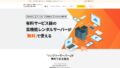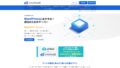2018年にスタートしたカラフルボックス
![]() は、比較的新しい国内サーバーです。地域別自動バックアップやImnify360セキュリティ等、優れた機能を提供しながらコストを安く抑えています。
は、比較的新しい国内サーバーです。地域別自動バックアップやImnify360セキュリティ等、優れた機能を提供しながらコストを安く抑えています。

カラフルボックス
![]() を、初めてWordPressを使う方やサポート体制を重視する方におすすめする理由は、
を、初めてWordPressを使う方やサポート体制を重視する方におすすめする理由は、
- 地域別14日間自動バックアップ
- Imnify360の高度なセキュリティで安心
- 全プランで電話サポート対応
だからです。きっと満足できます。30日間無料でお試し可能です。
競合サーバーにシンレンタルサーバー
![]() があります。こちらは、時間単位で始められる柔軟な料金プランがカラフルボックス
があります。こちらは、時間単位で始められる柔軟な料金プランがカラフルボックス
![]() 以上に優れています。合わせてご検討ください。
以上に優れています。合わせてご検討ください。
| サーバー種類 | 共用サーバー |
| 最大の特徴 | プランが豊富 |
| 表示速度(TTFB) | 190ms |
| おすすめプランと契約期間 | BOX1 12ヶ月 |
| お試し・返金保証 | 30日間返金保証 |
| 月額料金(12ヶ月契約) | 638円 |
| 初期事務手数料 | 無料 |
| 無料ドメイン | なし |
| サポート | 営業時間: 平日09:30-12:00、13:00-17:30 電話(24時間受付)、コールバック(BOX7以上)、チャット、LINE、メール |
| 稼働率 | 非公開 |
| サーバー容量 | 200GB |
| データベース数 | 無制限 |
| セキュリティ対策 | WAF、IPS、IDS、ウイルススキャン、サイトロック(有料) |
| SSL | 無料SSL、独自SSL、共有SSL |
| バックアップ/復元 | 14日間地域別自動バックアップ無料、復元無料 |
| メールアカウント作成数 | 無制限 |
| メールセキュリティ対策 | メール暗号化、POP/POS・SMTO/SMTPS、IMAP/IMAPS、ウイルスチェック、スパムフィルター、カスタムフィルター |
| WordPressプリインストール | ◯ |
| サーバー/Webサイト移行代行 | 無料 |
| CDN | 440円~ |

カラフルボックスは、サーバー申込時にWordPressを始められました。簡単です。24時間電話サポートが受けられる数少ない国内サーバーですので、「一人で解決できるか不安」な方におすすめです。
安価なプランから大容量なプランまであるため、長く使えます。

カラフルボックス他社比較
- 総合評価 ★★★★☆
- サーバー速度 ★★★★☆
- 利用料金 ★★★★☆
- 安定感 ★★★★☆
- WordPressの始めやすさ* ★★★★★
- ドメイン管理やSSL設定等の各種操作* ★★★★☆
* 実際に使用した私の操作感です。
- 2025年6月5日の市場調査に基づくデータ、速度順に並べた
- 月額料金は、WordPressが使える最安値プランの契約初年度の費用
- 速度は、同条件デモサイトのTime to First Byteの数値
| レンタルサーバー(プラン) | 速度 | 月額料金 | WordPress プリインストール | 稼働率 | サポート(時間) |
|---|---|---|---|---|---|
| 平均 | 222.2ms | 1,031円 | ー | ー | ー |
| Kinsta
| 30ms | 4,407円 | ◯ | 99.9% | チャット(日本語対応24時間365日)・メール |
| XServerビジネス
| 40ms | 2,926円 | ◯ | 99.99% | 電話・メール(平日10:00-18:00) |
| wpX Speed
| 40ms | 1,320円 | なし | 非公開 | 電話・メール(10:00-18:00) |
| ロリポップ!
| 80ms | 495円 | ◯ | 99.99% | メール・チャット(平日10:00-18:00) |
| スターレンタルサーバー
| 90ms | 無料 | なし | 非公開 | なし |
| ラッコサーバー(RK1) | 120ms | 440円 | ◯ | 非公開 | メール(平日10:00-19:00) |
| エックスサーバー
| 130ms | 550円 | ◯ | 99.99% | 電話・メール・チャット(平日10:00-18:00) |
| mixhost
| 150ms | 594円 | ◯ | 99.99% | メール(平日10:00-18:00) |
| ConoHa WING
| 160ms | 971円 | ◯ | 99.99% | 電話・メール・チャット(平日10:00-18:00) |
| カラフルボックス
| 190ms | 638円 | ◯ | 非公開 | 電話(24時間受付)・チャット・LINE・メール(平日09:30-12:00、13:00-17:30) |
| シンレンタルサーバー
| 200ms | 880円 | ◯ | 非公開 | 電話・メール(10:00-18:00) |
| リトルサーバー
| 200ms | 165円 | なし | 非公開 | メール(営業時間非公開) |
| コアサーバー
| 210ms | 264円 | ◯ | 非公開 | メール・チャット(10:00-12:00,13:00-17:00) |
| DreamHost(WordPress Starter) | 400ms | 2.95ドル(421円) | なし | 100% | チャット(24時間365日)・メール・電話コールバック |
| Bluehost(Basic) | 420ms | 2.95ドル(421円) | なし | 100% | チャット(24時間365日) |
| さくらのレンタルサーバ
| 440ms | 550円 | なし | 99.99% | チャット・メール・電話・コールバック予約(10:00-18:00) |
| Namecheap(EasyWP Supersonic) | 440ms | 2.91ドル(415円) | なし | 99.9% | チャット(24時間365日) |
| 【Hostinger】
| 660ms | 439円 | なし | 99.9% | チャット(24時間365日) |
| シンフリーサーバー | ー | 無料 | なし | 非公開 | なし |
| XREA
| ー | 無料 | なし | 非公開 | なし |
| バリューサーバー
| ー | 220円 | なし | 非公開 | メール・チャット(平日10:00-17:00) |
| KAGOYA JAPAN(グレード1) | ー | 440円 | ◯ | 99.999% | 電話・メール(平日10:00-17:00) |
| SiteGround(StartUp) | ー | 2.99ドル(426円) | なし | 99.99% | チャット(24時間365日)・メール・電話 |
| Hostgator(Baby) | ー | 4.50ドル(642円) | なし | 99.9% | 電話・チャット(24時間365日) |
| IONOS(Start) | ー | 1.00ドル(142円) | なし | 99.98% | 電話・メール・チャット(24時間365日) |
| お名前.com レンタルサーバー
| ー | 2,398円 | なし | 99.99% | 電話・メール・チャット(平日10:00-18:00) |
| ABLENETレンタルサーバー
| ー | 830円 | なし | 99.99% | メール(営業時間非公開) |
| Godaddy(ベーシック) | ー | 899円 | ◯ | 99.9% | チャット(24時間365日)・電話(平日10:00-17:00) |
| iCLUSTA+ byGMO
| ー | 1,027円 | なし | 100% | 電話(平日10:00-18:00) メールは24時間365日対応 |
| ムームーサーバー
| ー | 1,430円 | なし | 99.99% | メール・チャット(9:30-13:00,14:00-17:30) |
| WADAX
| ー | 1,540円 | なし | 99.9% | 平日09:00-22:00、土日09:00-18:00 |
| WebARENA SuiteX | ー | 1,997円 | なし | 100% | メール・チャット(平日 09:30-17:00) |
| ヘテムル
| ー | 2,035円 | なし | 99.99% | 電話・メール(平日10:00-18:00) |
| CPIレンタルサーバー
| ー | 4,840円 | なし | 100% | 電話・メール(平日10:00-18:00) |

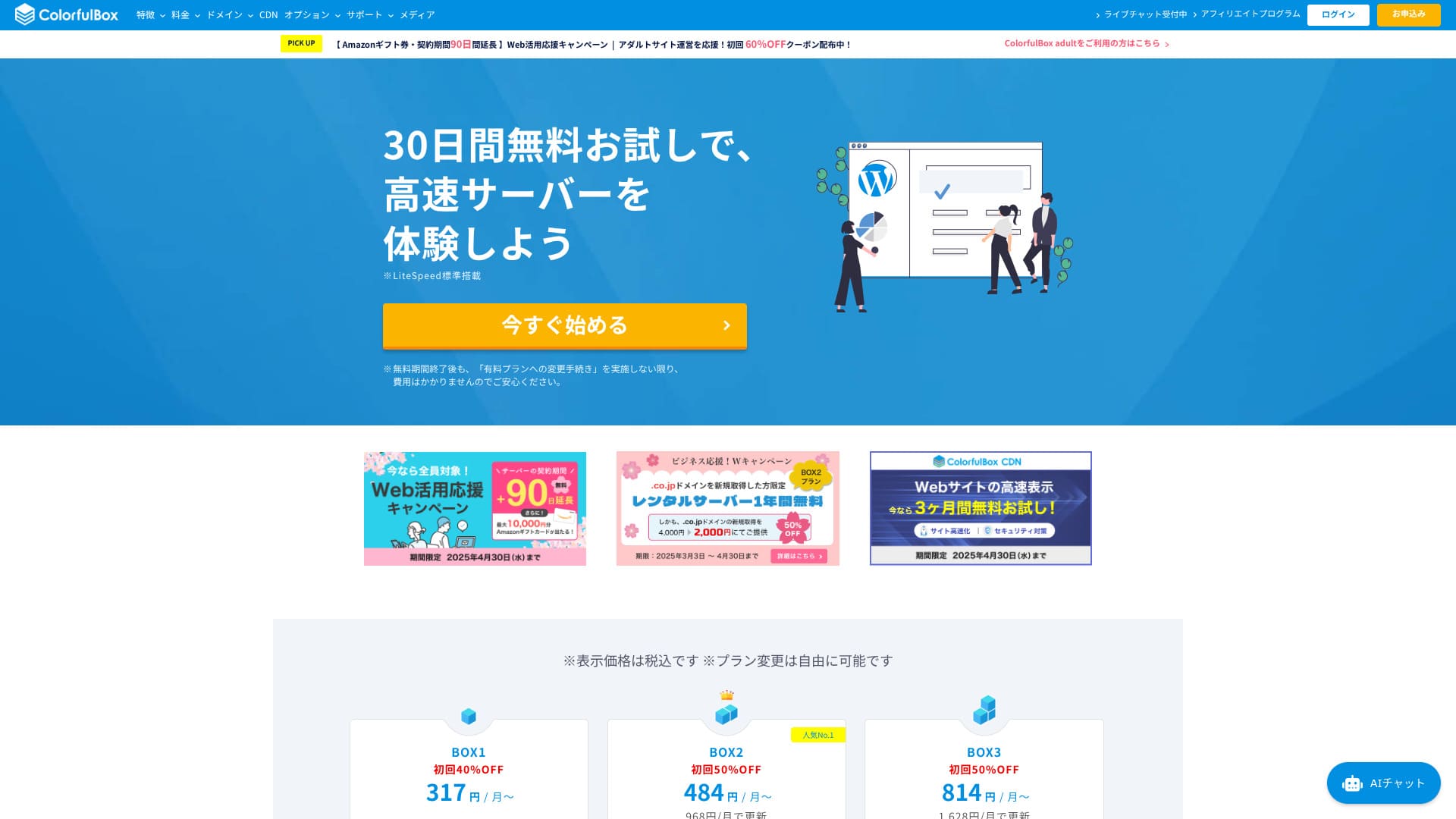
「 カラフルボックス
![]() 」は、地域別自動バックアップが優秀で安心なサーバー。8つのプランがあり、最適な性能を無駄なく利用できます。24時間サポートしてくれる数少ないレンタルサーバ―です。
」は、地域別自動バックアップが優秀で安心なサーバー。8つのプランがあり、最適な性能を無駄なく利用できます。24時間サポートしてくれる数少ないレンタルサーバ―です。
WordPress関連の評価
WordPress簡単インストール機能
カラフルボックス
![]() は、cPanelとInstallatron を採用しており、数クリックで WordPress を導入できます。ドメイン設定から無料 SSL 化までウィザード形式で流れるので、初めてでも迷わず完了します。インストールと同時に HTTPS 化されるため、手動で証明書を設定する必要はありません。
は、cPanelとInstallatron を採用しており、数クリックで WordPress を導入できます。ドメイン設定から無料 SSL 化までウィザード形式で流れるので、初めてでも迷わず完了します。インストールと同時に HTTPS 化されるため、手動で証明書を設定する必要はありません。
テーマやプラグインの一括インポートもウィザード内で完結します。

実際に申し込みましたが、5分ほどで申込は完了しました。インストールしたWordPressも30分後にはWebで閲覧できるようになりました。
- STEP.1
「今すぐ始める」をクリックしてください。
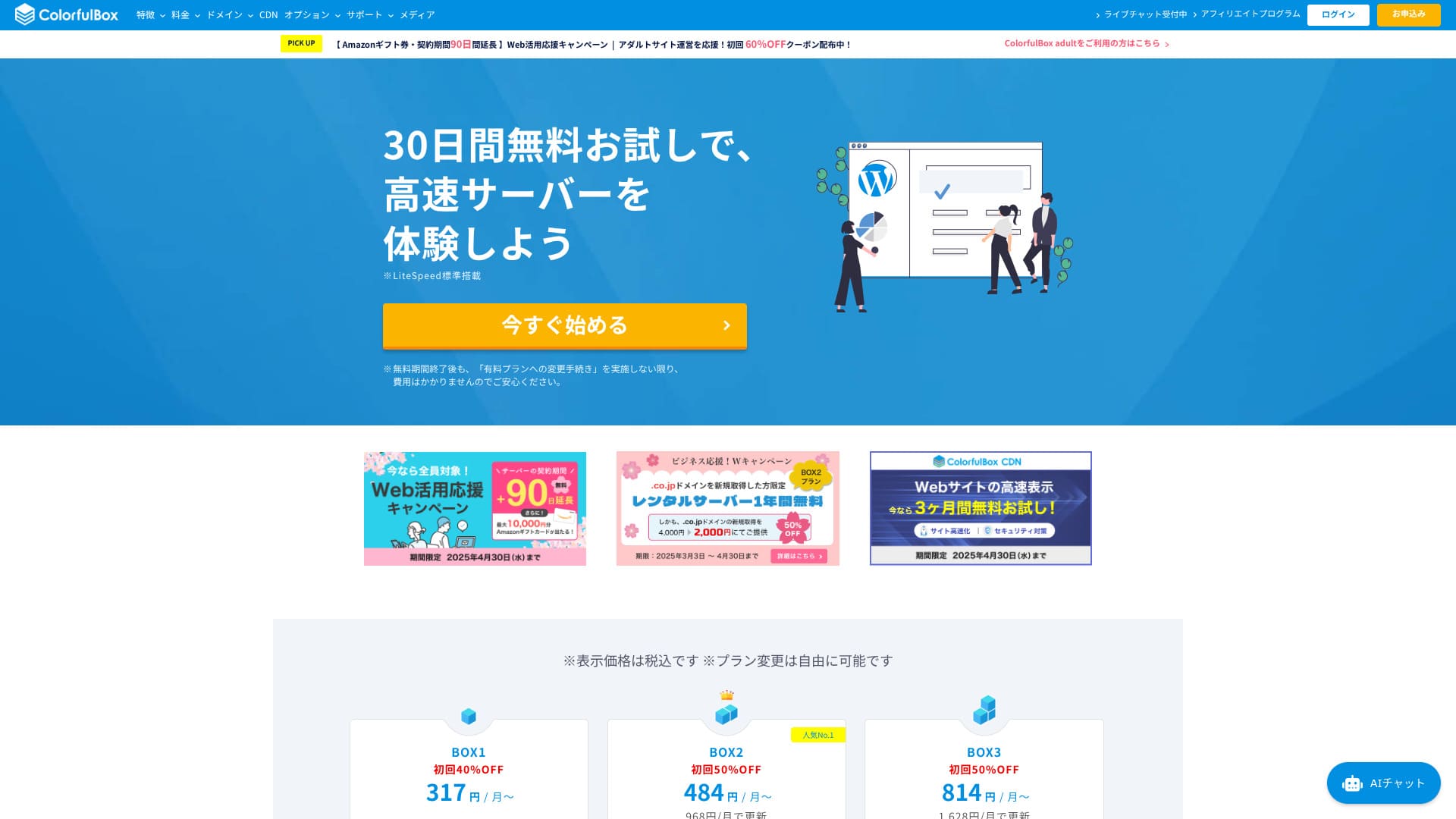
- STEP.2サーバー申込みとドメイン取得
リージョンを選びます。こだわりがなければ「レンタルサーバー【東日本】」をおすすめします。
サーバーの選択でプランを選びましょう。BOX1がおすすめです。いつでもBOX2にプランアップできます。
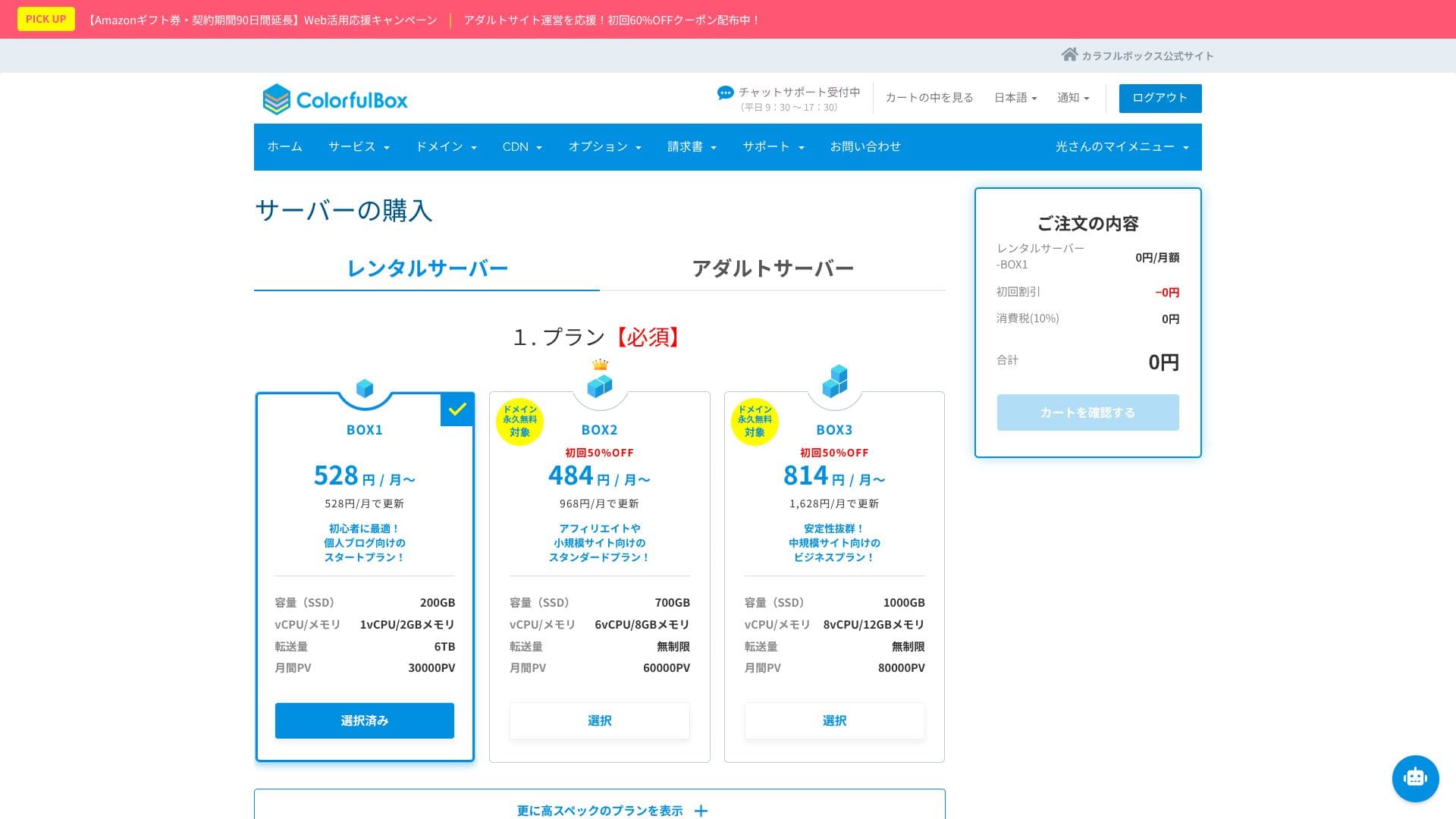
 小野 光
小野 光契約期間は、期間とコスパを考えると12ヶ月がおすすめです。
ドメイン名を決めます。「新規登録するドメインを使用する」に好きな文字列を入力してください。ドメインを検索し、利用可能なら「次へ」をクリックします。
オプション設定の「WordPress快速セットアップ」では、必ず「WordPress自動インストール」を選びましょう。これを使うとWordPressのホームページを始めるのが圧倒的に簡単になります。
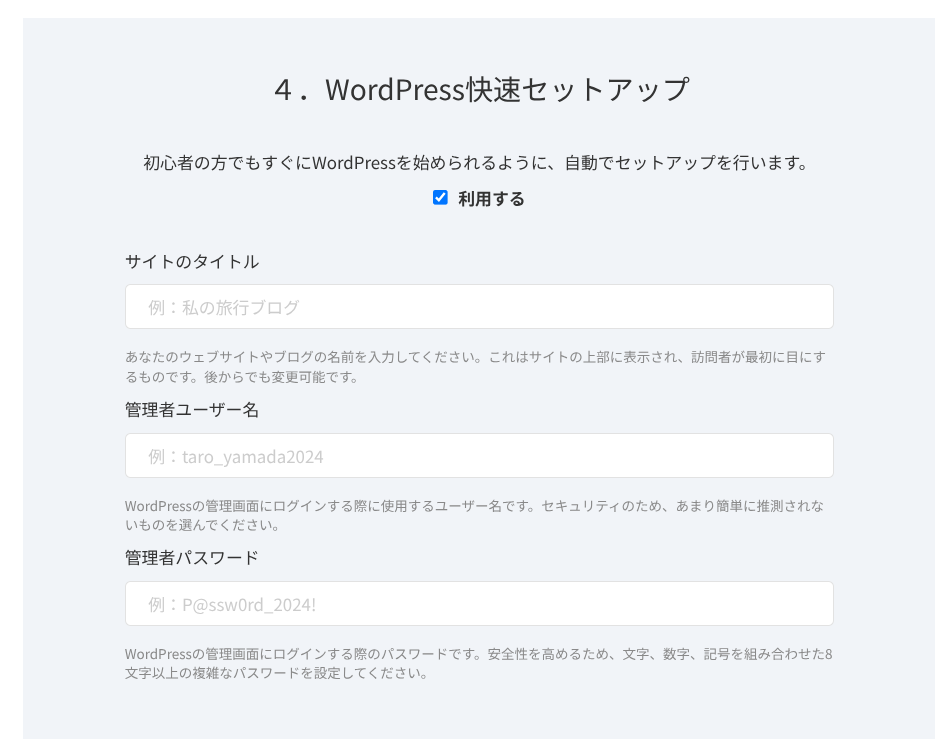
WordPressに必要な情報を入力します。
- サイトのタイトル:何でもOK
- 管理者ユーザー名:何でもOK
- 管理者パスワード:できる限り複雑に
作成サイト名は、あとから変更できます。考えていなければ適当に入力してください。
WordPressユーザー名/WordPressパスワードは重要です。メモしてください。WordPressで作ったホームページにログインするために必要になります。
入力できたら「次へ」をクリックします。
ドメイン設定・構成で「whois情報公開代行」を選択できます。ドメイン取得者の名前や住所が表示されるかどうかを選べます。法人なら公開したほうがいいです。個人なら考えて決めましょう。チェックをいれると、代わりにカラフルボックスの情報が公開されることになります。決めたら「次へ」進みます。
名前や住所などのユーザー情報と支払い情報を入力してください。入力内容に問題がなければ、「注文を確定する」をクリックします。
仮登録メールが届けば、サーバー申込みとドメイン取得は完了です。
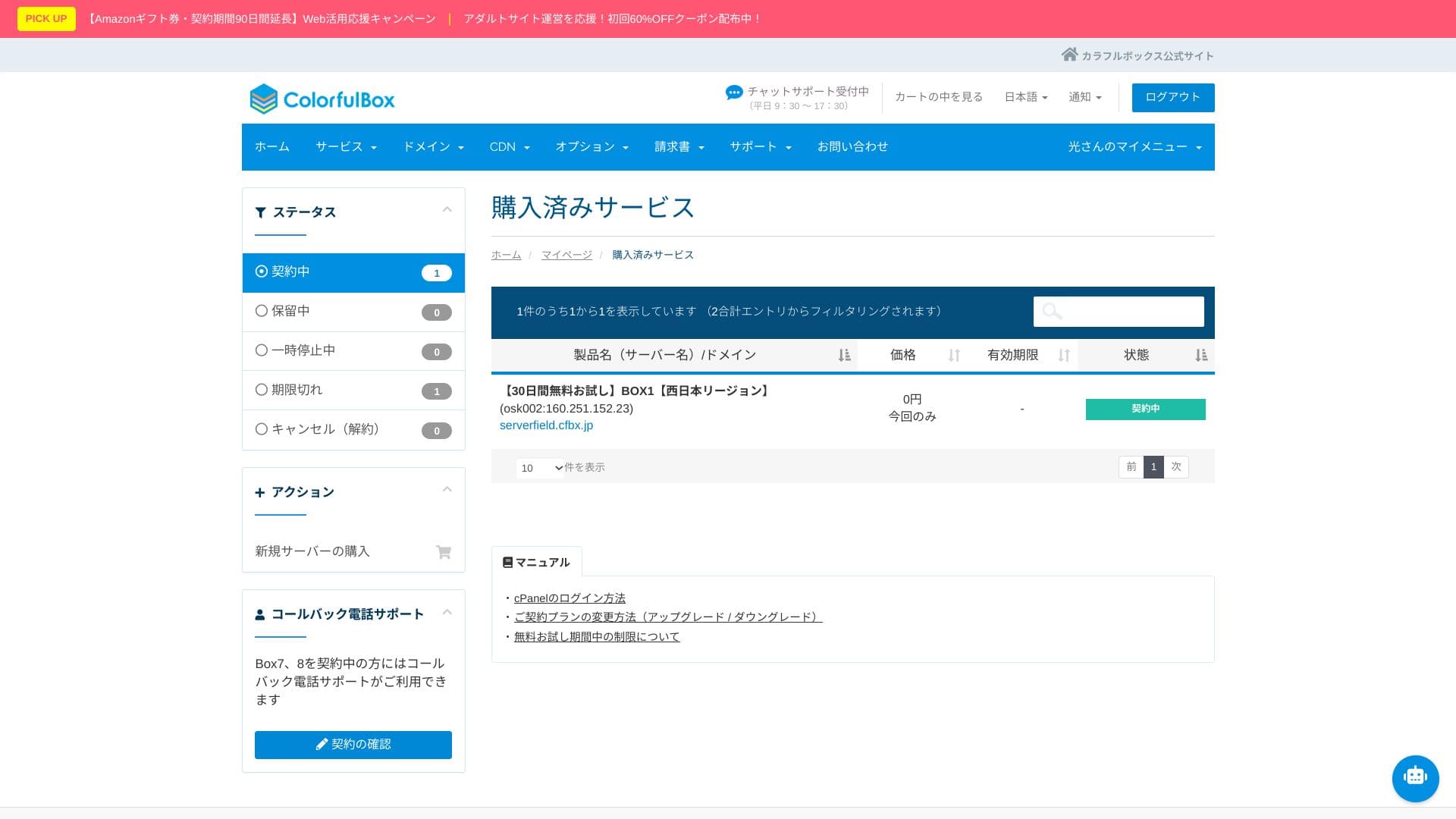
- STEP.3WordPress初期設定
申込完了後、「https://取得したドメイン名/wp-admin/」にアクセスしてください。WordPressの管理画面に飛びます。
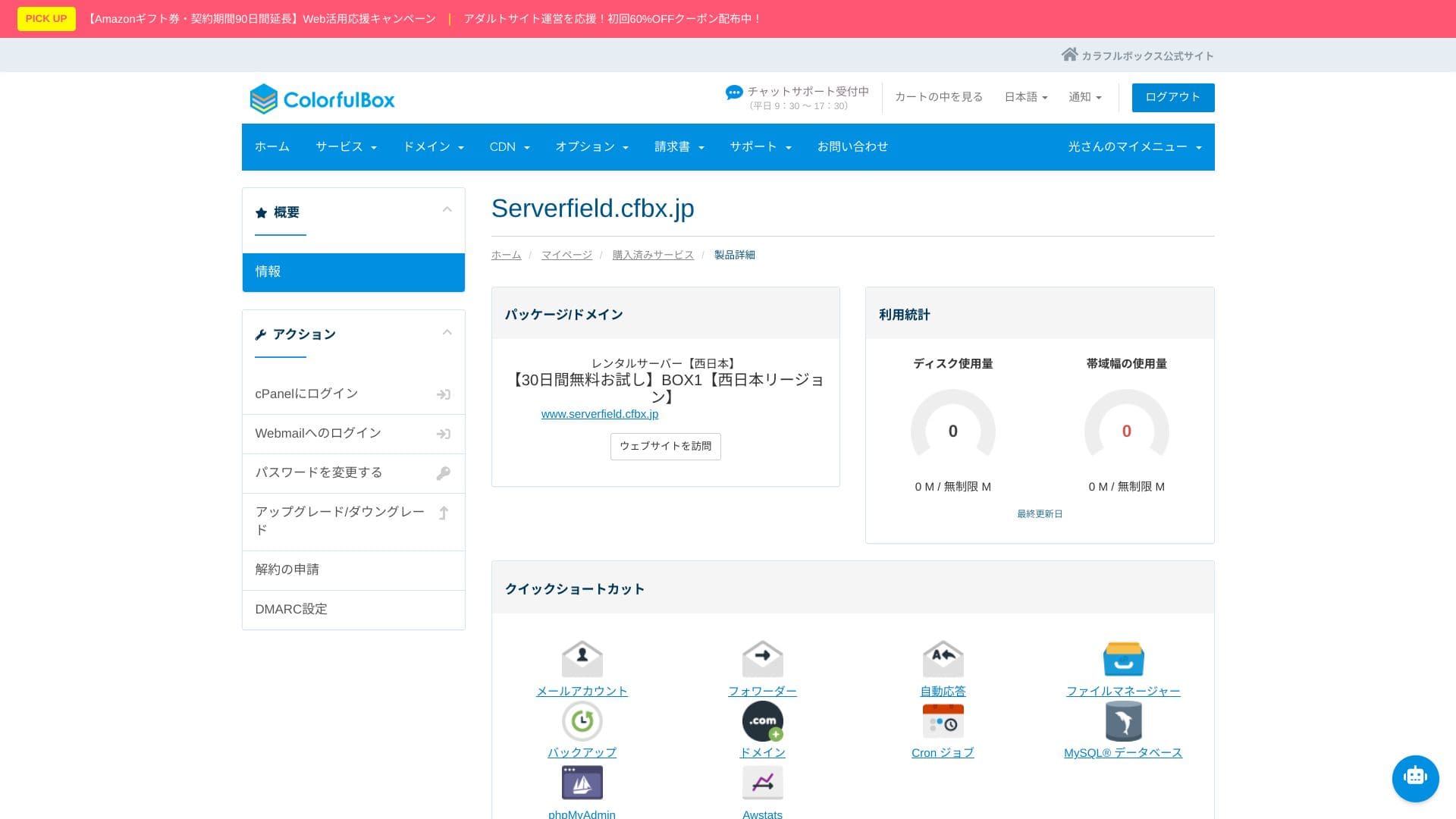
サーバー申込み時のユーザー名とパスワードを使ってWordPressにログインします。ログインして「この接続ではプライバシーが保護されません」と表示されたら、しばらく待ちましょう。まだDNSが反映されていません。数時間おきにアクセスしてみましょう。
次の画面になっていたら、WordPressインストールは完了です。
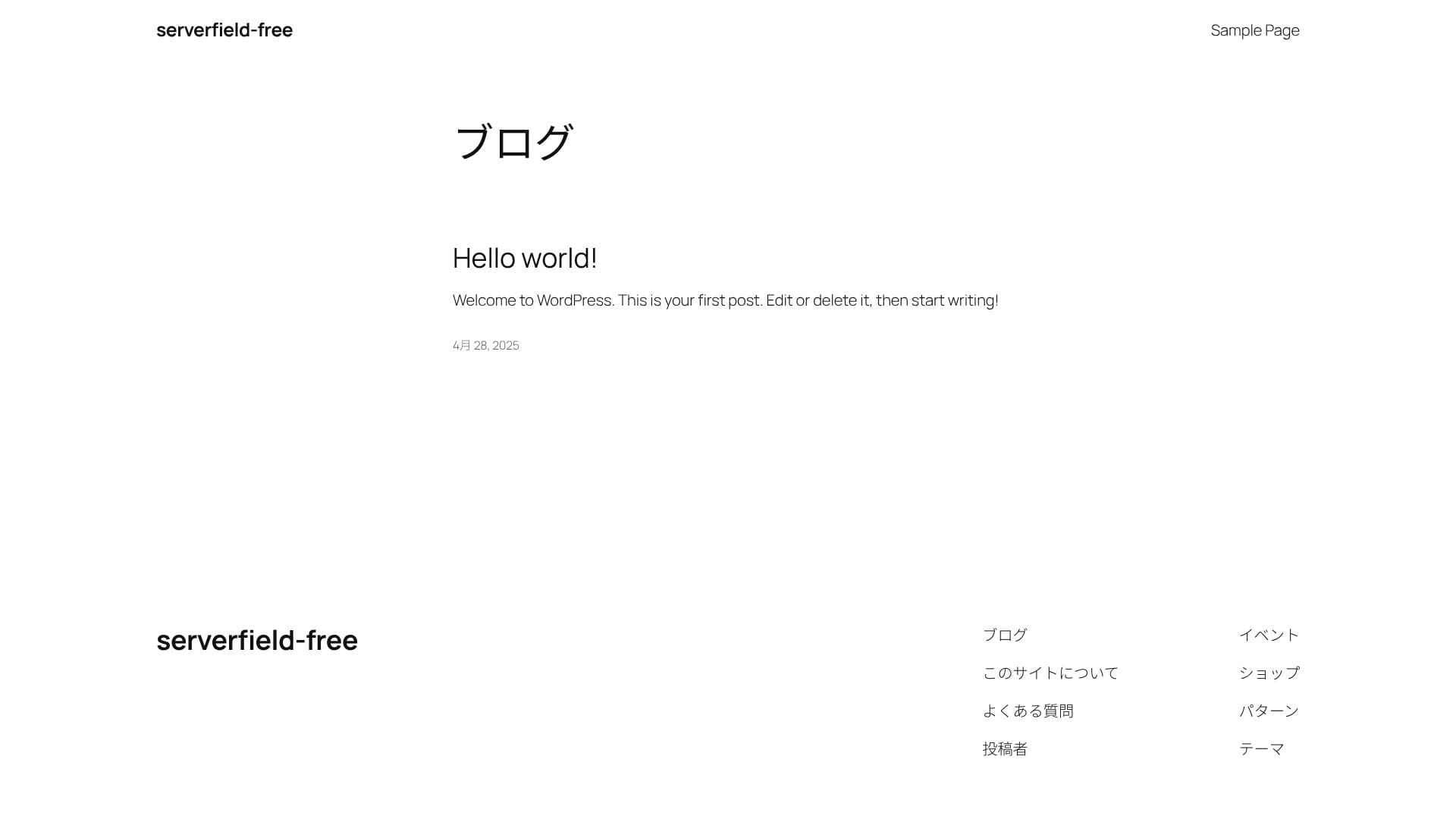
★ DNSとネームサーバーとは?ドメインとサーバーをつなげる
WordPressにログインしたら、パーマリンク設定をしましょう。WordPress管理画面の「設定」から「パーマリンク設定」に進みます。「投稿名」を選びましょう。選択したら「変更を保存」してください。
「投稿名」にすると、記事を投稿する際のURLに好きな文字列を入力できるようになります。記事内容をイメージできる短い文字列にすると、ホームページを見る読者が見やすいのでおすすめです。長すぎると「あぶないサイトなのでは?」と不安になる人もいます。
- STEP.4プラグイン導入
再びWordPress管理画面に戻り「プラグイン」から「新規追加」に進み、必要なプラグインを導入します。
導入したいプラグインを検索で見つけたら、「今すぐインストール」し「有効化」してください。その後は、それぞれのプラグインの説明に沿って進めましょう。
セキュリティ、バックアップのプラグインは必ず導入してください。
プラグインも導入できたら、これでWordPressホームページの準備万端です!
複数サイトの運営(マルチドメイン)
カラフルボックス
![]() は、全プランでマルチドメイン/データベース/メールアカウントは無制限。最安のBOX1でも複数のWordPressを量産できるのはうれしいポイントです。複数の趣味ブログを作ったり、法人・ビジネスであれば、ブランドごとにドメインを変えながらサイトやホームページを作ることも可能です。
は、全プランでマルチドメイン/データベース/メールアカウントは無制限。最安のBOX1でも複数のWordPressを量産できるのはうれしいポイントです。複数の趣味ブログを作ったり、法人・ビジネスであれば、ブランドごとにドメインを変えながらサイトやホームページを作ることも可能です。
1 契約でテストサイトや LP を好きなだけ作成できるため管理も楽々。さらに、MySQL も無制限なのでデータベース分割運用が可能です。
- STEP.1コントロールパネルにログイン
- STEP.2「購入済みサービス」から「サーバー」を選択
「購入済みサービス」から「サーバー」を選びます。コントロルパネル左側メニューにある「cPanelにログイン」をクリックします。
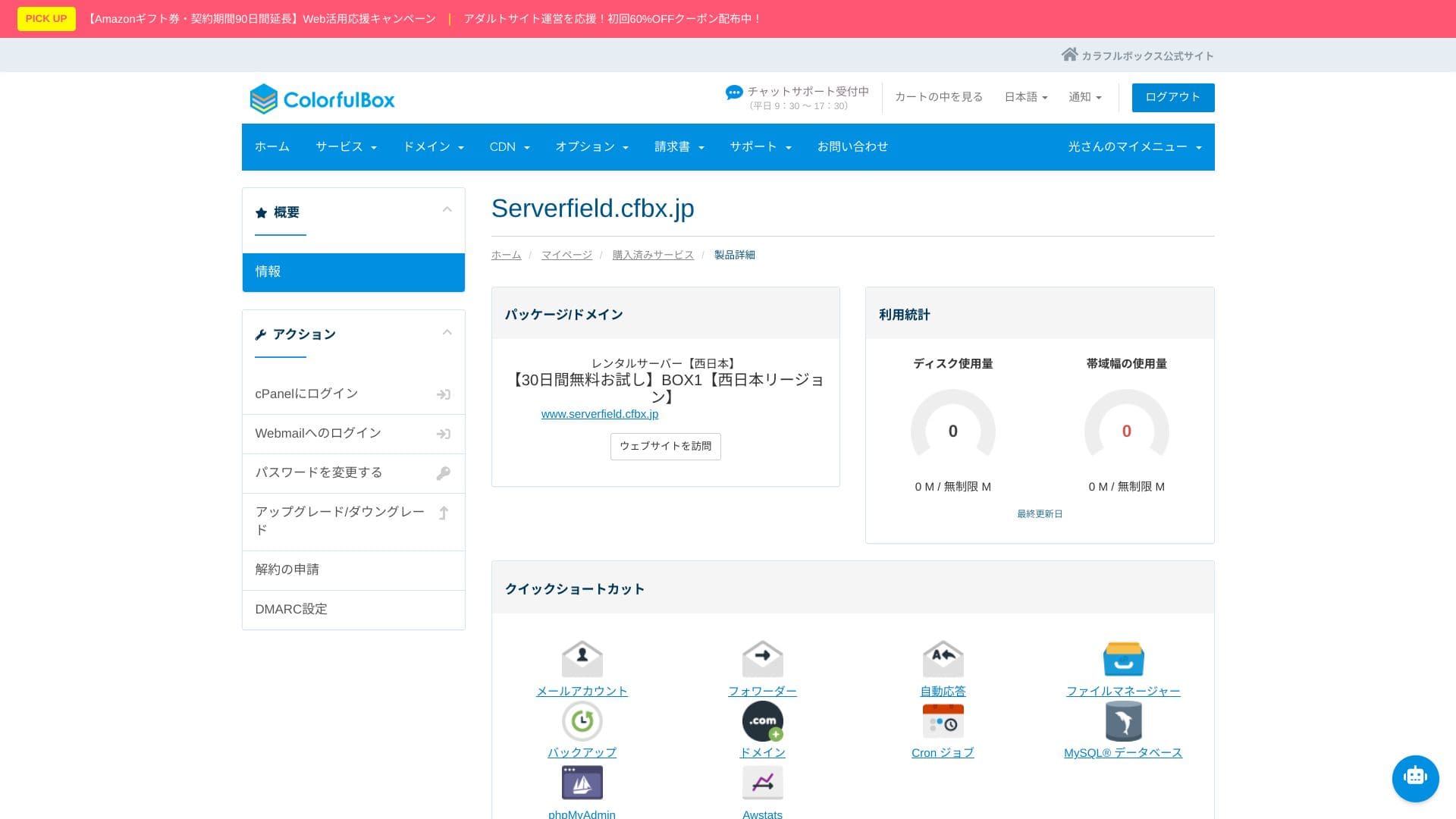
- STEP.3「Applications」の「WordPress」をクリック
「cPanel」にログインすると、様々な機能が表示されます。スクロールして「Applications」から「WordPress」をクリックしてください。
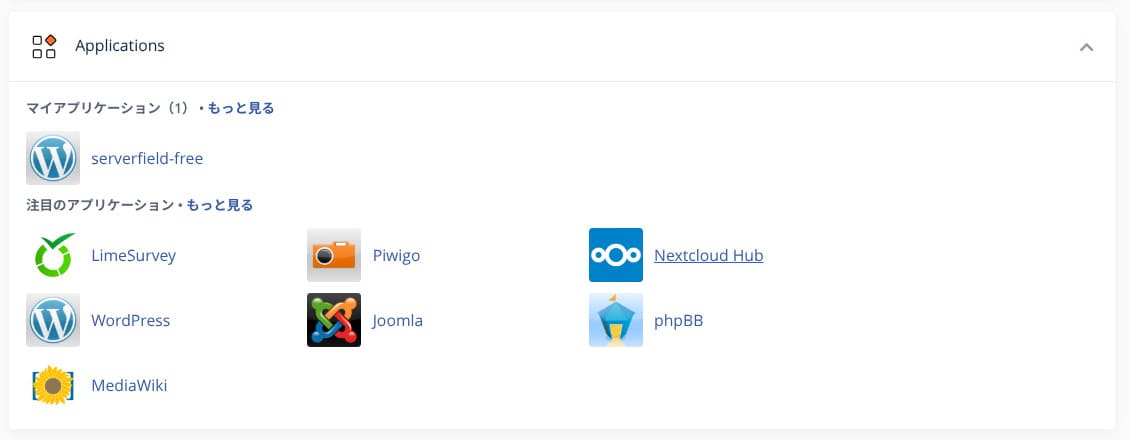
- STEP.4「+このアプリケーションをインストール」する
「+このアプリケーションをインストールする」をクリックします。
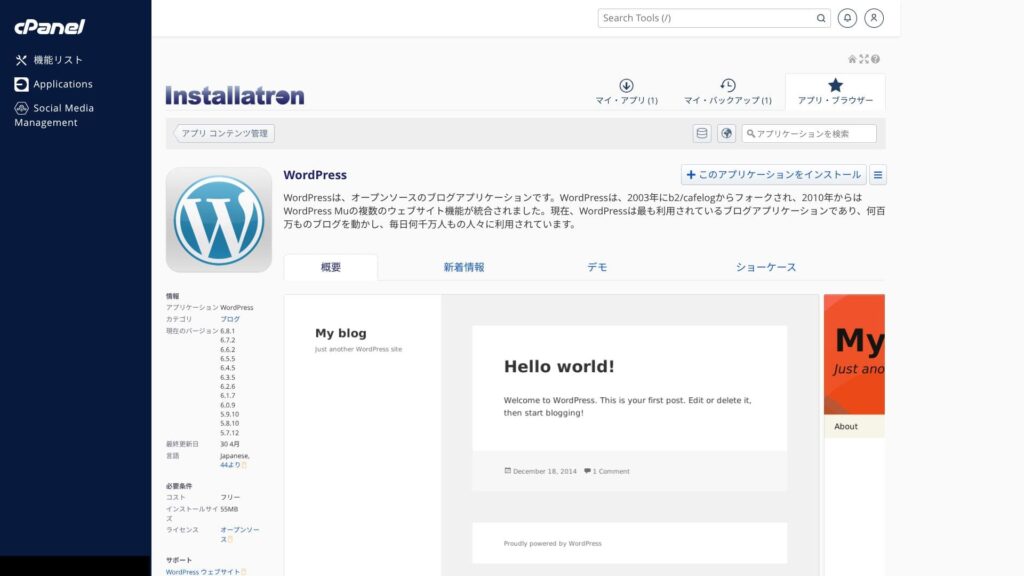
WordPressをインストールしたいドメインを選択します。その後はサイトタイトルやパスワード等を設定し、「+インストール」をクリックすればインストール完了です。
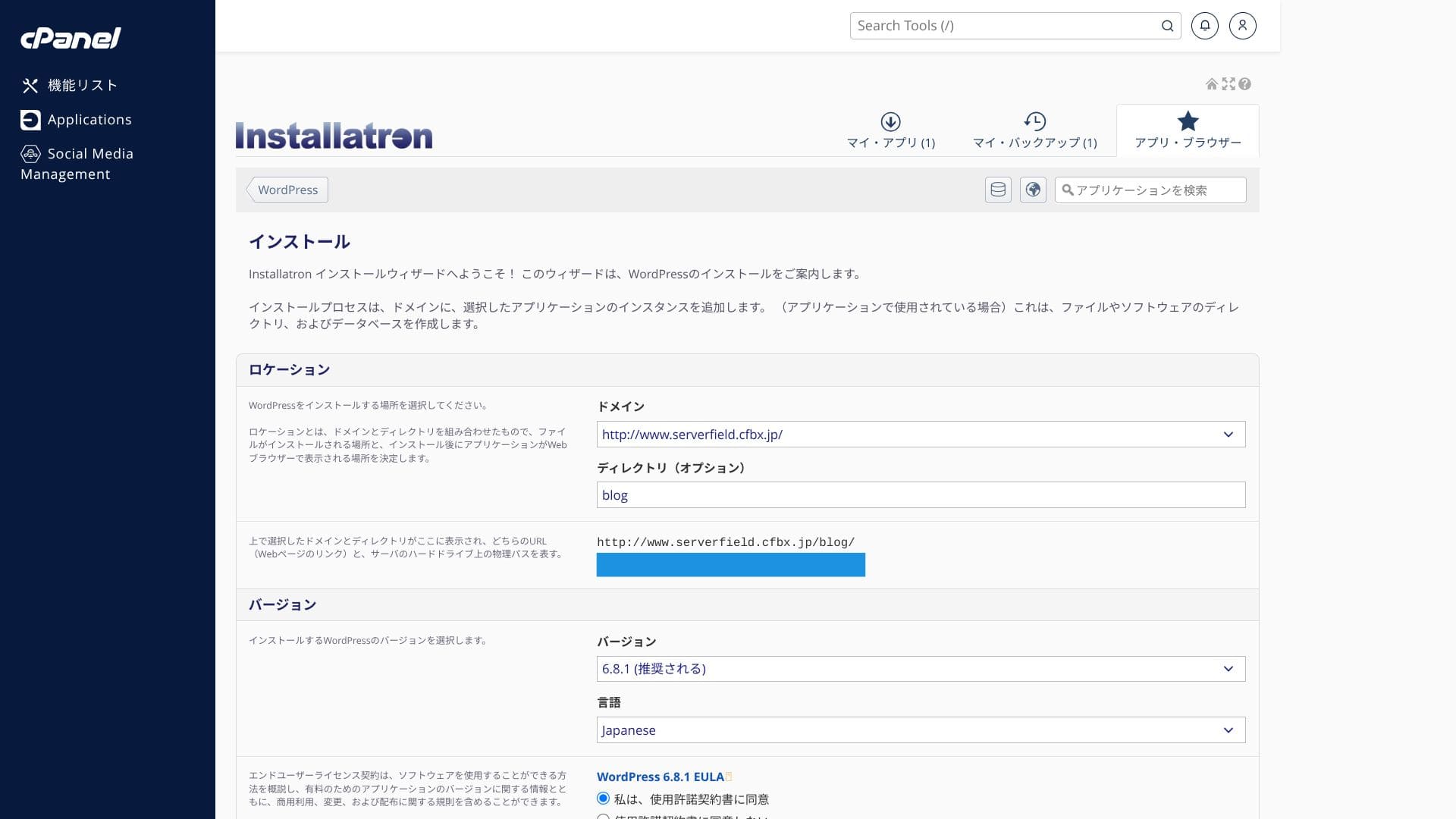
注意が必要なのは、vCPU・メモリはプラン全体で共用することです。高負荷サイトが 1 つでもあると同サーバー内の他サイトも遅くなることがあります。それで、アクセスの見込まれるサイトを複数作る場合などは、サーバーを追加で借りることも検討できます。
WordPressサイトの移行
カラフルボックス
![]() は、WordPress簡単移行ツールを用意しています。サイトのURLとWordPressの管理者情報/パスワードを入力し、「+移行開始」をクリックするだけでデータを移行できます。
は、WordPress簡単移行ツールを用意しています。サイトのURLとWordPressの管理者情報/パスワードを入力し、「+移行開始」をクリックするだけでデータを移行できます。
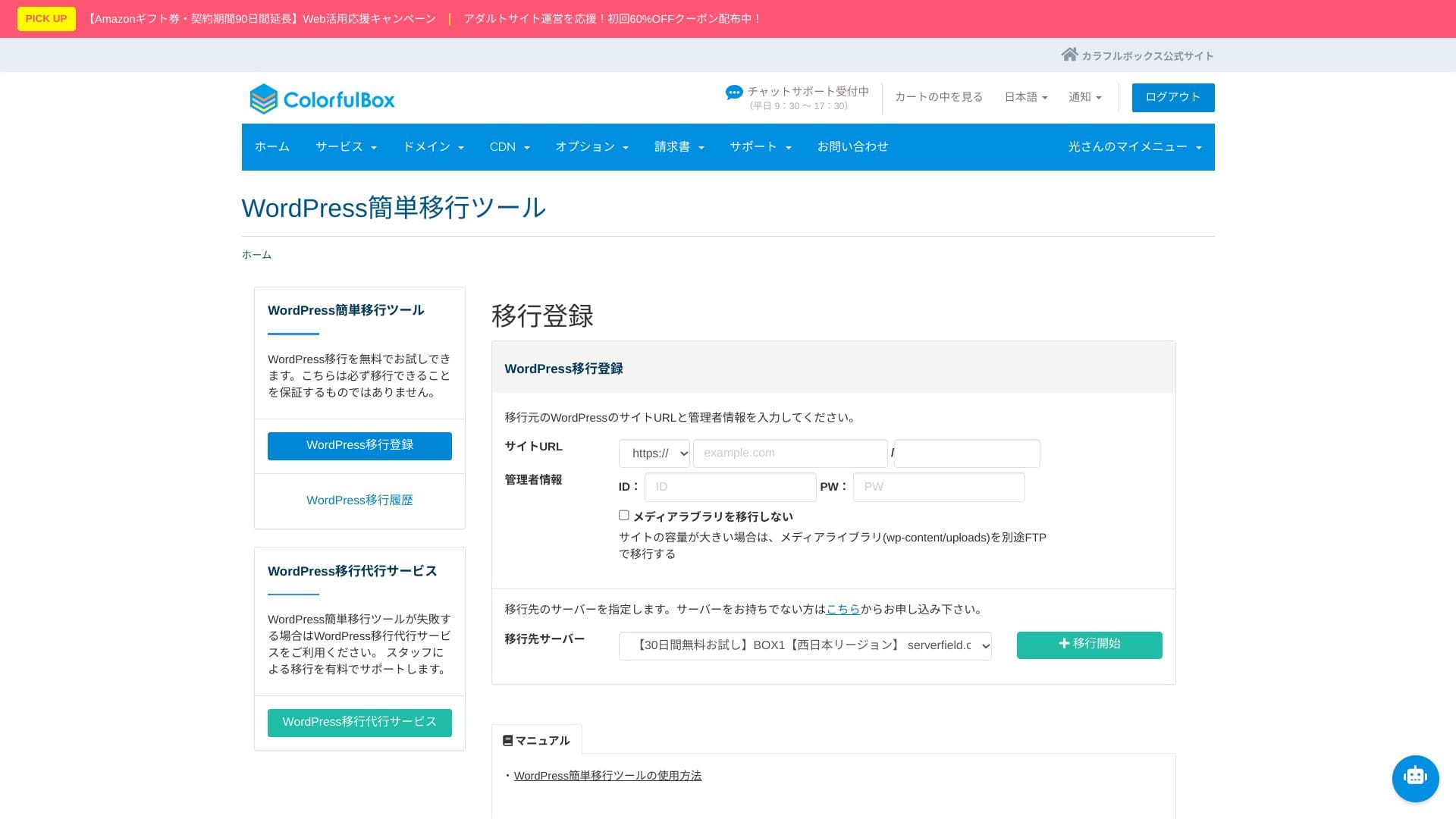

ただ、サイト移行後にネームサーバーやDNS設定が必要です。難しいなら、有料オプション「あんしんスタート」か「WP移行代行サービス」を使いましょう。
性能・スペックの評判
【弊社計測】表示速度レビューとその技術的な秘密
カラフルボックス
![]() の表示速度をPageSpeed Insightsで計測しました。このツールは、Googleが提供しています。速度やUXなどを計測する最も有名なツールの1つです。
の表示速度をPageSpeed Insightsで計測しました。このツールは、Googleが提供しています。速度やUXなどを計測する最も有名なツールの1つです。
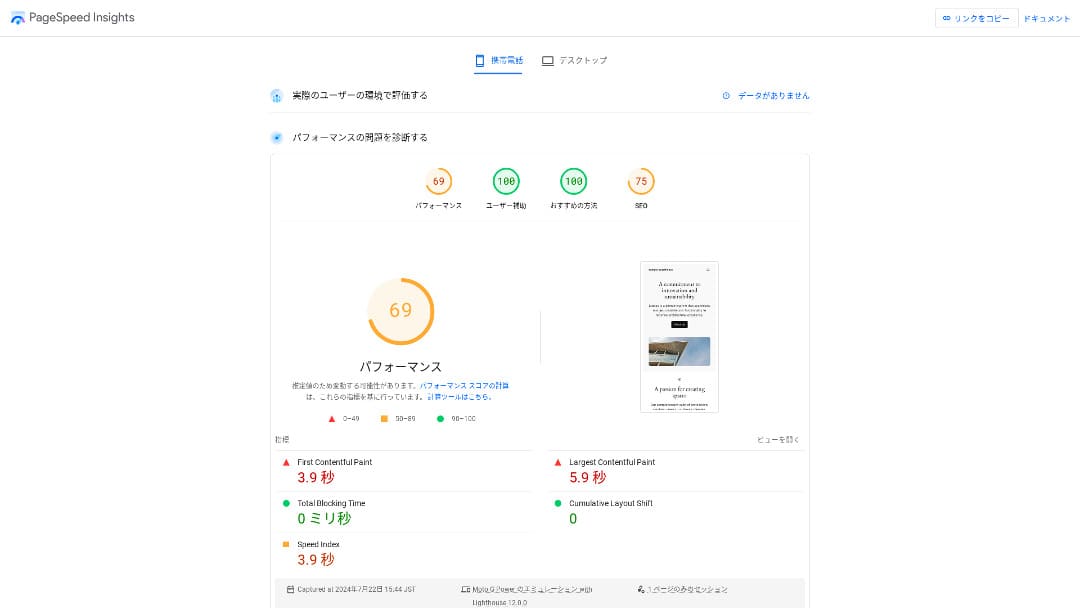
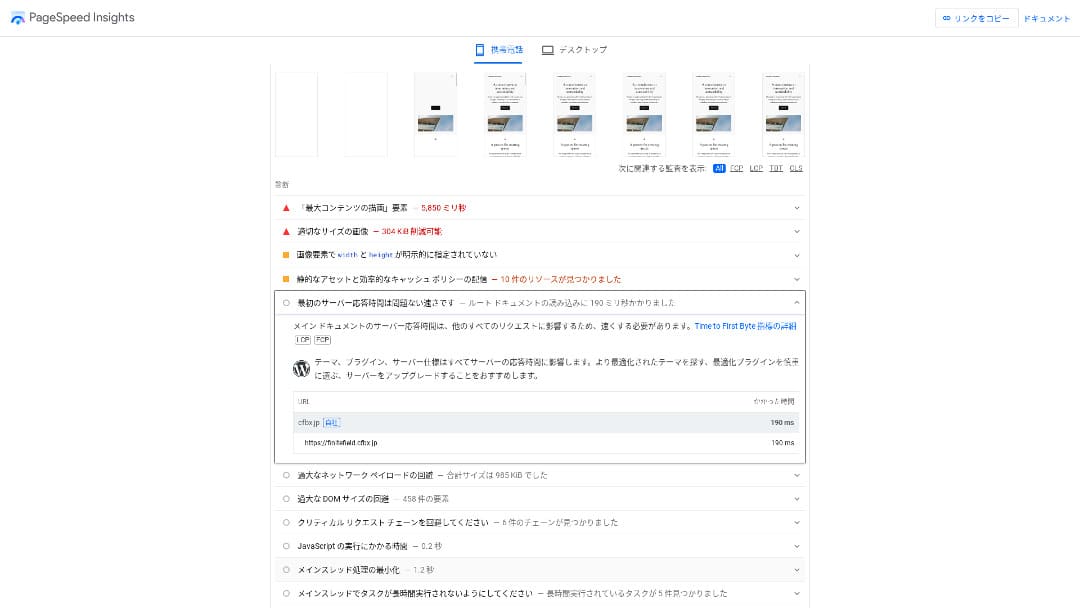
表示速度の指標になるTTFB(Time to First Byte、これは最初に読み込まれるそのページ上の最大コンテンツ)は、190msでした。これは、Googleが推奨するTTFB 200ms以下を満たしているため、高速サーバーと評価できます。
You should reduce your server response time under 200ms. (サーバーの応答時間を200ミリ秒未満に短縮する必要があります。)
Improve Server Response Time

でも、カラフルボックスより速いサーバーがあります。
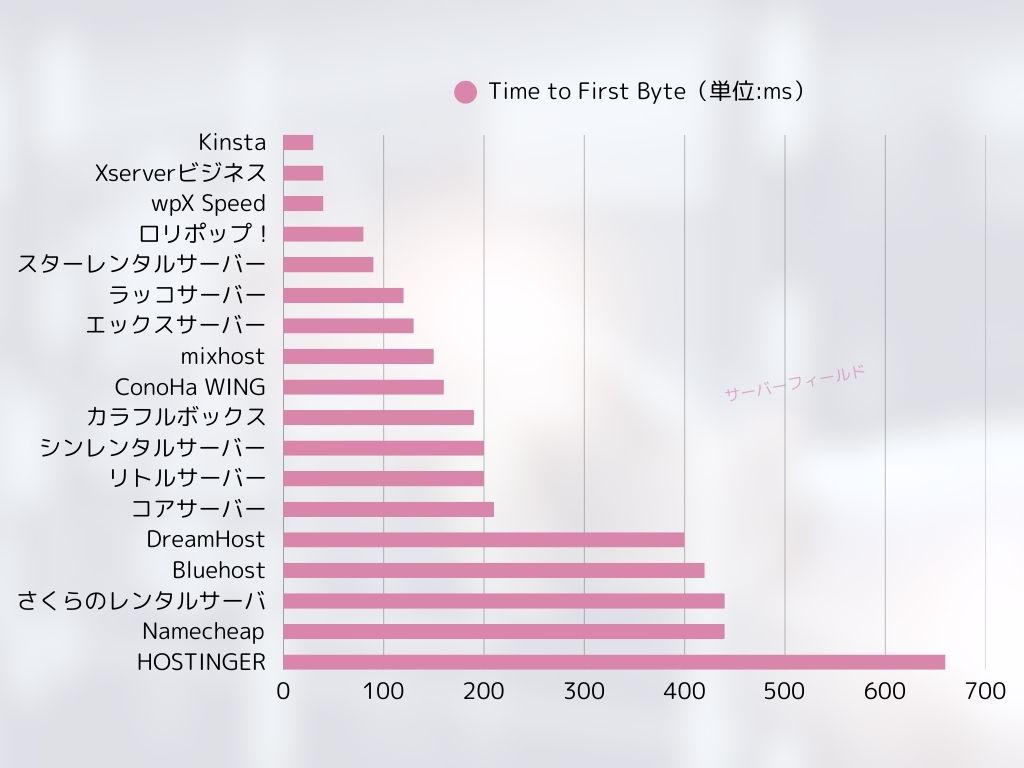
LiteSpeed Web ServerとピュアSSD
LiteSpeed Web Server とピュア SSD を標準採用。さらに HTTP/3(QUIC)対応で、TLS ハンドシェイクを短縮しモバイル回線でも高速表示を実現しています。WordPress 向けキャッシュプラグイン “LiteSpeed Cache” が無料で使えます。静的ファイルの圧縮・ブラウザキャッシュ設定もワンクリックです。
LiteSpeed が “処理速度” を、ピュアSSD が “読み書き速度” を底上げし、「ページ遷移が瞬時に終わる」 + 「アクセス集中でも安定」 というダブルの快適さを実現します。
カラフルボックスCDN
QUIC.cloud CDN の上位機能を利用する場合は別途 CDN クレジット(従量課金)が必要です。
一般的な CDN は画像や CSS など静的ファイルしか保存できませんが、QUIC.cloud は LiteSpeed Cache と連携して WordPress の HTML 本体をまるごとキャッシュできます。カートやログイン情報などユーザーごとに違う部分も ESI 技術で分割処理されるため、国外ユーザーでも初回から待ち時間がほぼゼロになります。
上位プランの QUIC.cloud CDN を使うと「速さ」「強さ」「SEO 効果」をワンパッケージで手に入れられます。世界中からのアクセスが多いサイト、EC や会員制サイトのように動的ページが多いサイトほど投資効果が高いと言えるでしょう。

アクセスが増えてきたらCDNを検討できます。
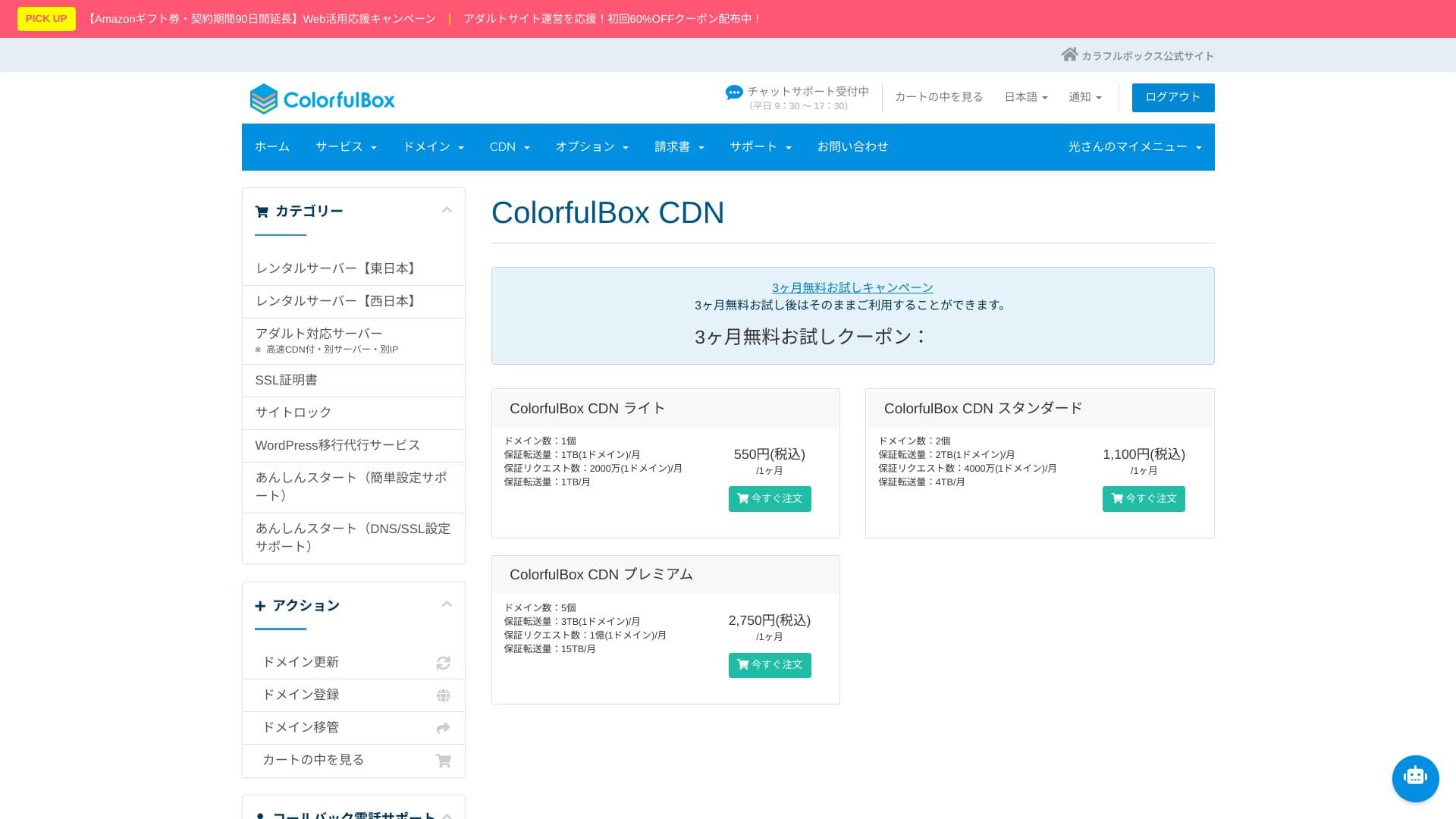
ディスク容量
カラフルボックス
![]() は、200 GB(BOX1)〜1.6 TB(BOX8)まで SSD をたっぷり提供。写真・動画を多用するサイトでも安心です。容量不足で慌ててプランアップする心配がありません。
は、200 GB(BOX1)〜1.6 TB(BOX8)まで SSD をたっぷり提供。写真・動画を多用するサイトでも安心です。容量不足で慌ててプランアップする心配がありません。
RAID10 構成で書き込み速度と冗長性を両立しています。

ページ数が少ないサイトであれば、BOX1でも十分な容量です。WordPressをインストールだけでは1%未満しか使いません。
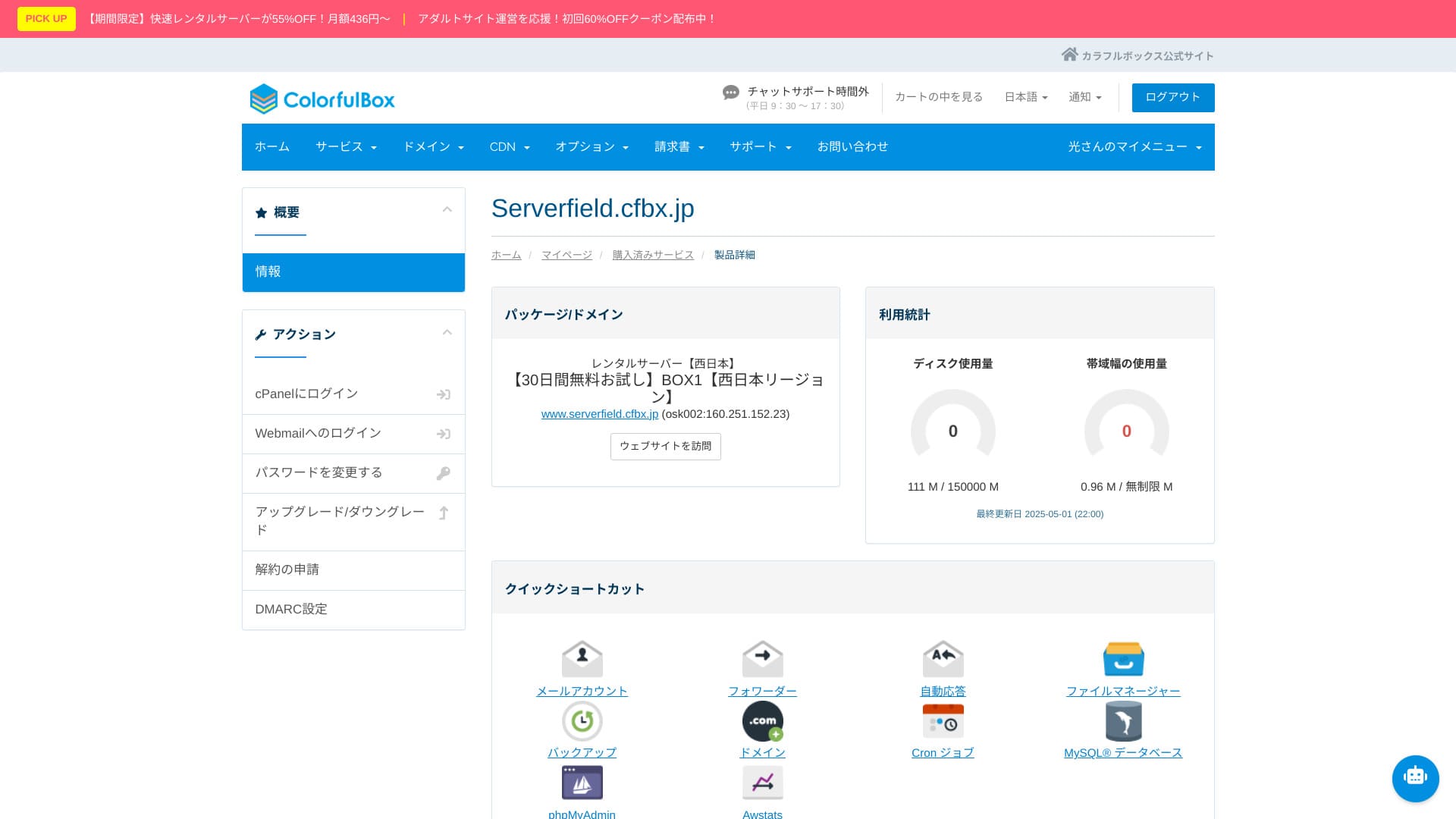
1 ファイルあたりのアップロード上限はデフォルトが1GBです。大容量動画の直置き配信には向きません。
転送量
BOX1 は月 6 TB、BOX2 以上は「実質無制限」。PV ベースでは 3 万〜20 万 PV を公式が目安として提示しています。アクセス増で突然課金が跳ね上がる心配がありません。CDN を組み合わせれば更に余裕があります。
帯域を長時間占有すると自動でリソース制限がかかる場合があるため注意してください。突発的に大流量しそうなイベントには CDNの併用をおすすめします。
サーバーの安定性(稼働率)
カラフルボックス
![]() は稼働率を公表していません。他社は「99.99%稼働」など数値を出していますが、カラフルボックス
は稼働率を公表していません。他社は「99.99%稼働」など数値を出していますが、カラフルボックス
![]() は公開していないので比較しづらいです。
は公開していないので比較しづらいです。
稼働率を保証しているサービスは、目標を下回ると月額料金を割引してくれる場合があります。カラフルボックス
![]() にはそのルールが見当たらないため、止まっても料金面での救済が期待しにくいです。
にはそのルールが見当たらないため、止まっても料金面での救済が期待しにくいです。
企業サイトやネットショップを運営する場合、「どのくらい安定していますか?」と聞かれることがあります。公式数値がないと答えづらく、追加の説明や証明が必要になります。

公表されていないので悪いとは断言できません。でも、心配は感じますね。
サーバーの障害・メンテンナス情報は、公式サイトで公表されており、誰でも確認できます。誠実です。
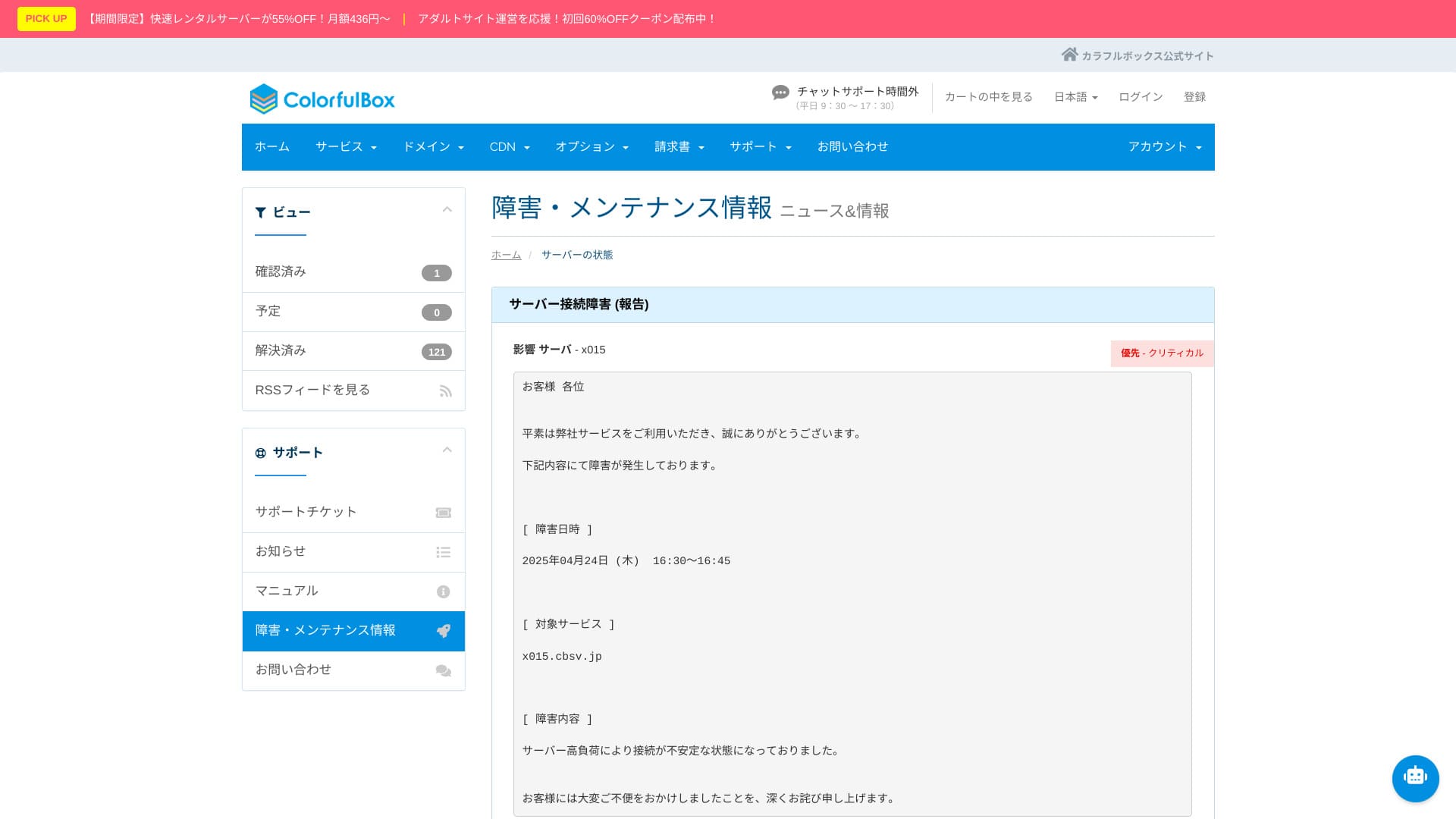
料金・コスト面の評判
初期費用・月額
カラフルボックス
![]() の料金は “契約期間しだいで おトク度が大きく変わる” 仕組みです。可能なら36ヶ月ですが、現実的には12ヶ月がベストだと思います。12ヶ月でサーバー環境やサイト状況を様子見し、問題なければ長期契約でお得に使いましょう。
の料金は “契約期間しだいで おトク度が大きく変わる” 仕組みです。可能なら36ヶ月ですが、現実的には12ヶ月がベストだと思います。12ヶ月でサーバー環境やサイト状況を様子見し、問題なければ長期契約でお得に使いましょう。
さらに、12ヶ月以上の契約ではドメイン1個をサーバー契約中に永久無料で使えます。

1ヶ月契約は初期費用が発生しますし、30日無料トライアルもあるため、おすすめしません。
- Colorful Box
- Kinsta
- XServerビジネス
- wpx
- LOLIPOP
- スターレンタルサーバー
- ラッコサーバー
- XServer
- ConoHa
- シンレンタルサーバー
- リトルサーバー
- CORESERVER
- DreamHost
- Bluehost
- さくら
- Namecheap
- シンフリー
- XREA
- バリューサーバー
- HOSTINGER
- KAGOYA
- SiteGround
- Hostgator
- IONOS
- お名前.com
- ABLENET
- mixhost
- GoDaddy
- iCLUSTA+
- ムームーサーバー
- WADAX
- WebARENA
- ヘテムル
- CPIレンタルサーバー
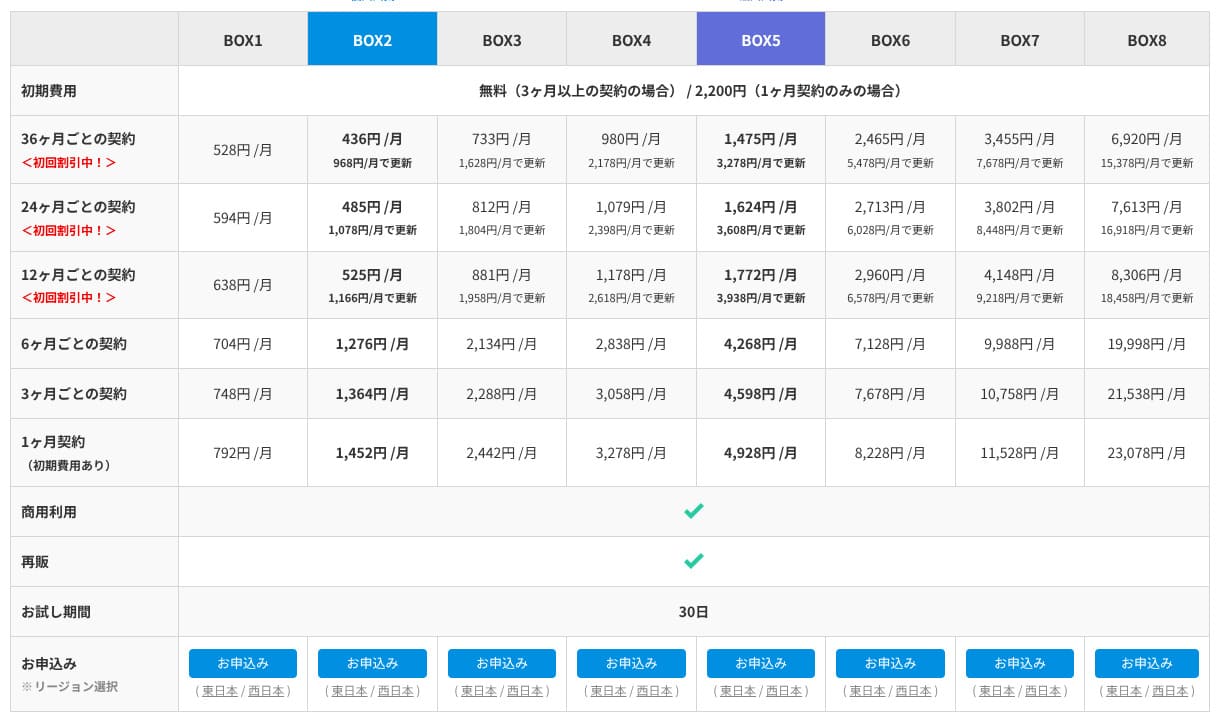
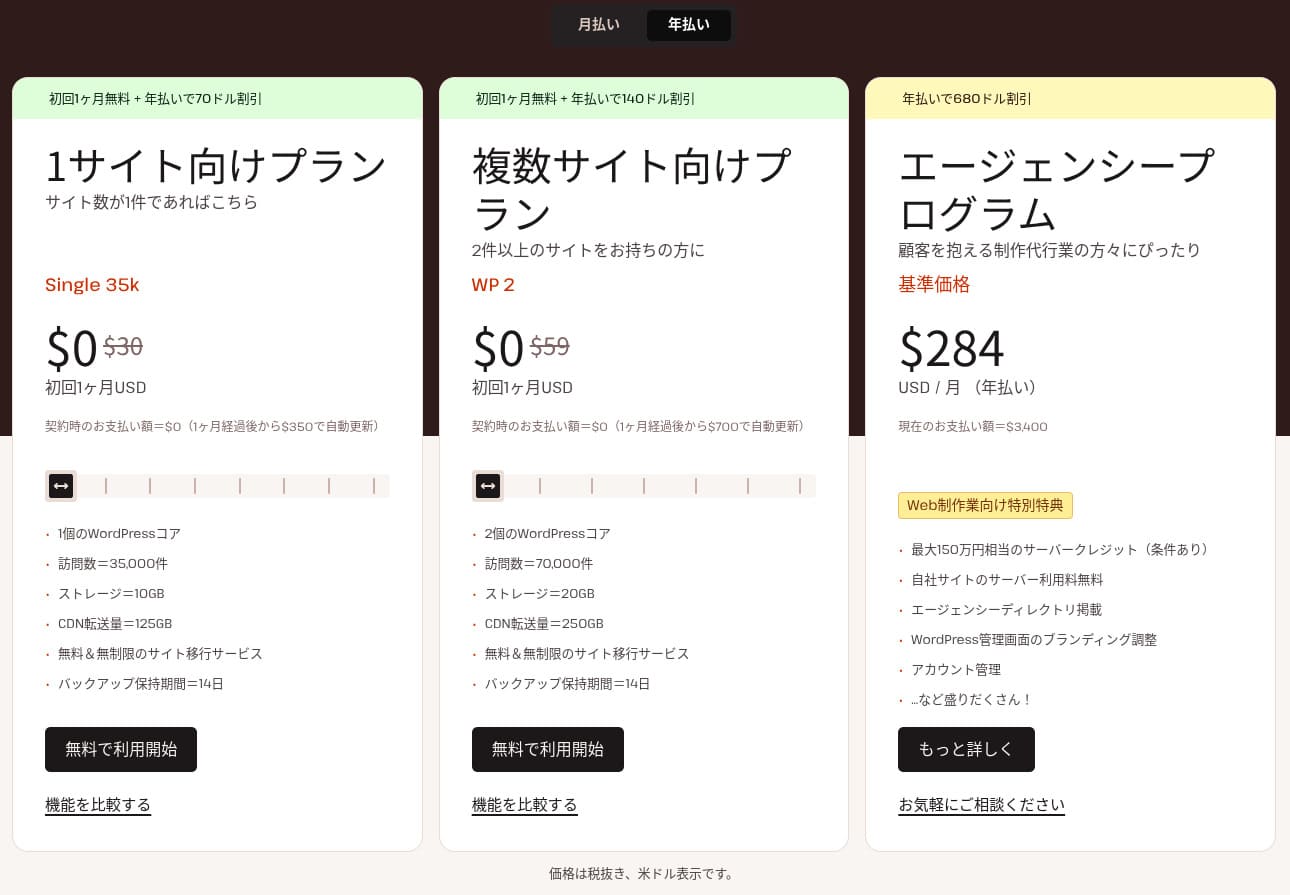

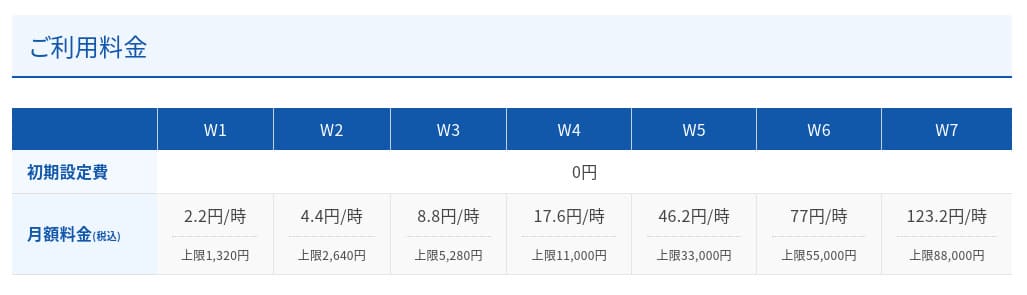
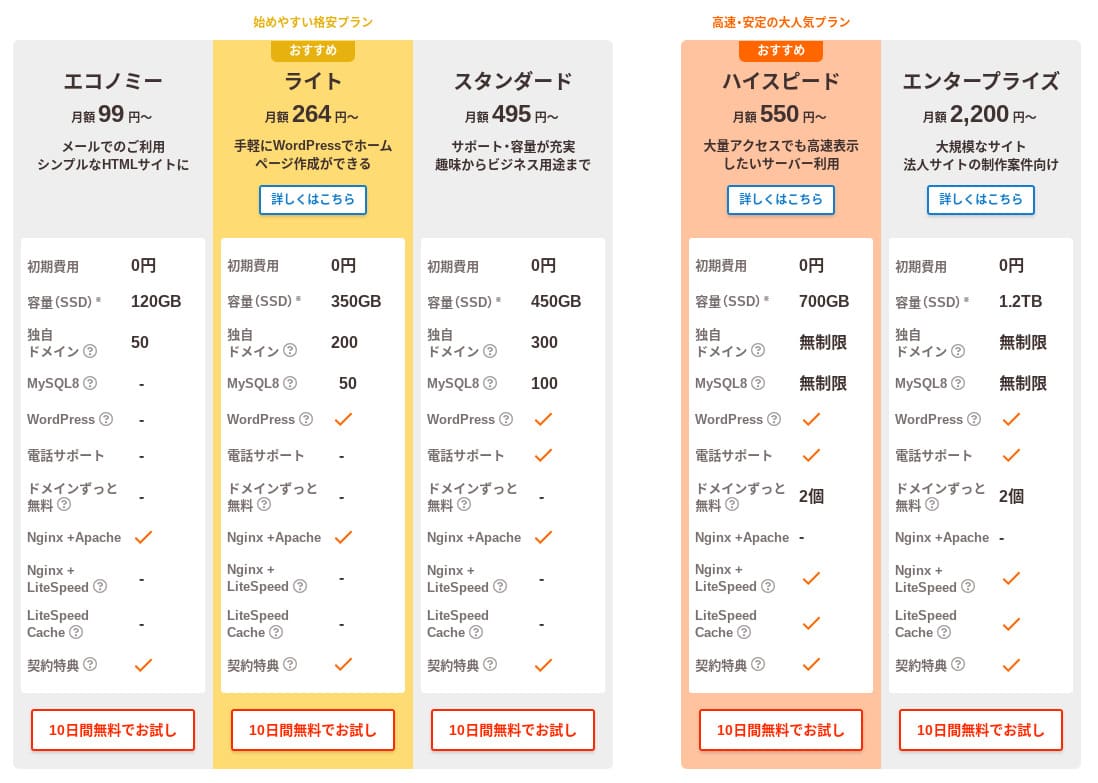
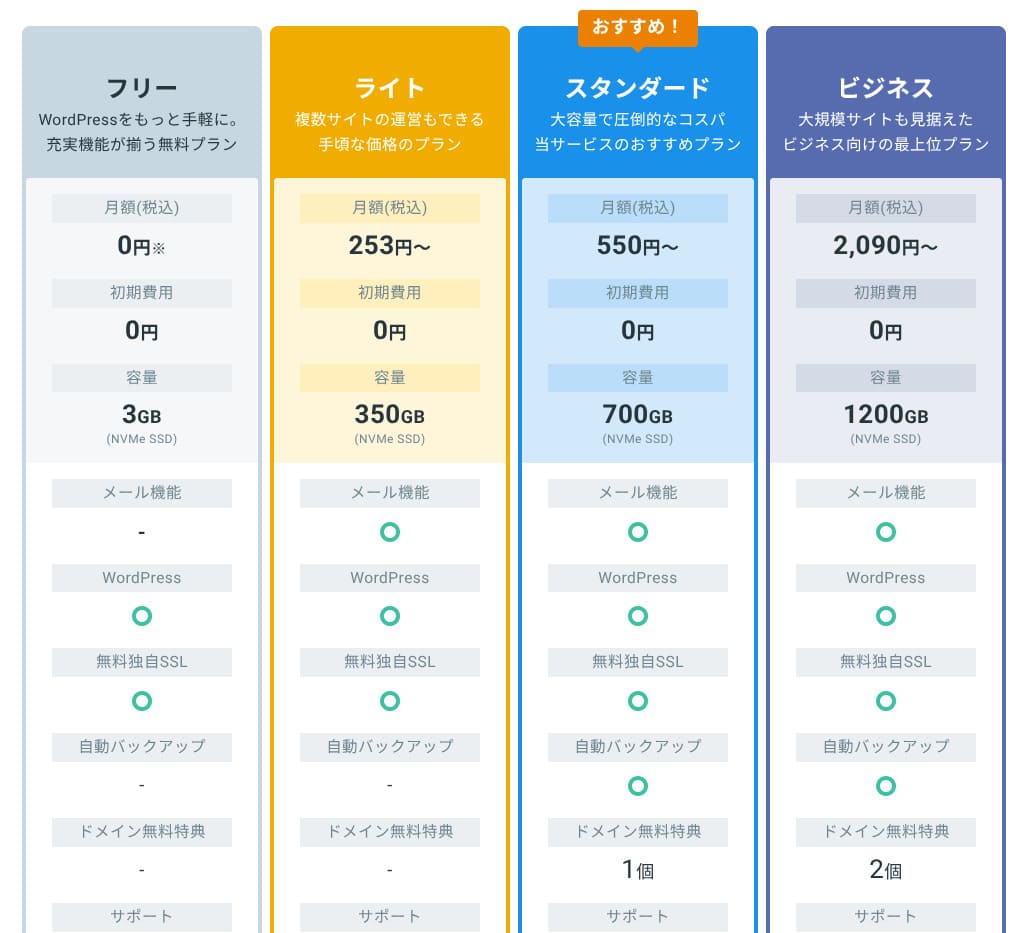
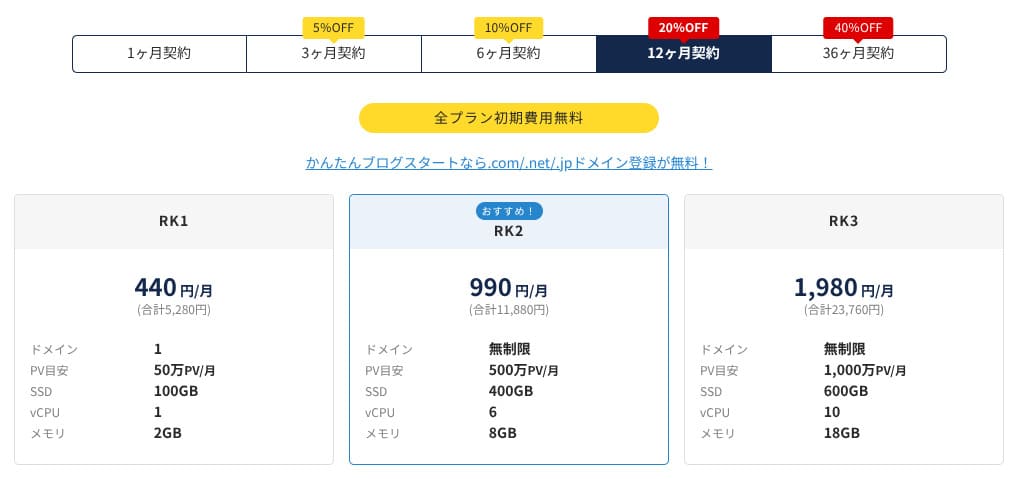
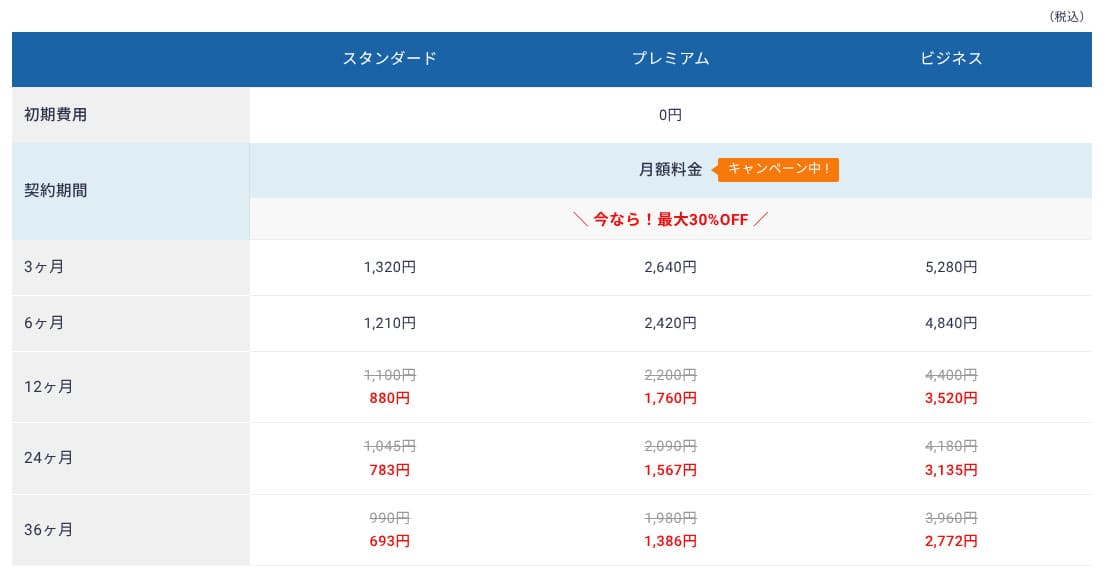
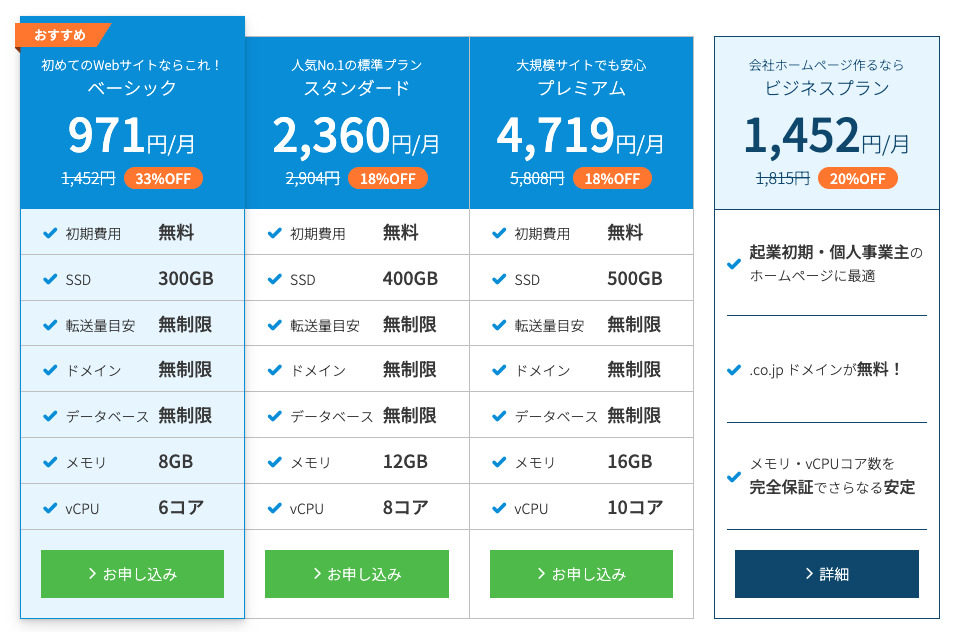
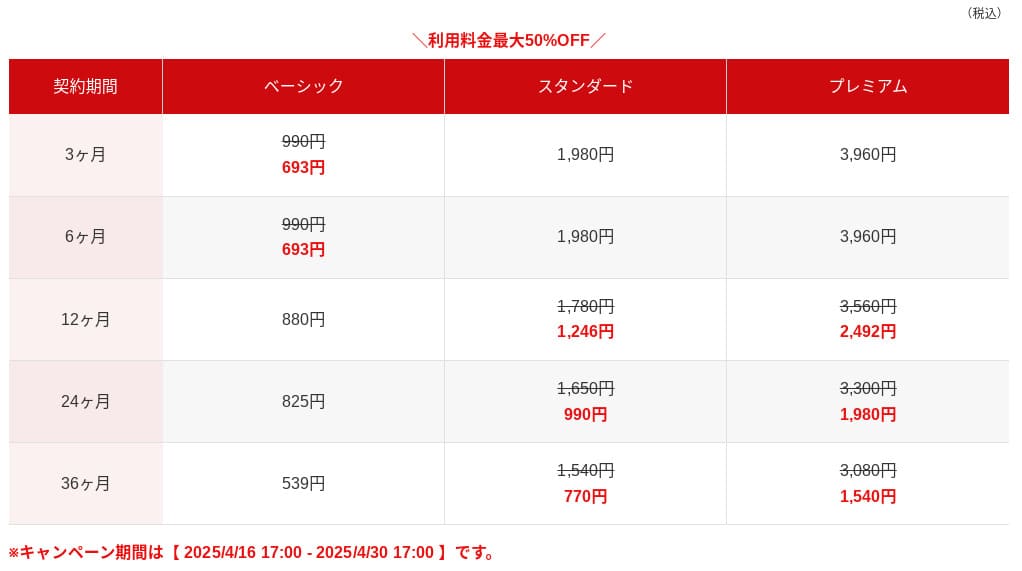
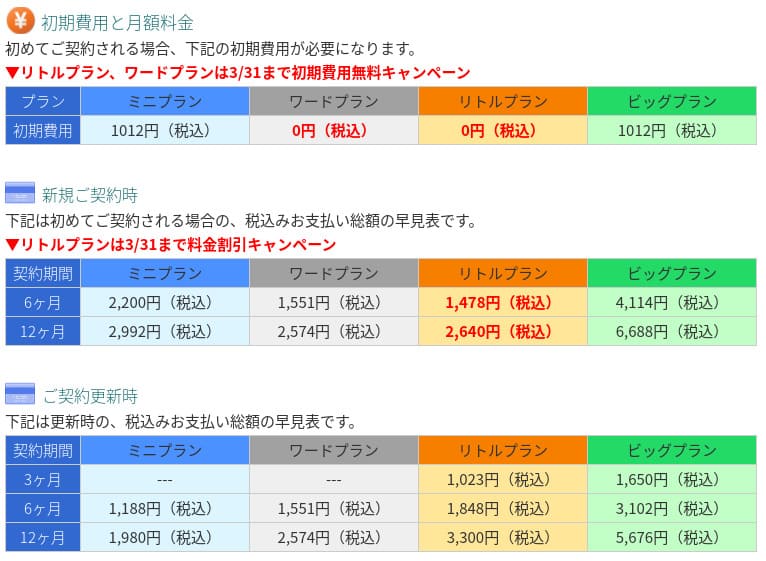
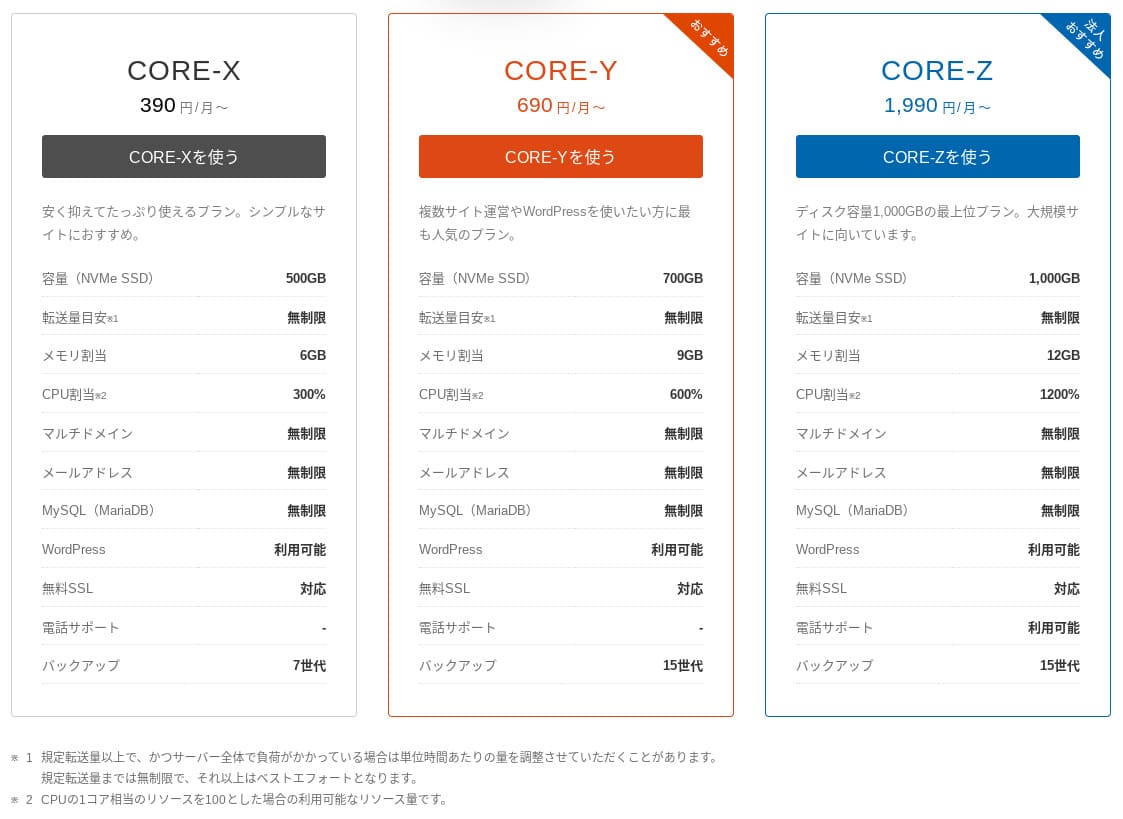
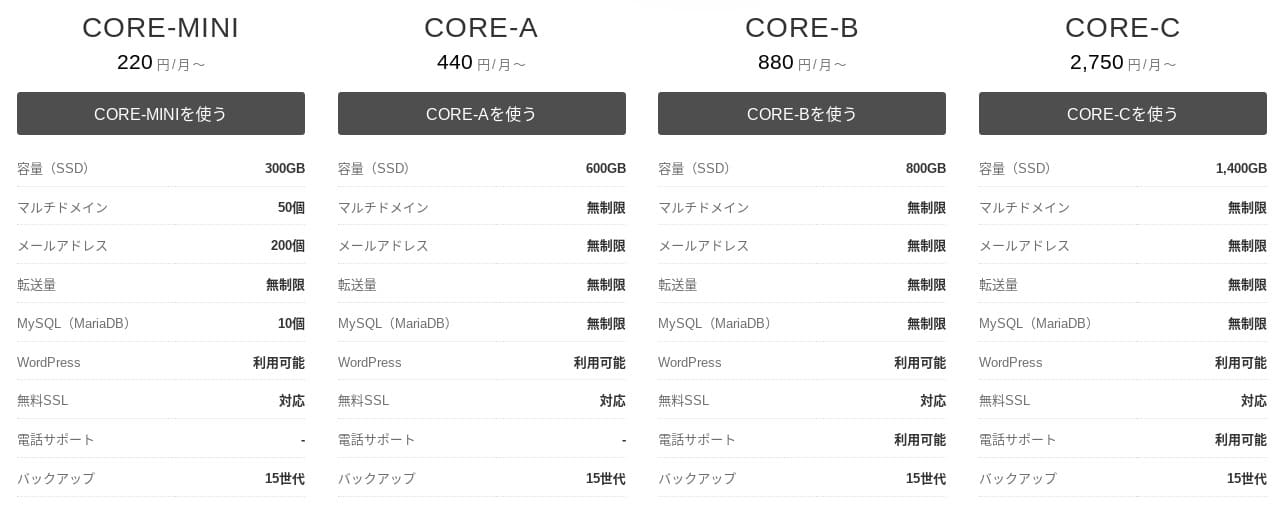
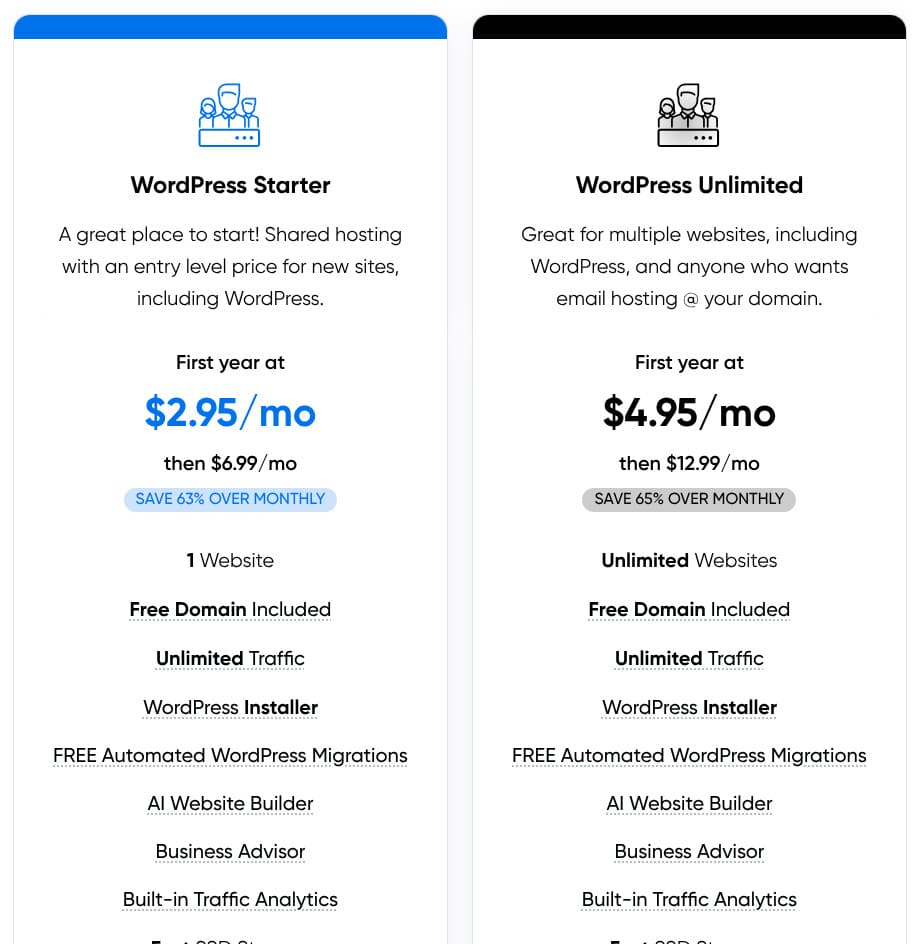
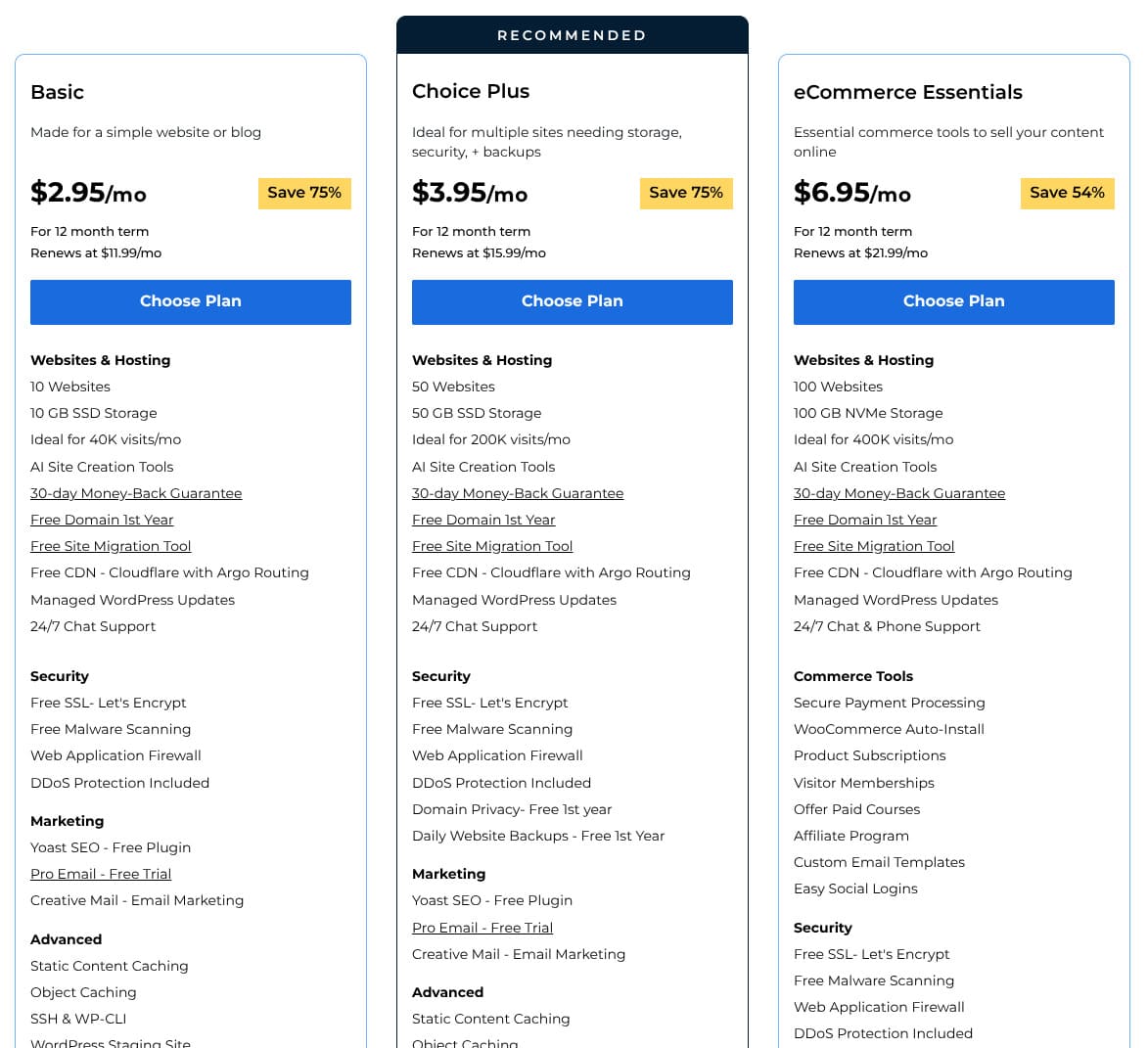
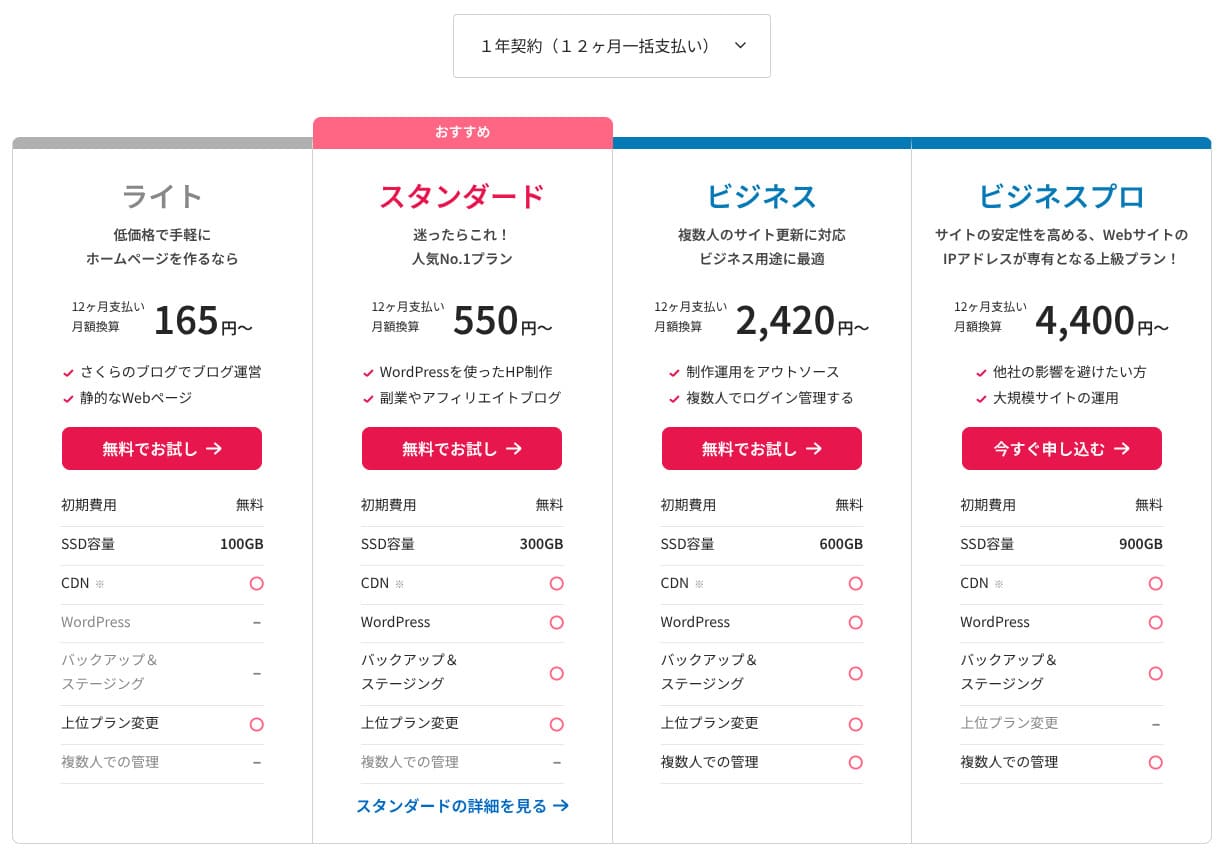
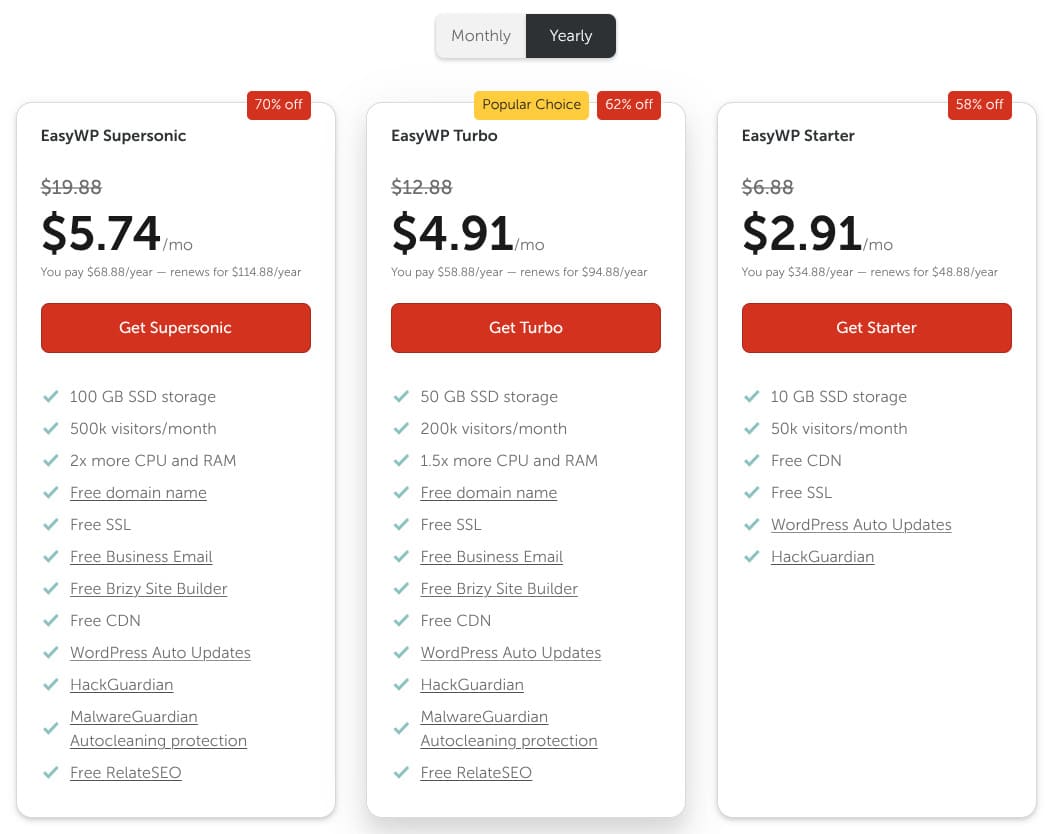
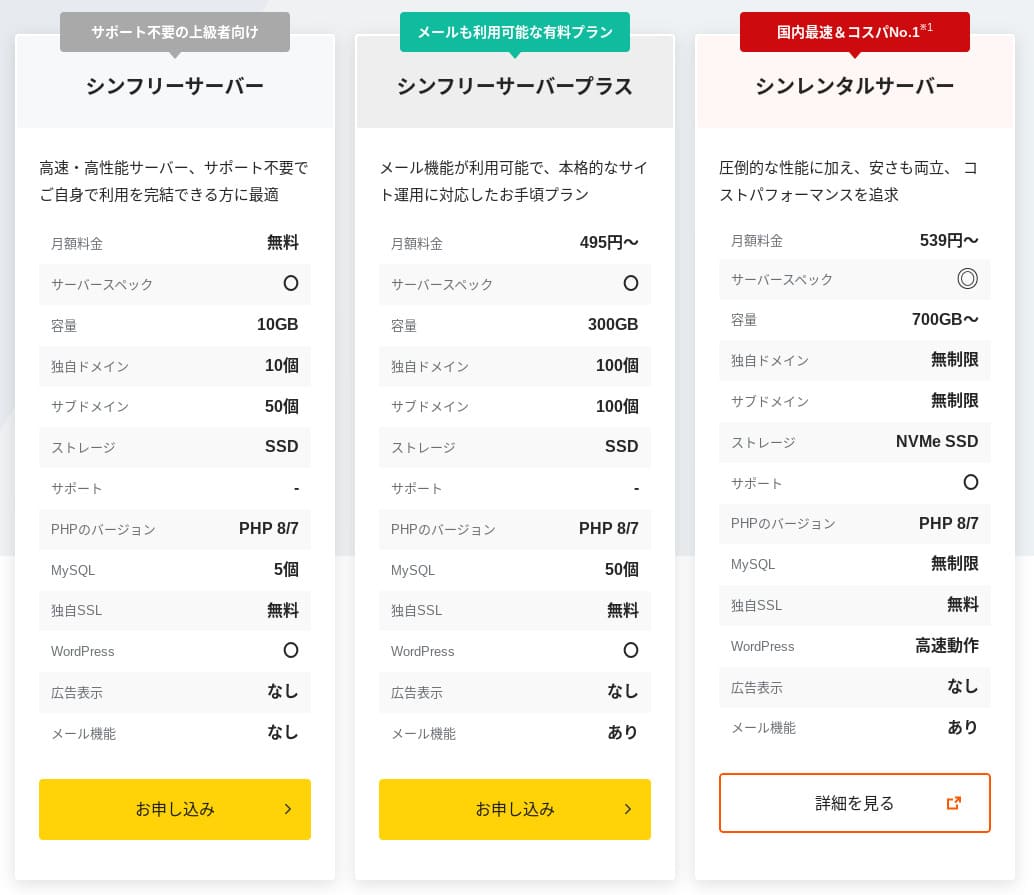
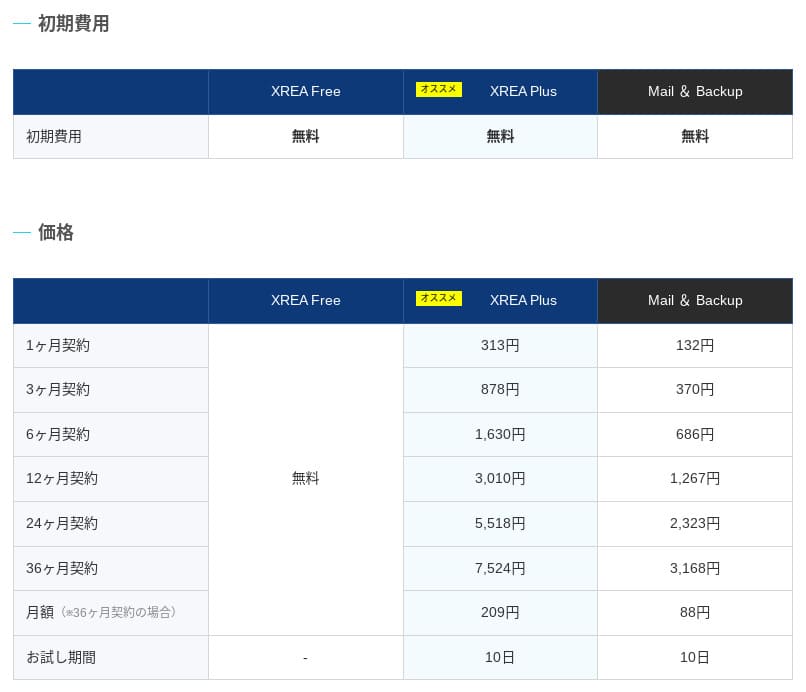
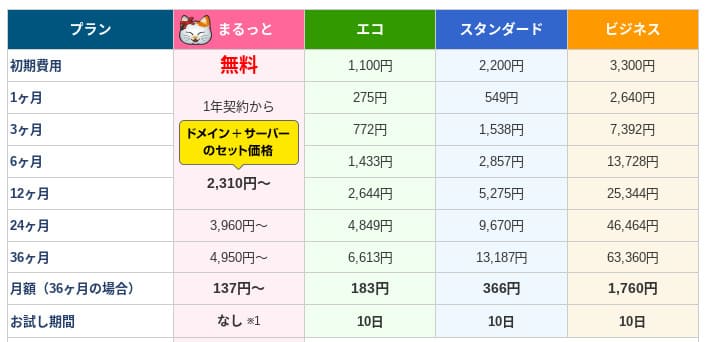
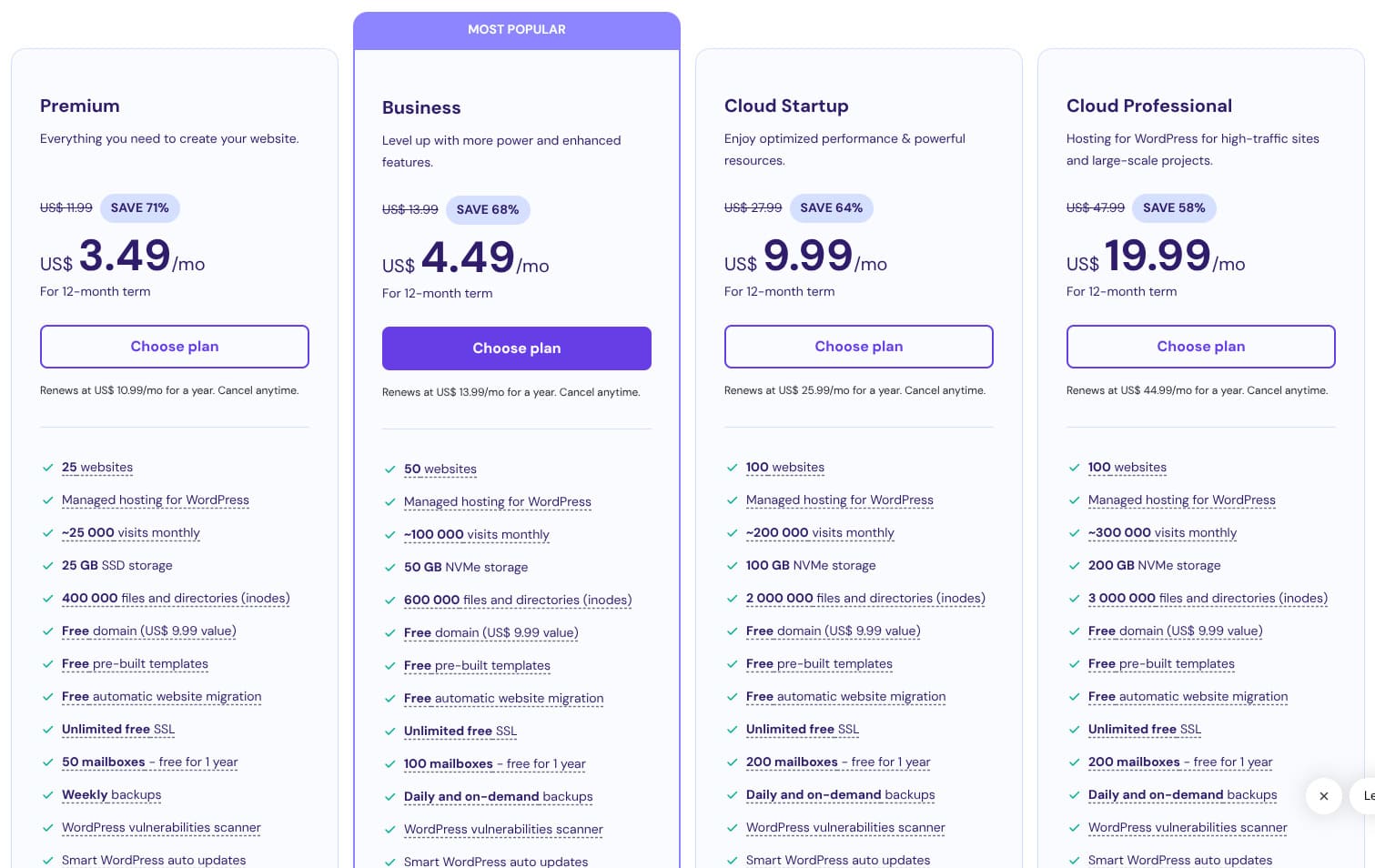
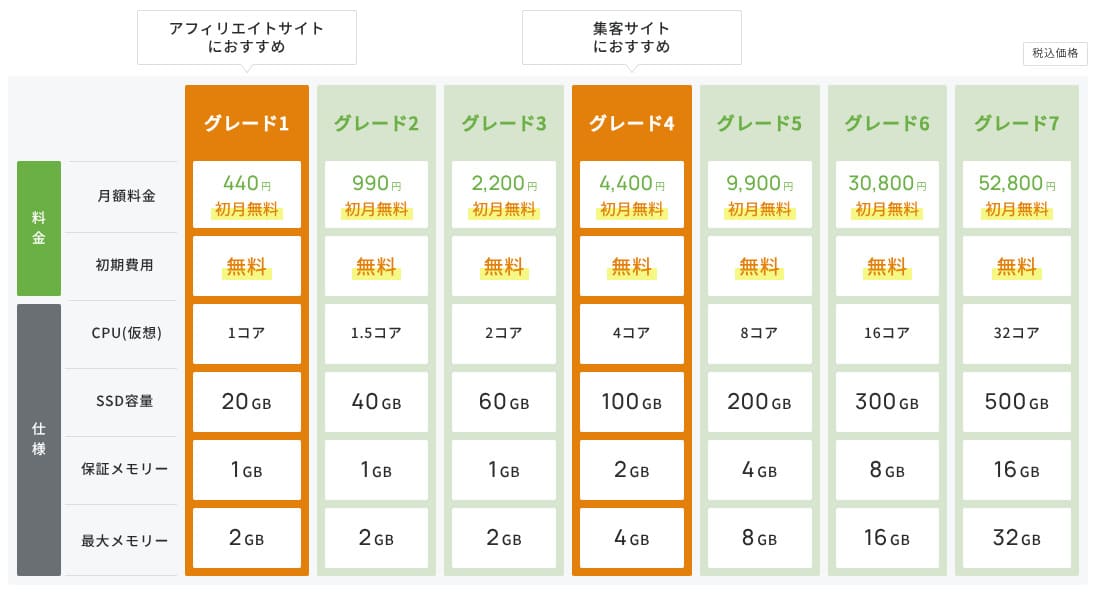
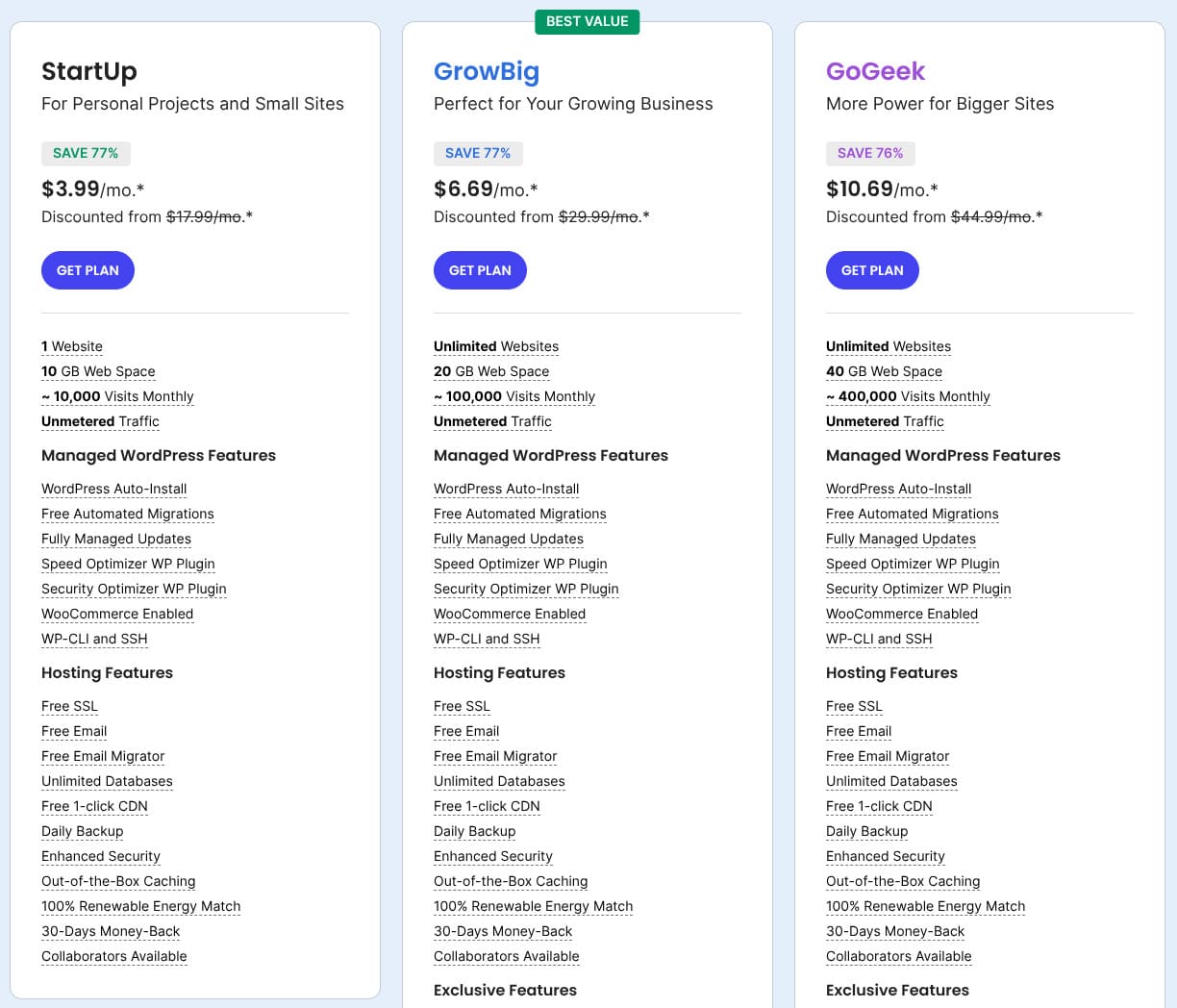
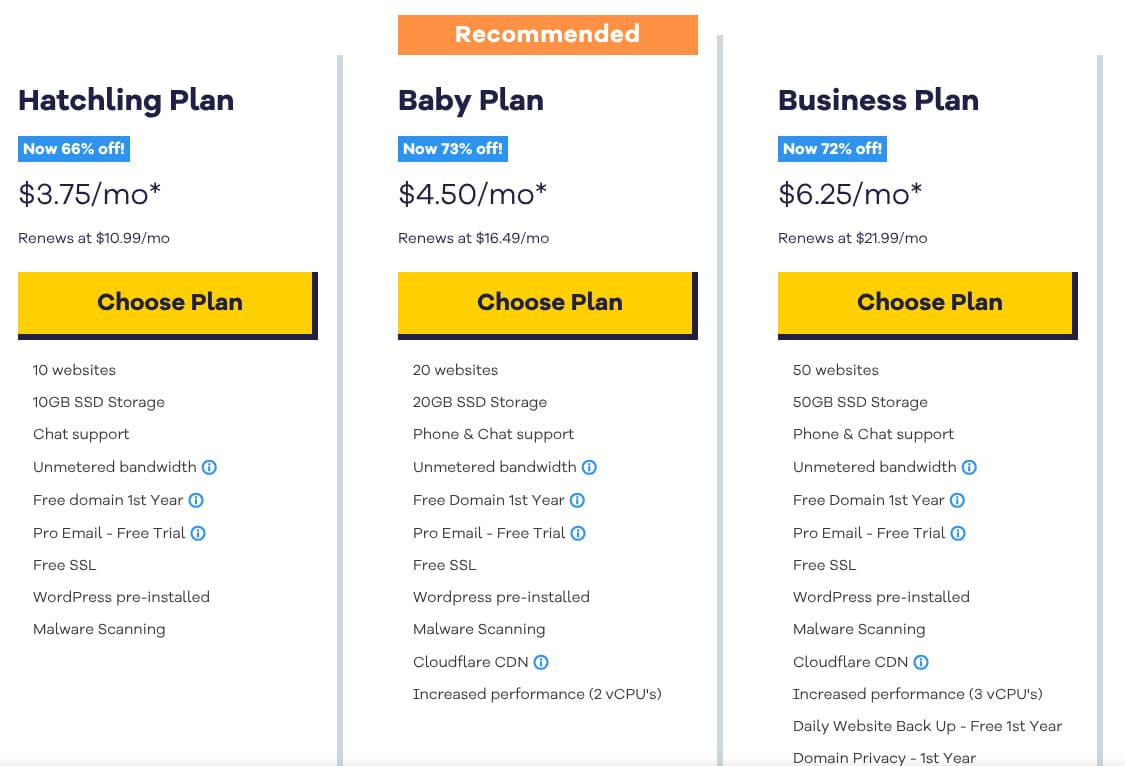
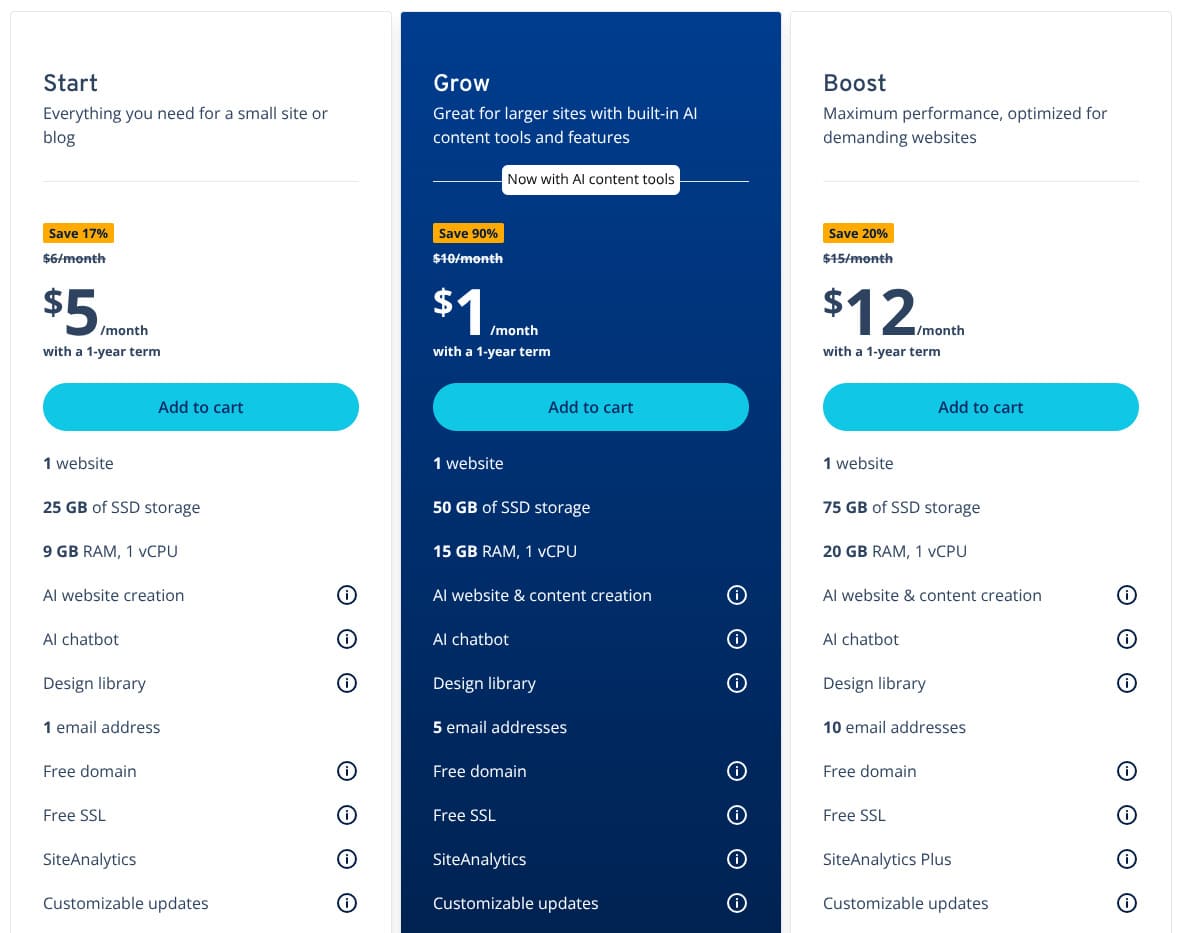
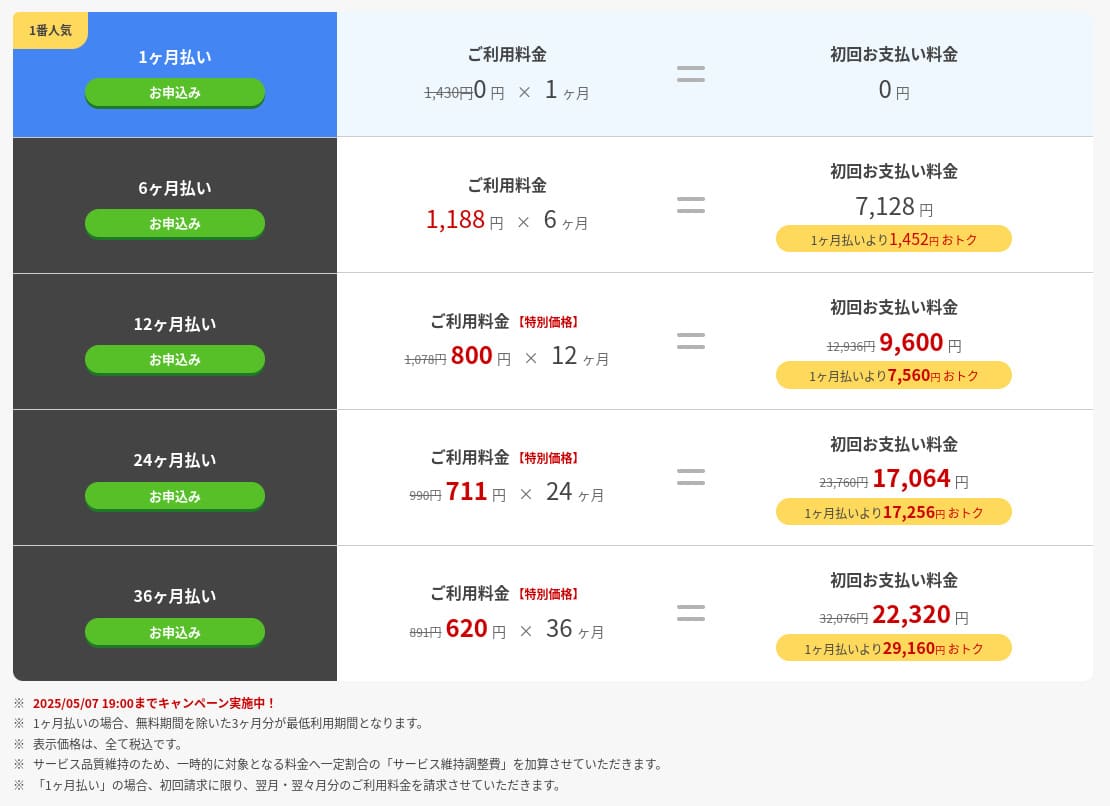
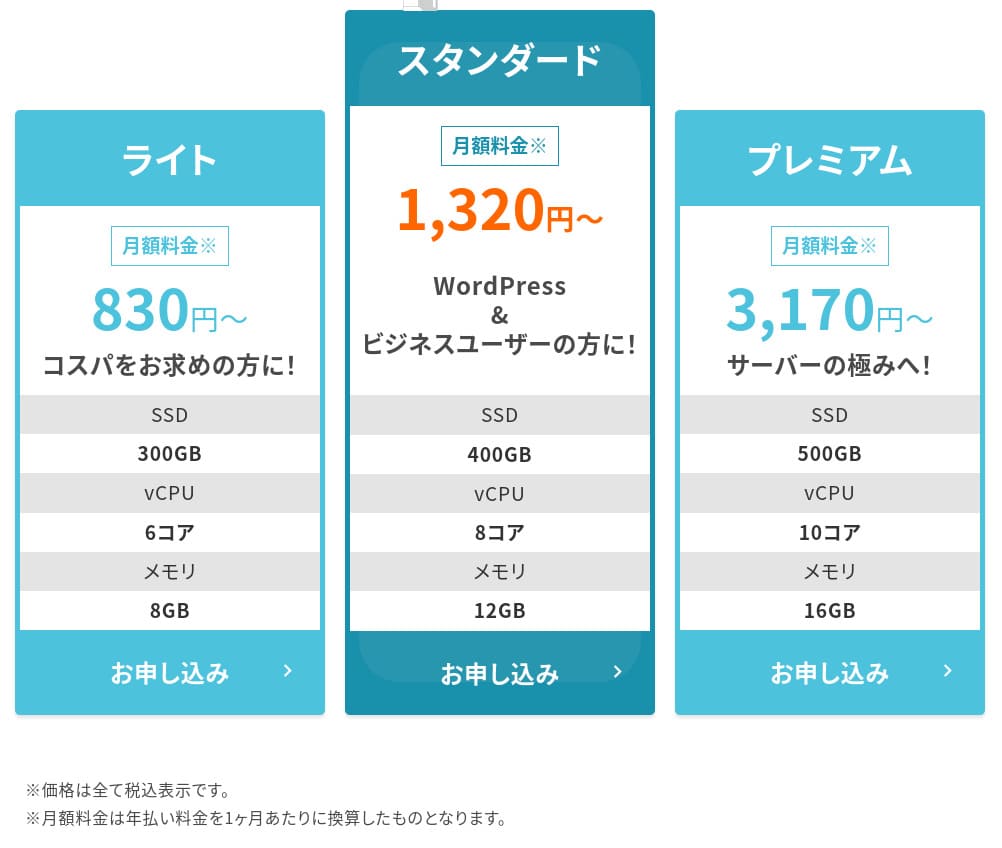
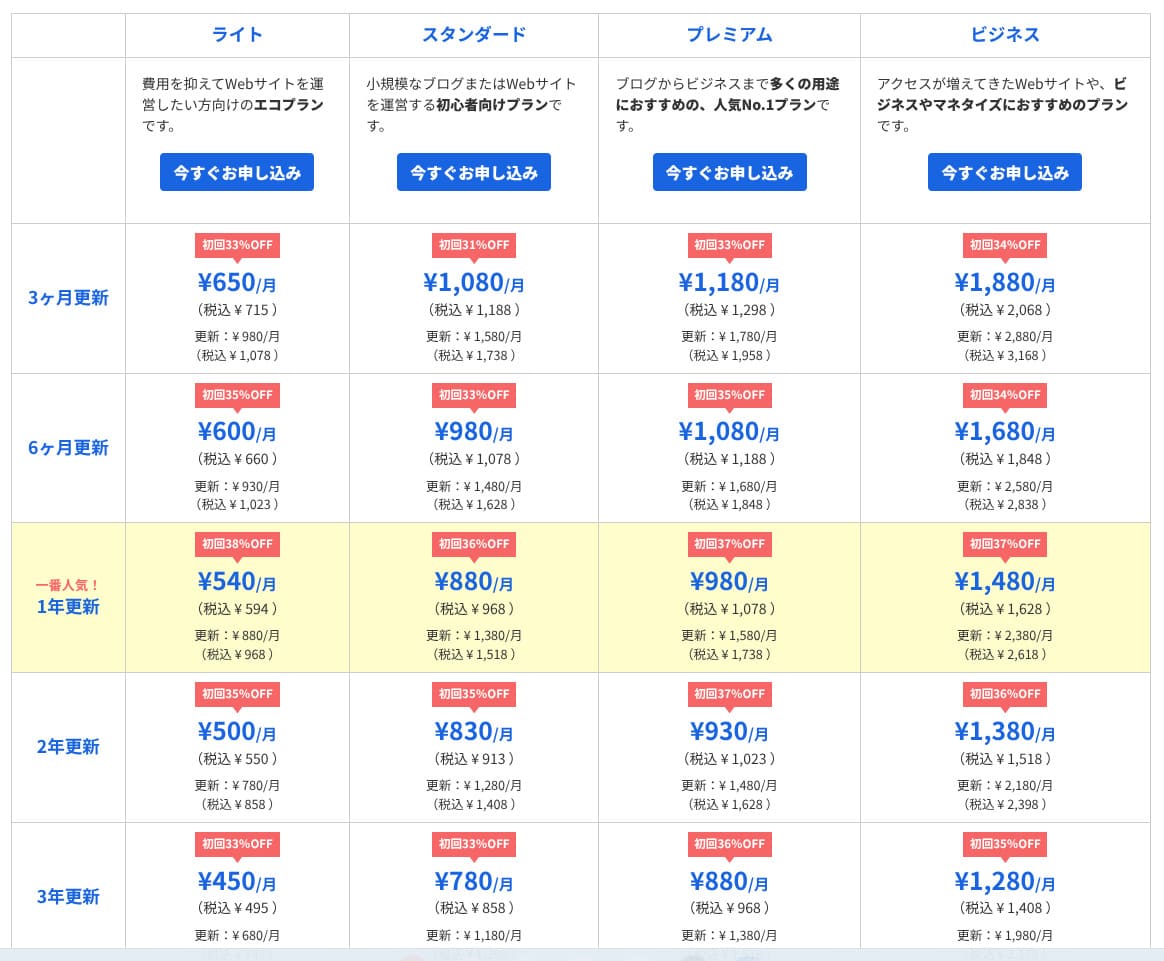
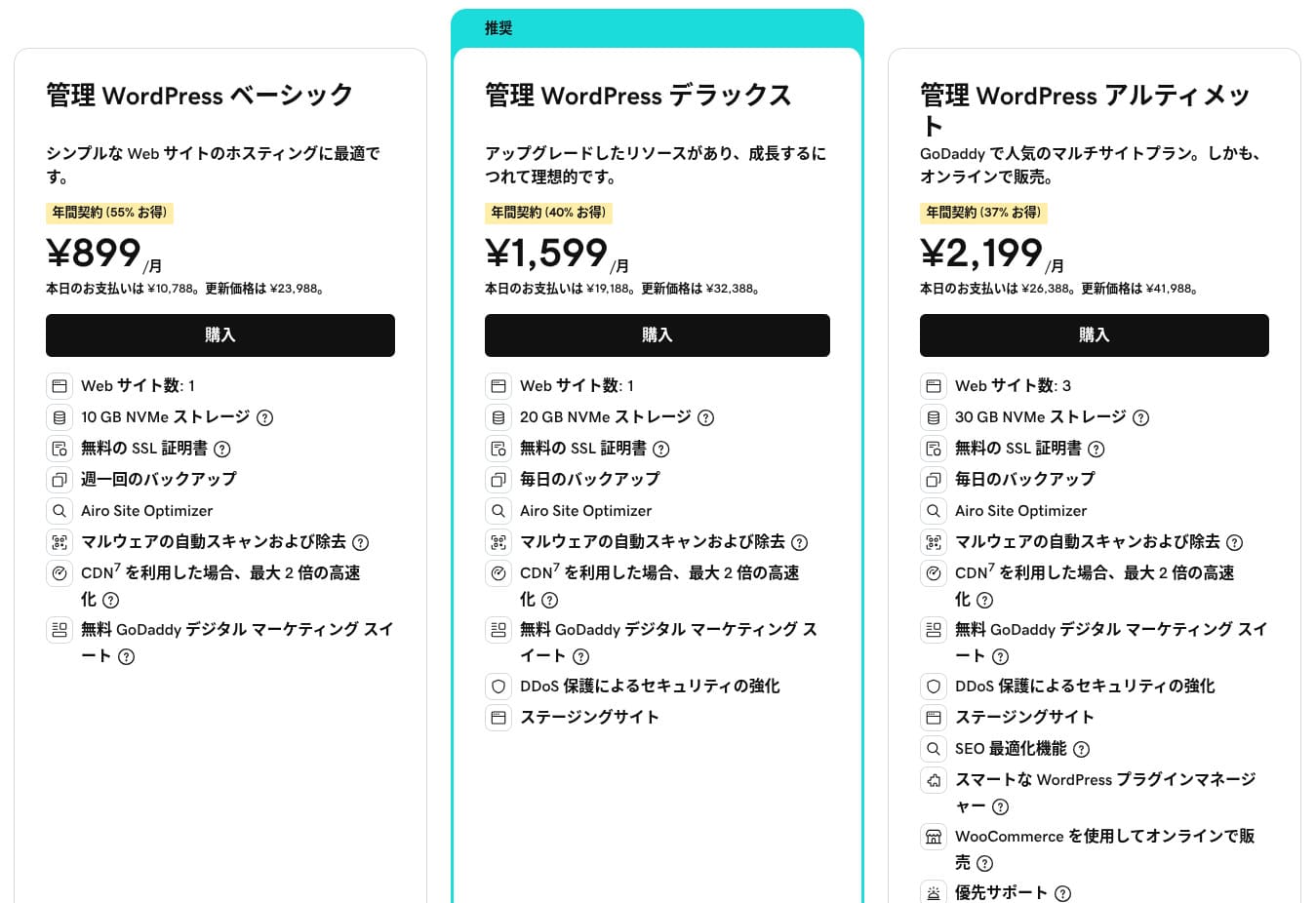
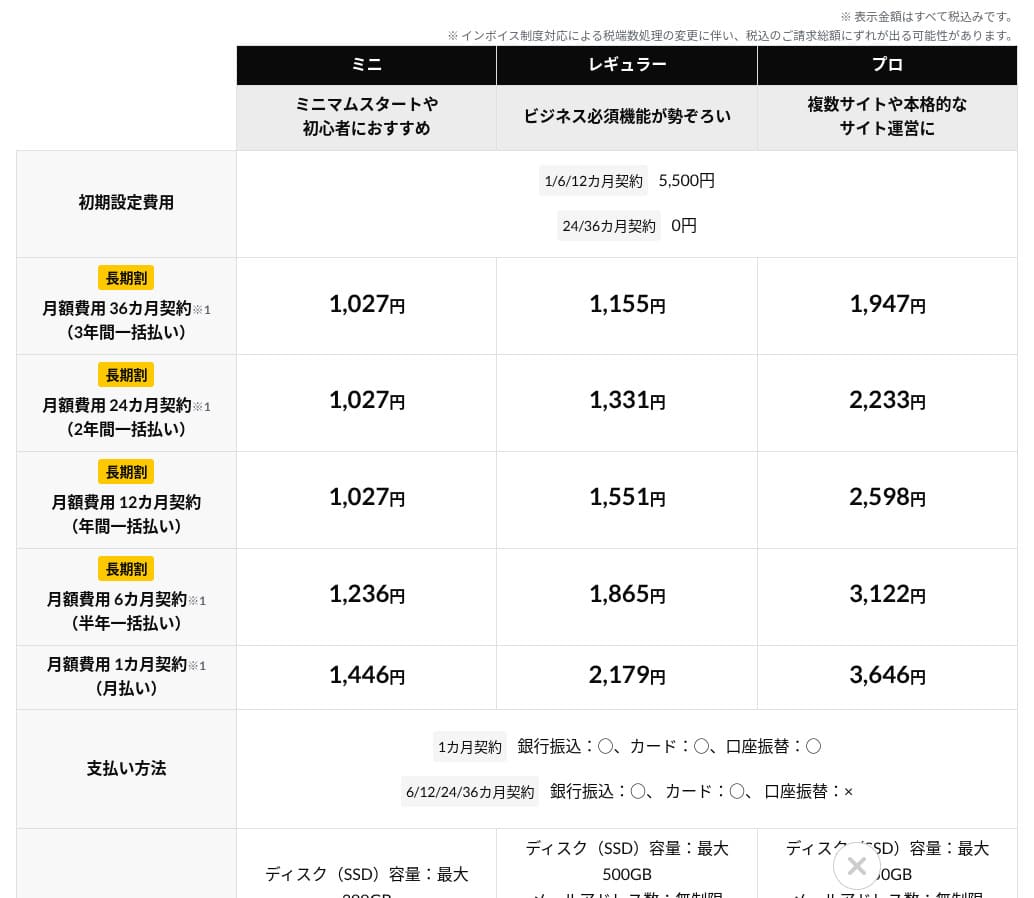
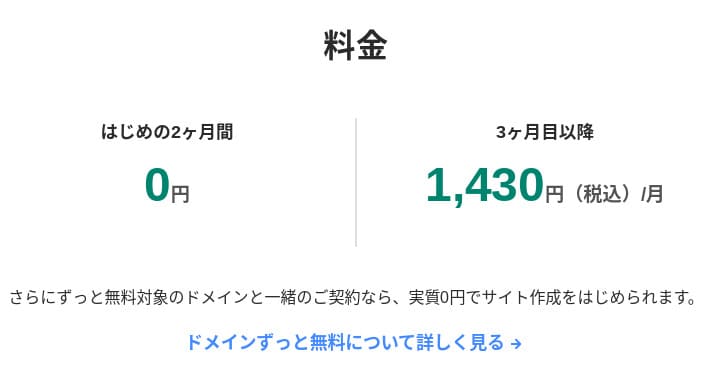
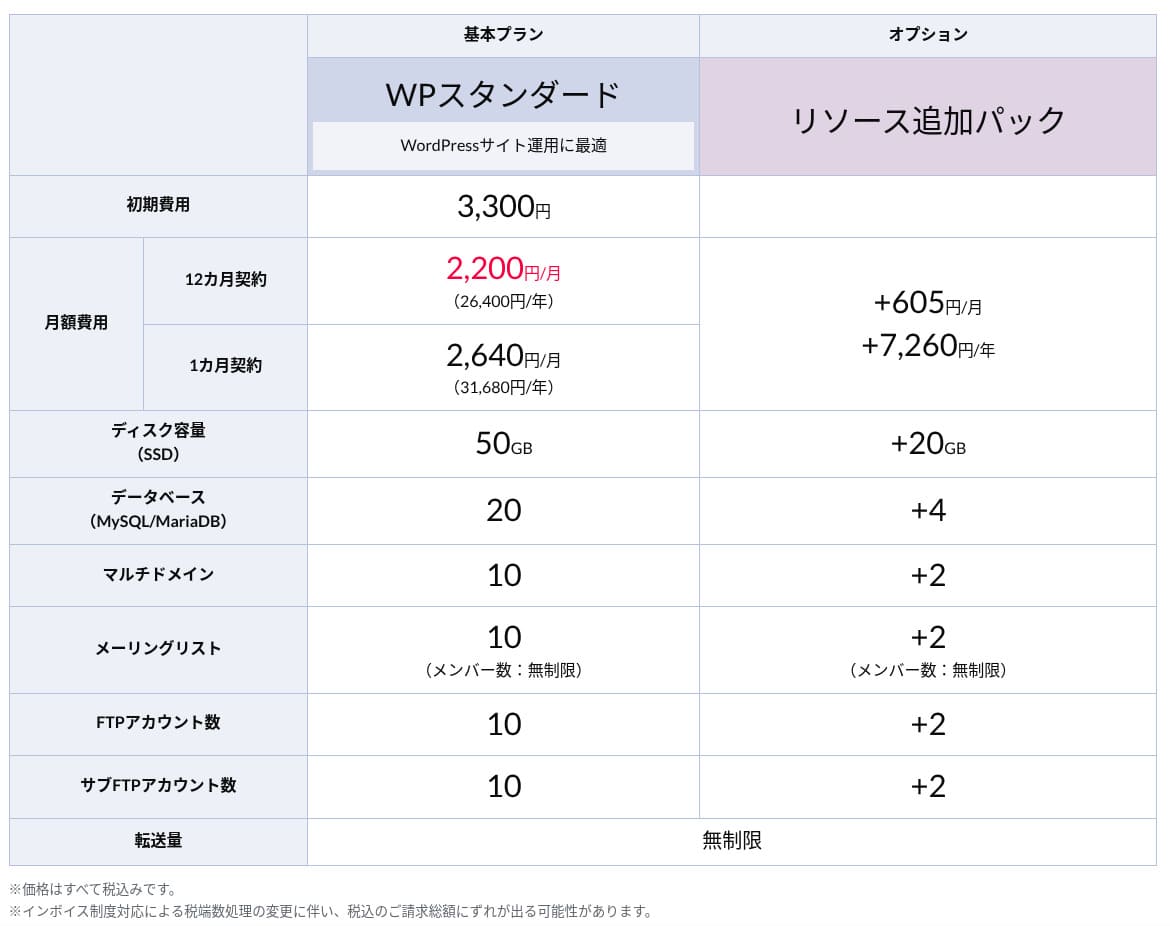
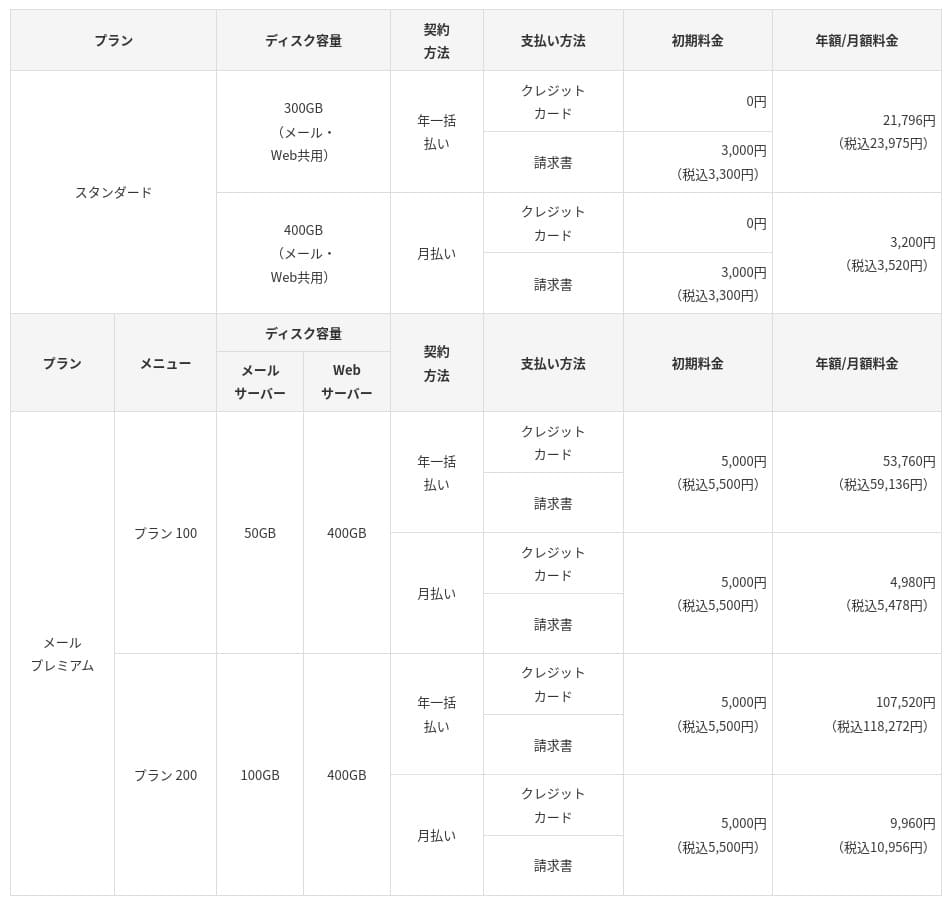
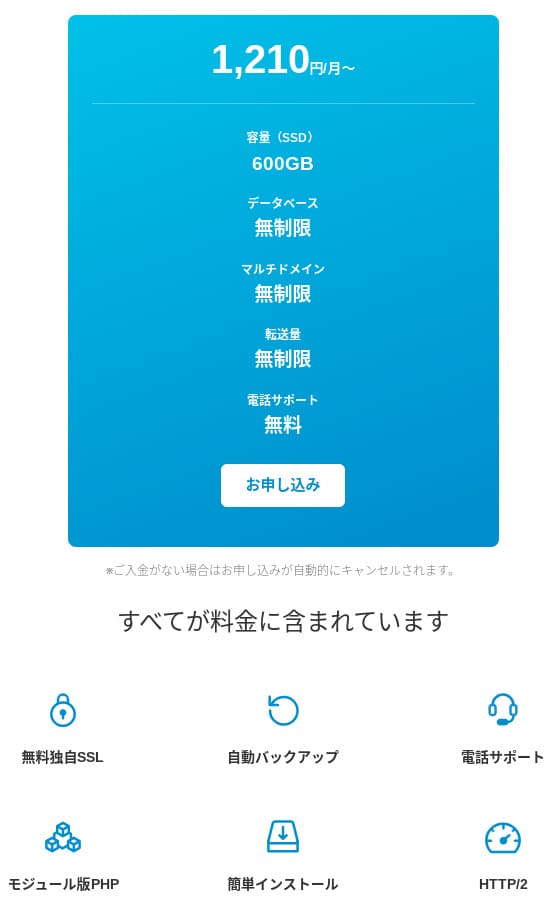
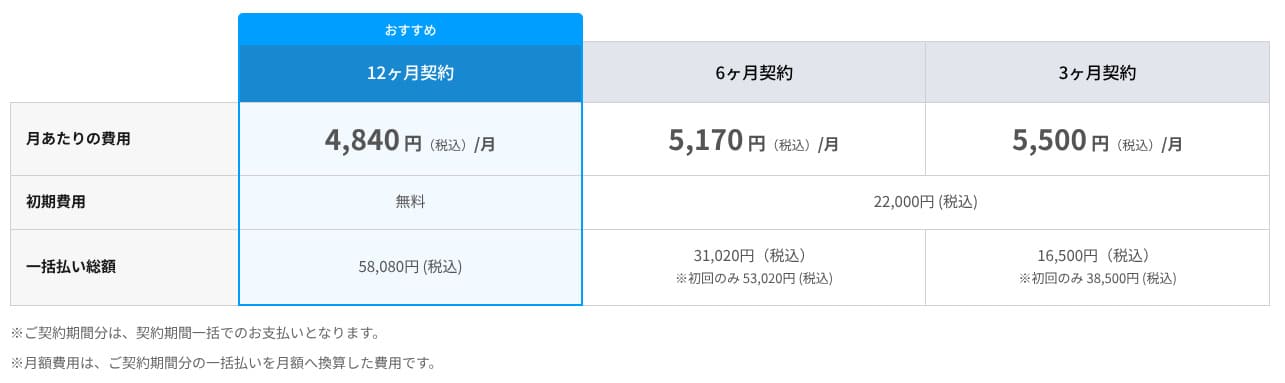
ドメイン料金
.com は 1,680円/年、.net は 1,890円/年など相場のドメイン料金で取得・更新できます。12ヶ月以上のサーバー契約を利用すると「永久無料ドメイン」を 1 個取得できます。
カラフルボックス
![]() では DNS レコードを自由に編集できるため、独自ドメインを他社サーバーや Gmail など外部サービスへ簡単に振り分けられます。さらに Whois 公開代行が無料なので、登録者の氏名や住所をネット上に晒さずに済み、迷惑メール対策にも安心。採用しているのは実績豊富な国内大手レジストラで、日本語サポートと円建て料金による運用のしやすさも魅力です。
では DNS レコードを自由に編集できるため、独自ドメインを他社サーバーや Gmail など外部サービスへ簡単に振り分けられます。さらに Whois 公開代行が無料なので、登録者の氏名や住所をネット上に晒さずに済み、迷惑メール対策にも安心。採用しているのは実績豊富な国内大手レジストラで、日本語サポートと円建て料金による運用のしやすさも魅力です。
- カラフルドメイン
- お名前.com
- Xserverドメイン
- ムームードメイン
- バリュードメイン
- シンドメイン
- スタードメイン
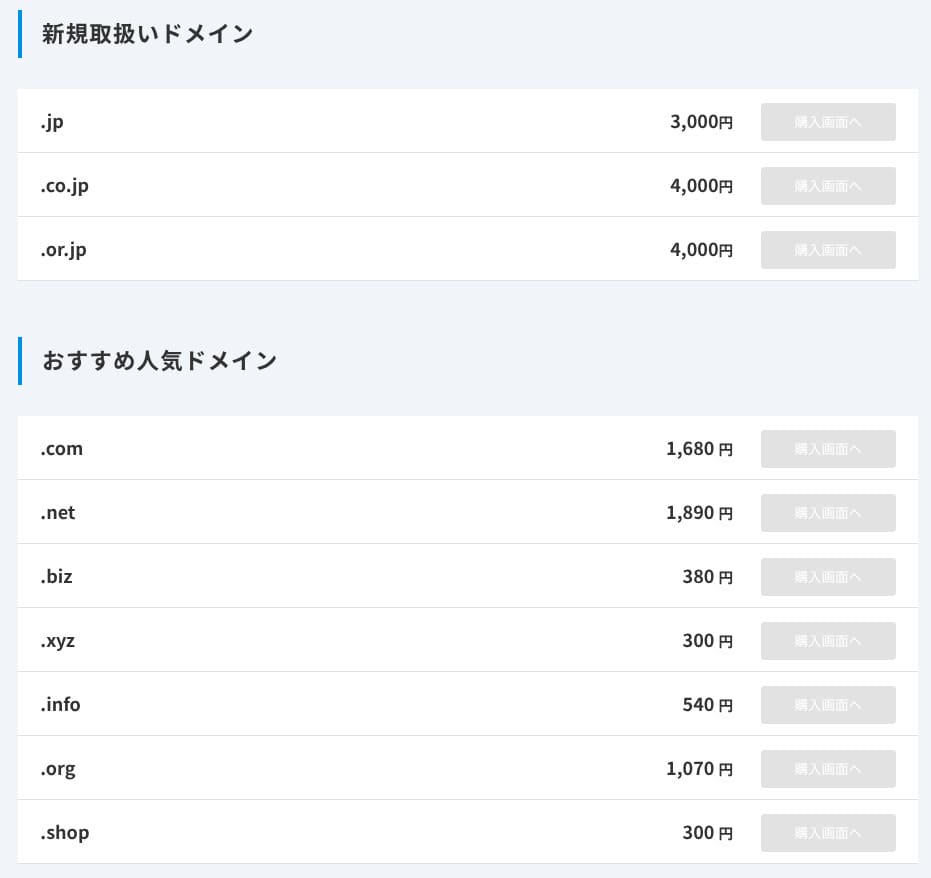
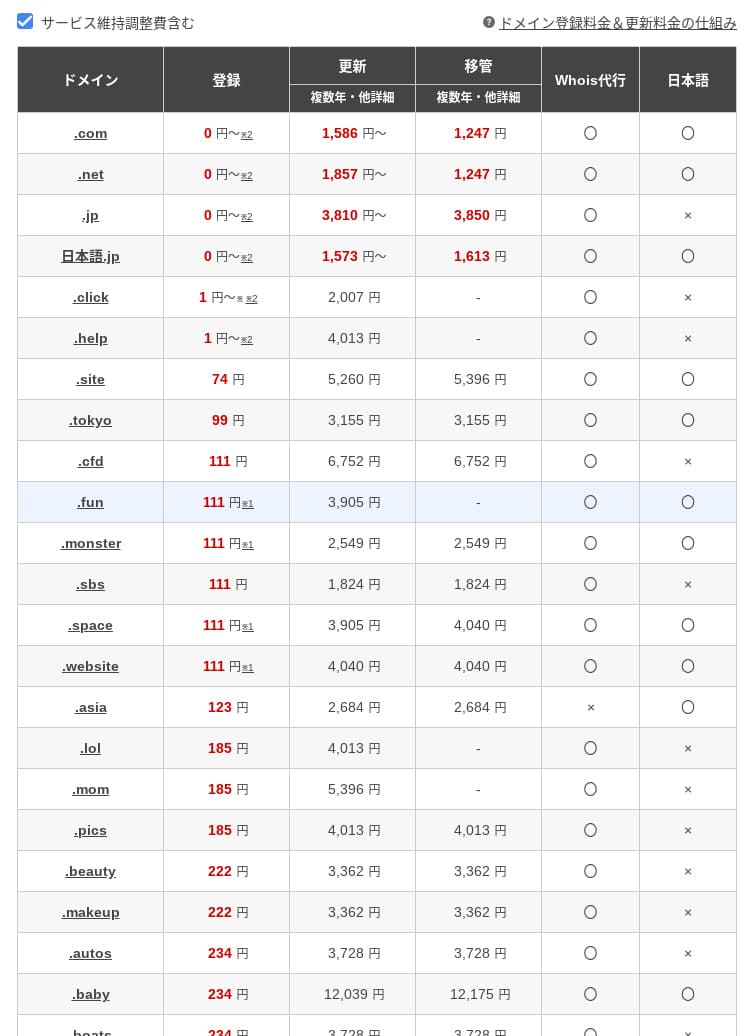
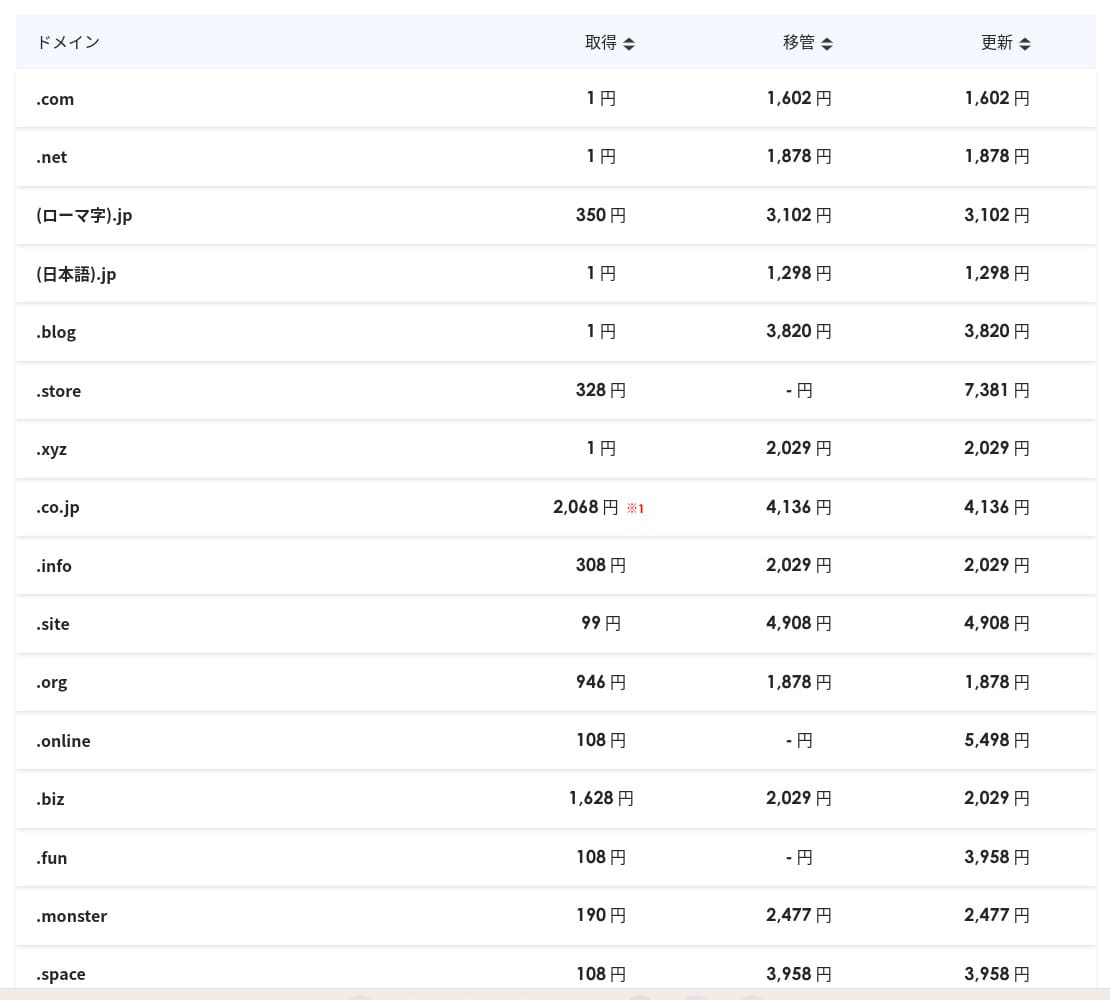
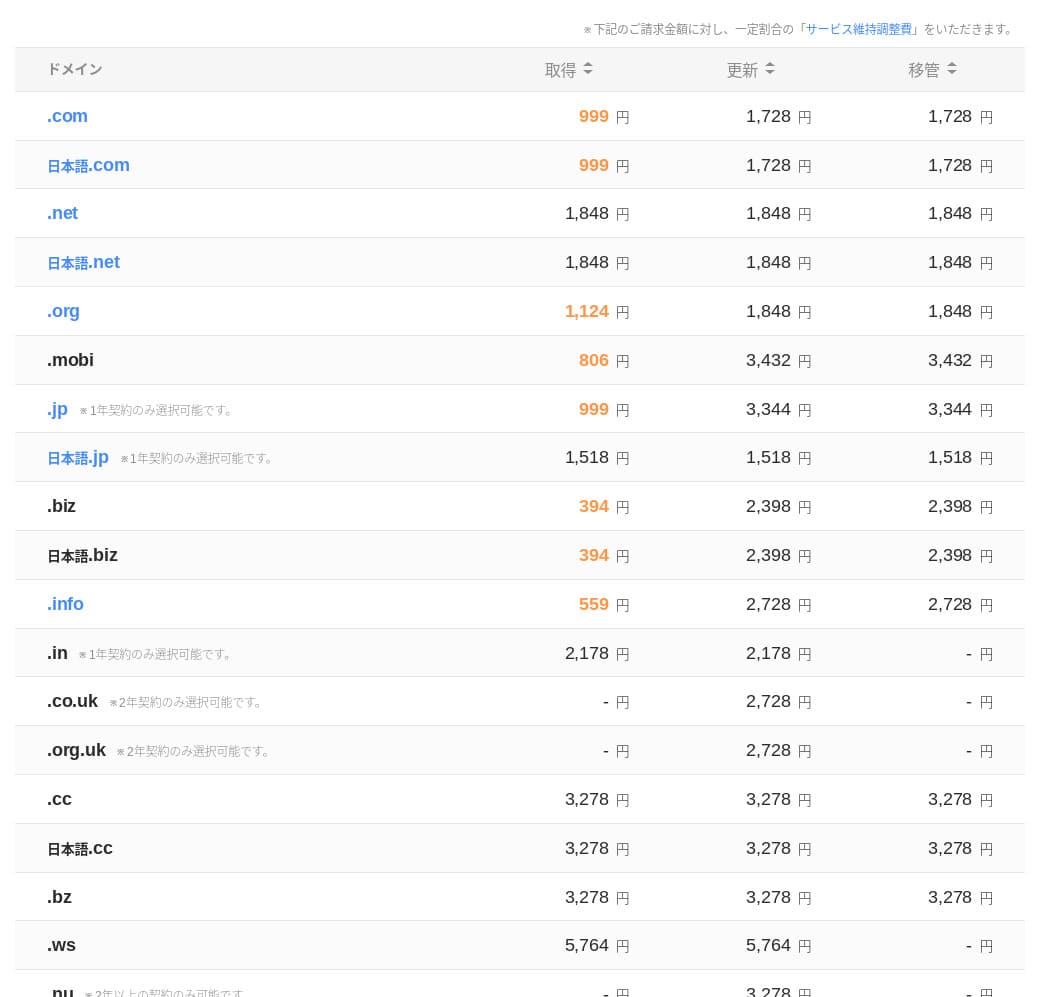
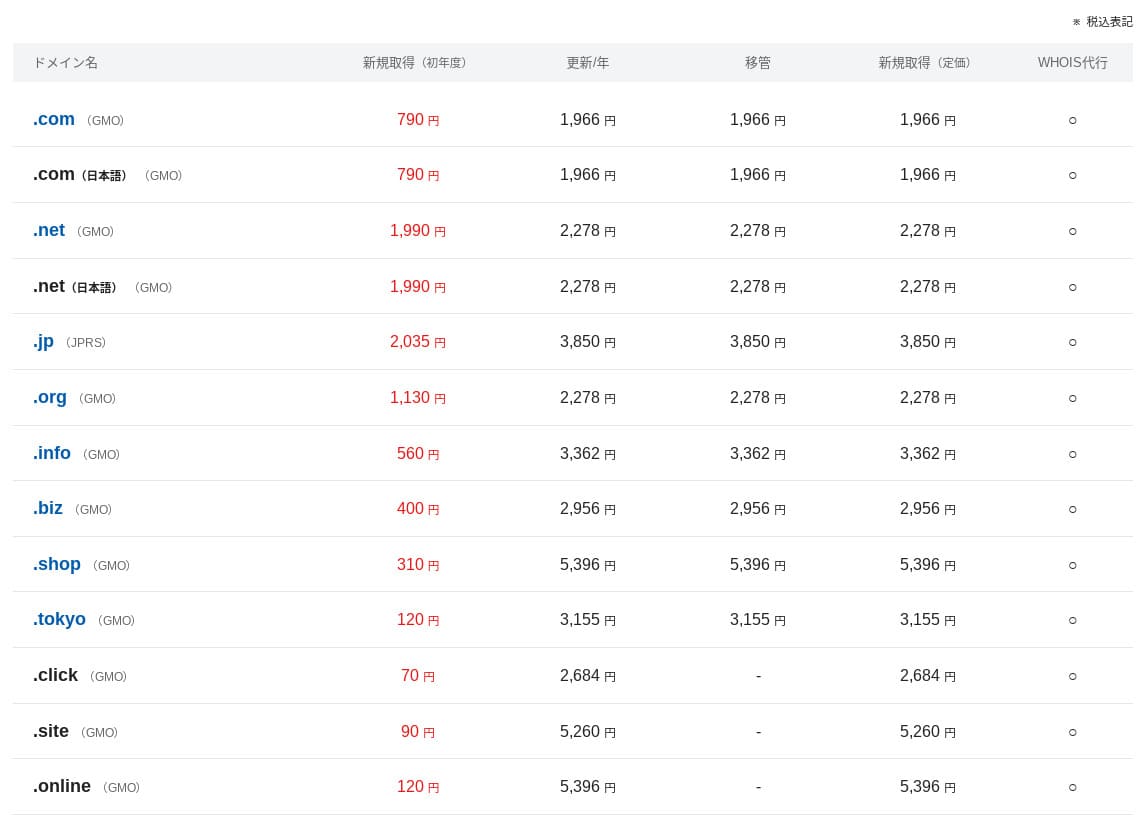
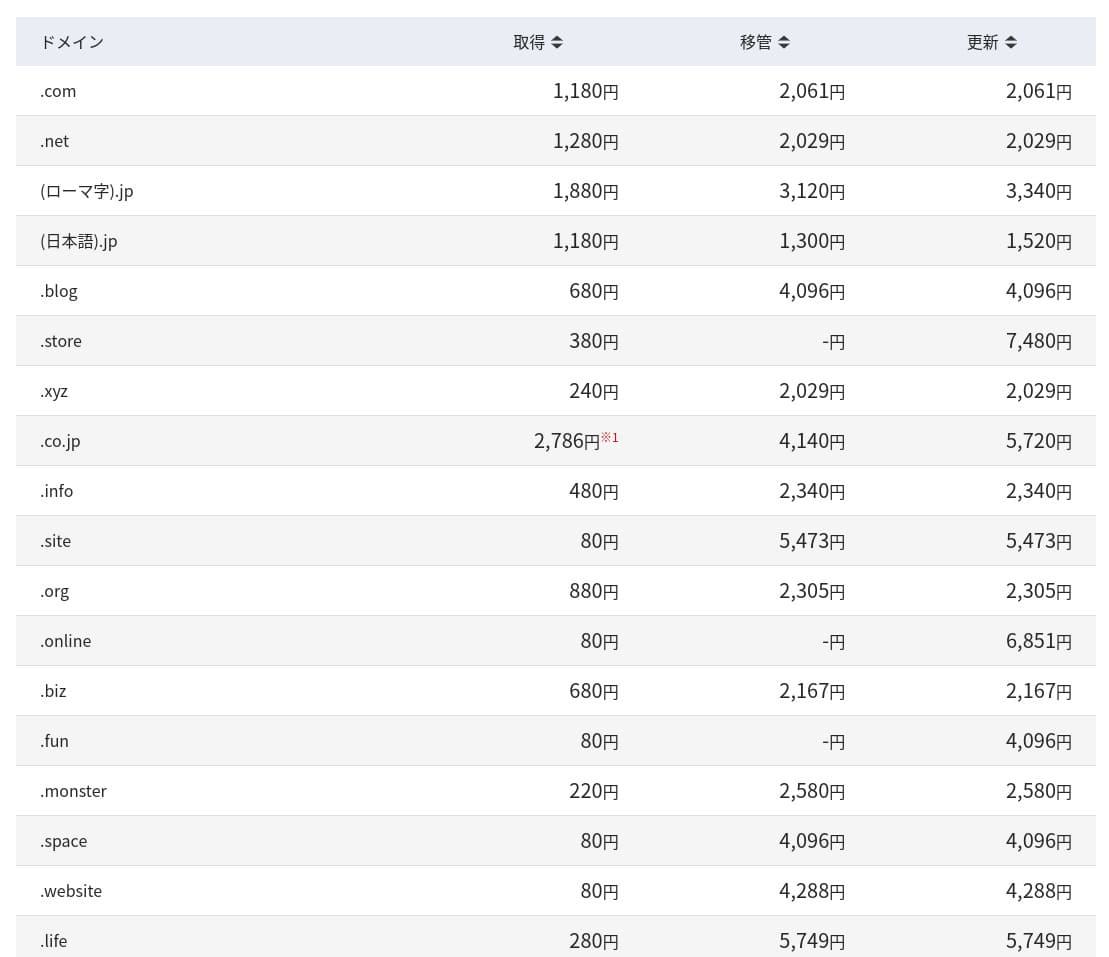
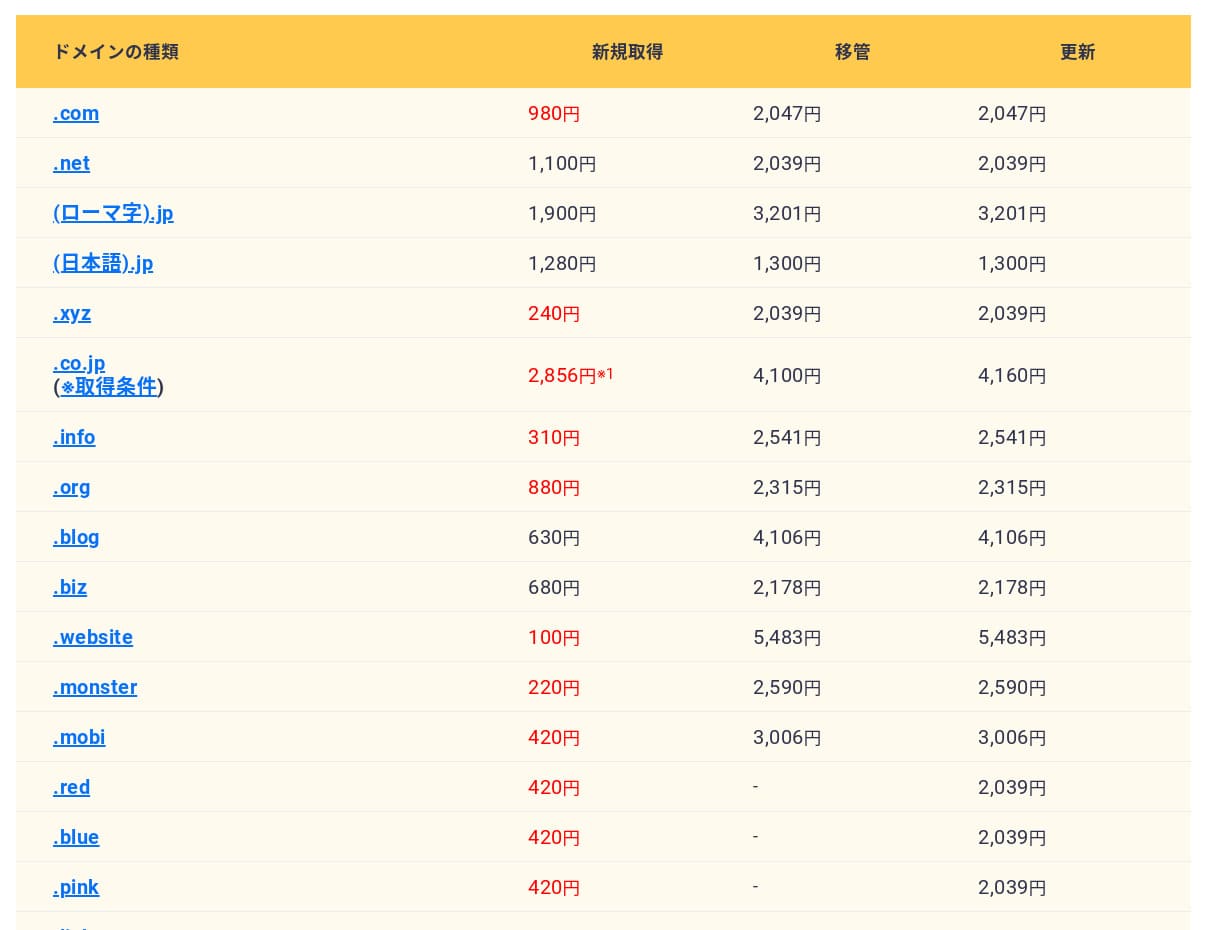
SSL
Let’s Encrypt 無料 SSLを使えます。

無料SSLの設定は、ちょっと大変です。下記の公式サイトからご確認ください。(サブドメインは自動設定されます。)
有料の商用 SSL も同パネルで購入・更新管理が可能です。
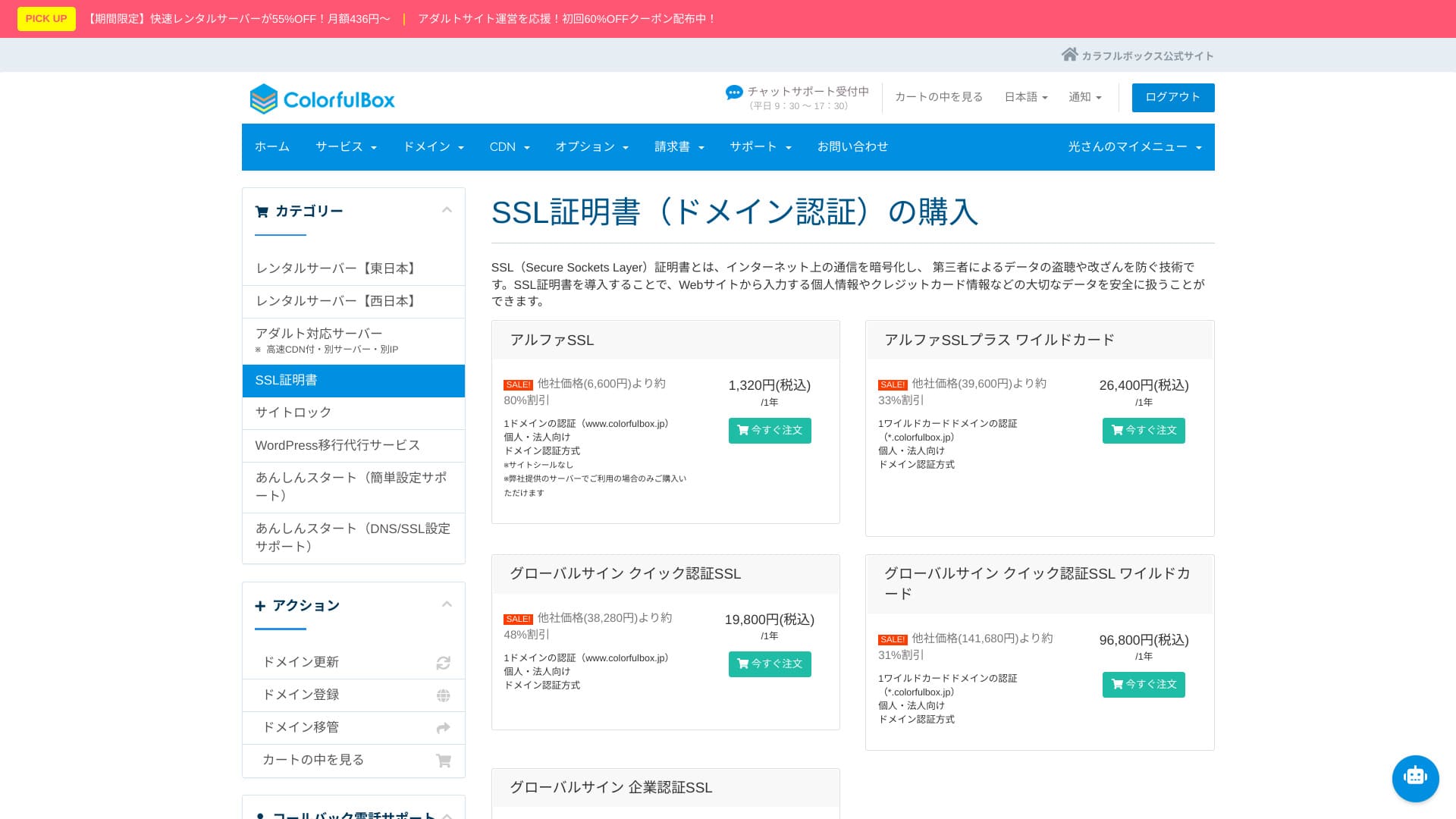
支払い方法
クレジットカード(VISA / MasterCard / JCB / American Express / ダイナースクラブカード / ディスカバーカード)と銀行振込、オンライン決済(PayPal)に対応しています。
支払方法が豊富で、クレジットカードを使っていない人でもサーバーを利用できます。

請求書も発行されるため、法人も使いやすいです。
- Colorful Box
- Kinsta
- XServerビジネス
- wpx
- LOLIPOP
- スターレンタルサーバー
- ラッコサーバー
- XServer
- ConoHa
- シンレンタルサーバー
- リトルサーバー
- CORESERVER
- DreamHost
- Bluehost
- さくら
- Namecheap
- シンフリー
- XREA
- バリューサーバー
- HOSTINGER
- KAGOYA
- SiteGround
- Hostgator
- IONOS
- お名前.com
- ABLENET
- mixhost
- GoDaddy
- iCLUSTA+
- ムームーサーバー
- WADAX
- WebARENA
- ヘテムル
- CPIレンタルサーバー
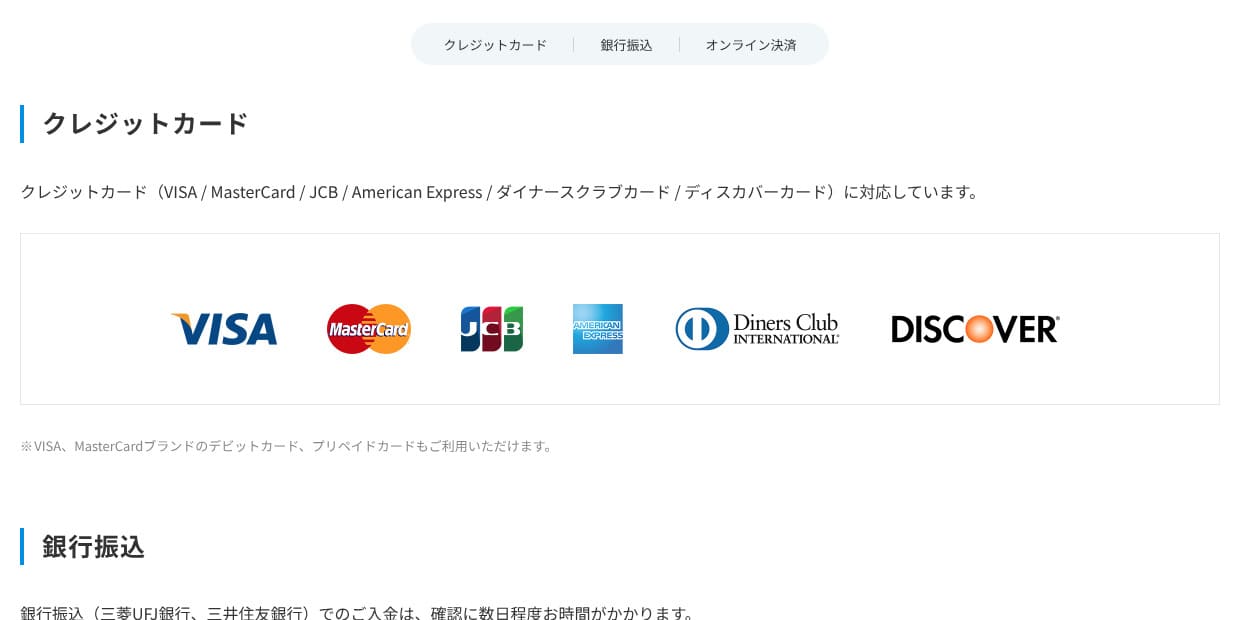
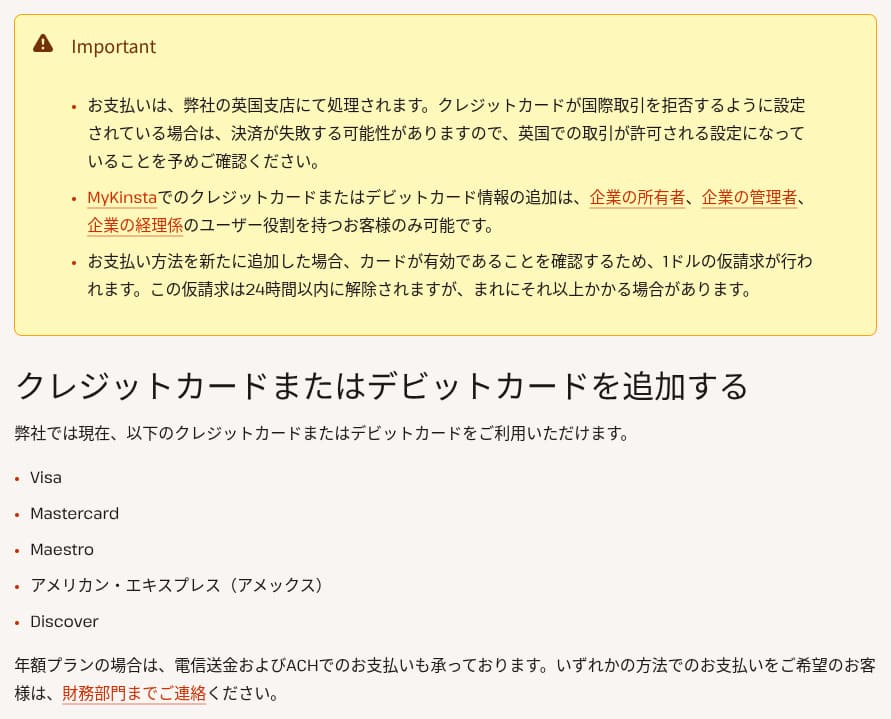

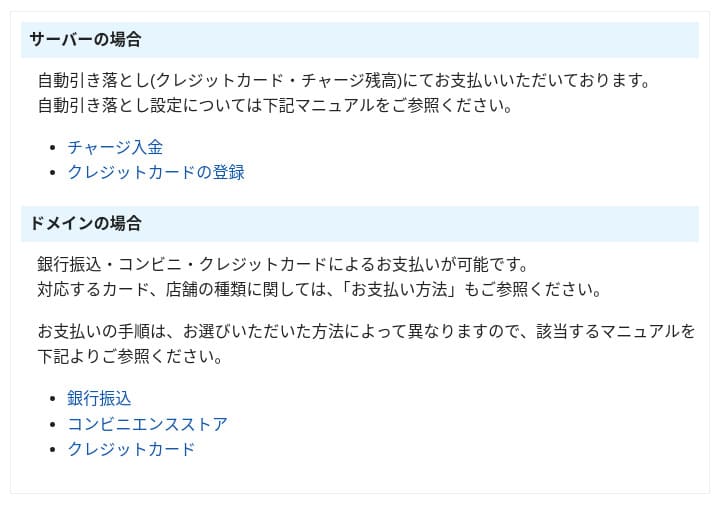
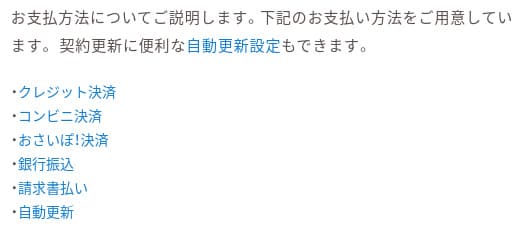



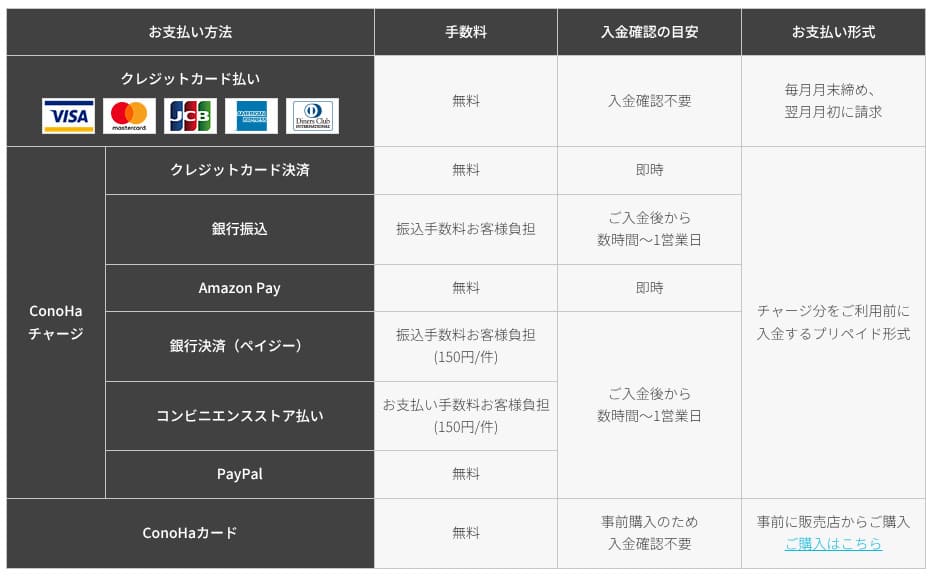

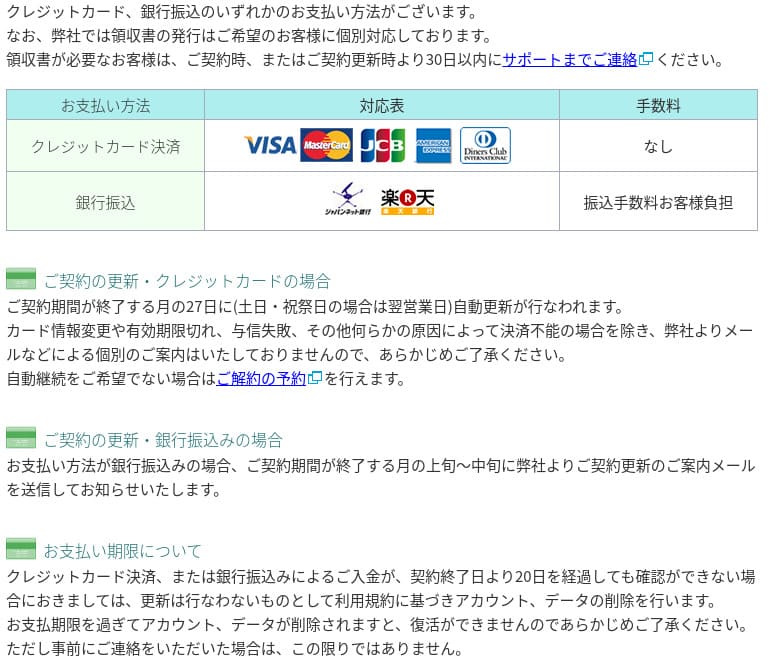
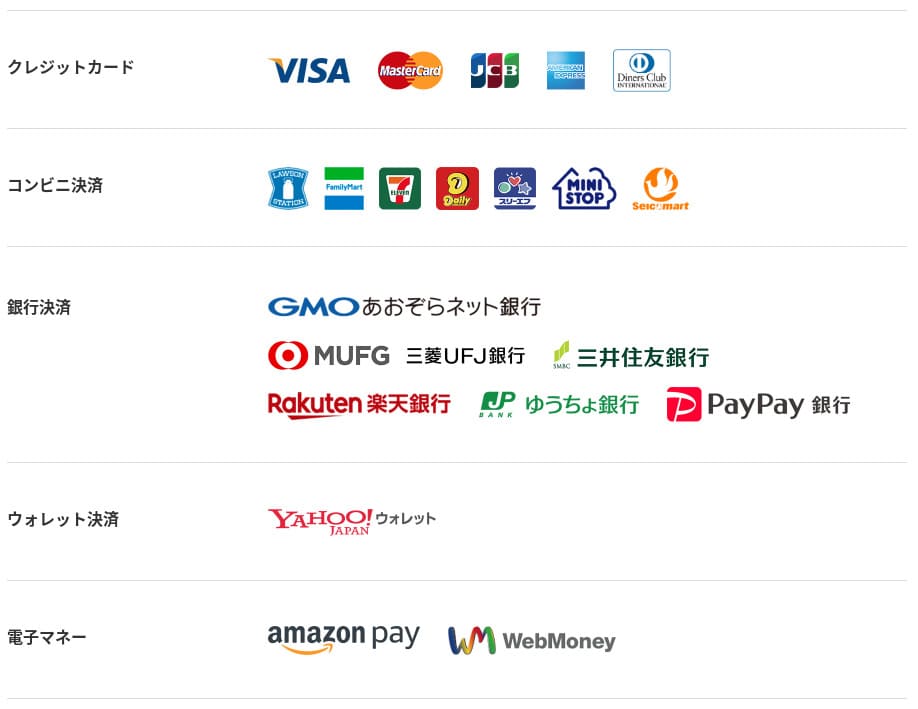
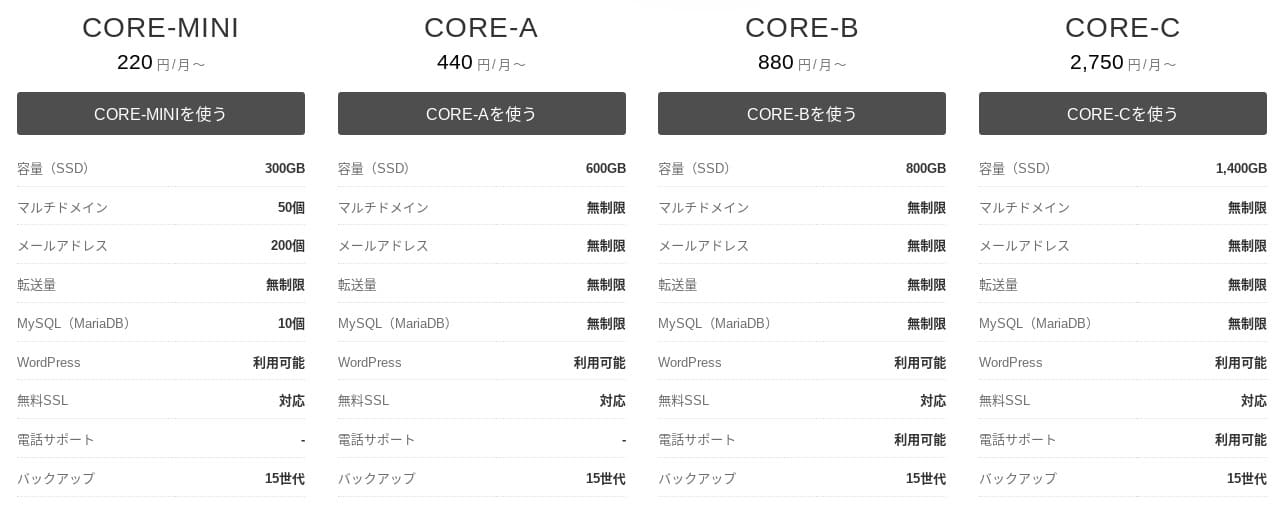
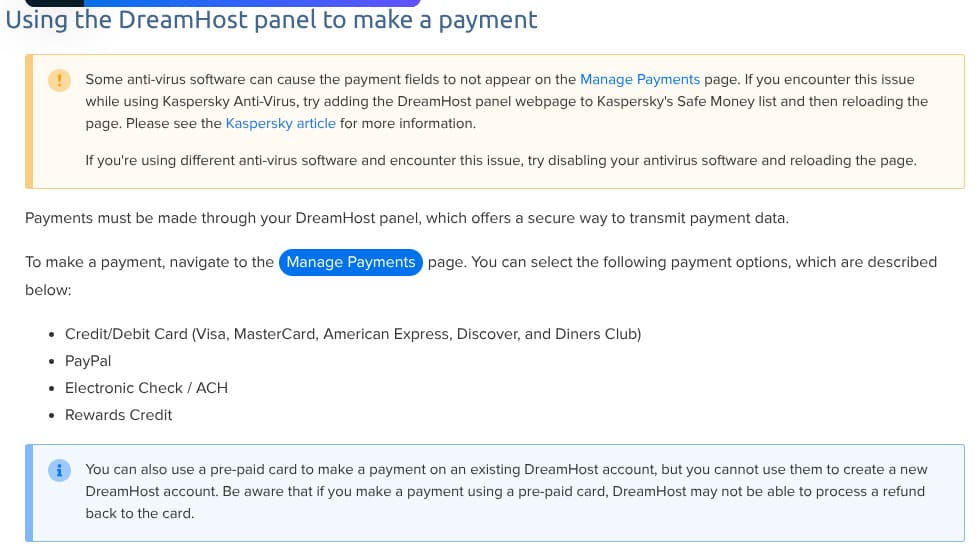
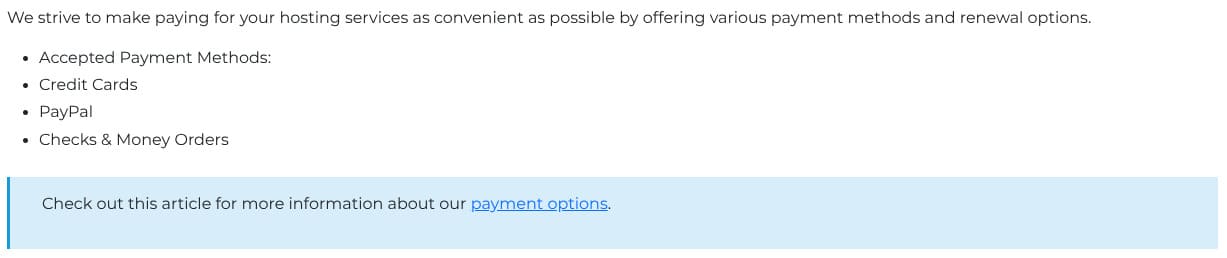
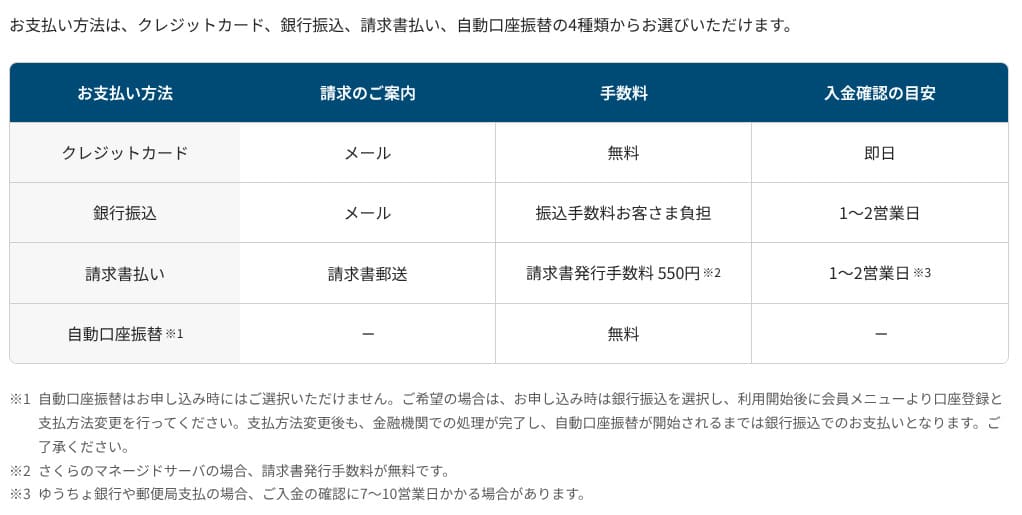
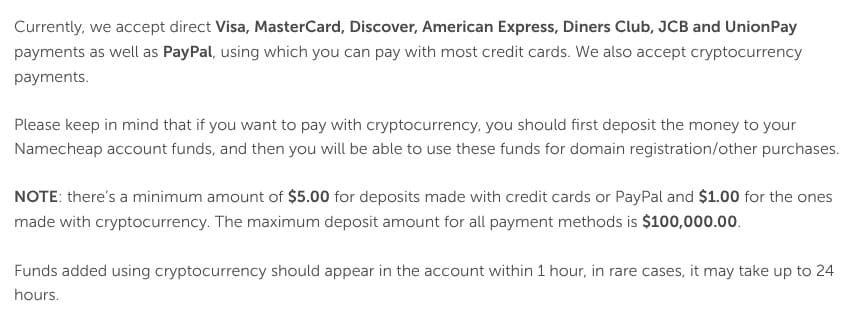

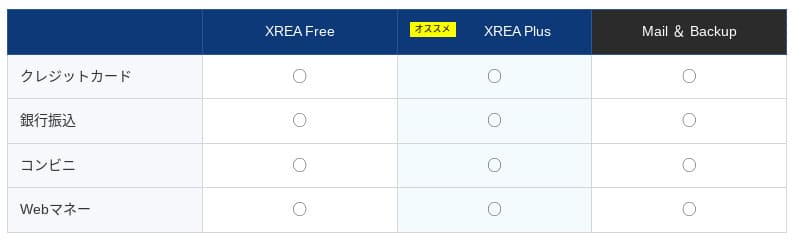
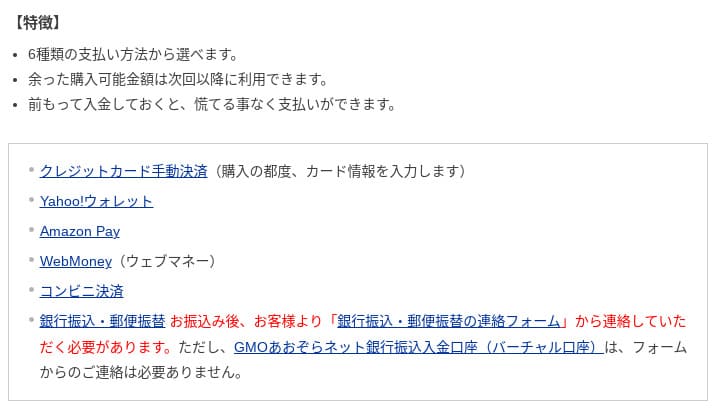
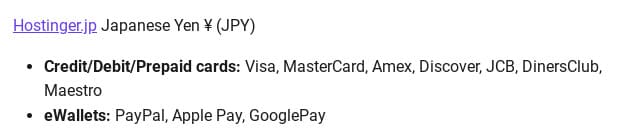
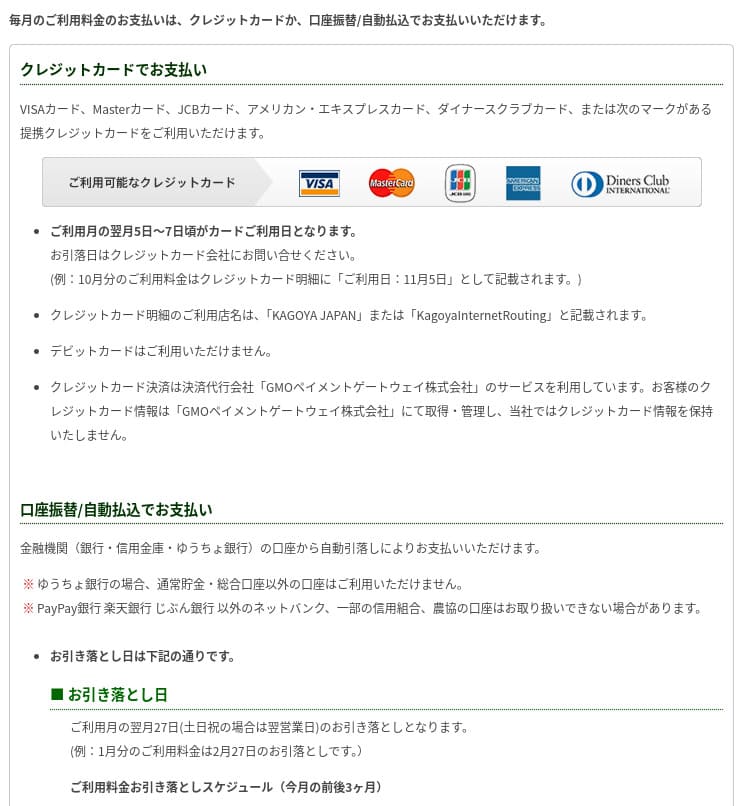



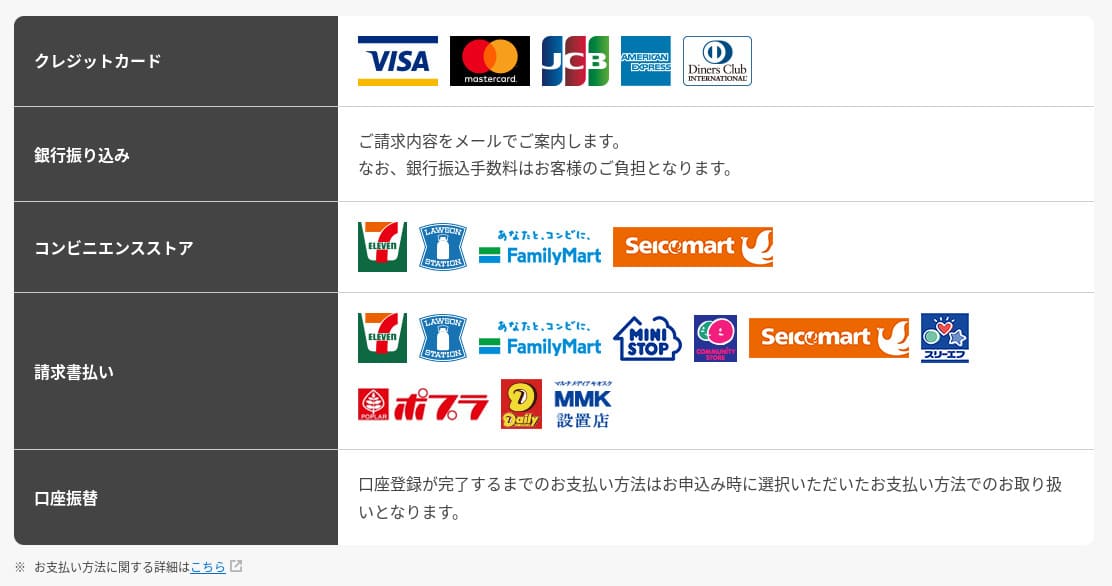

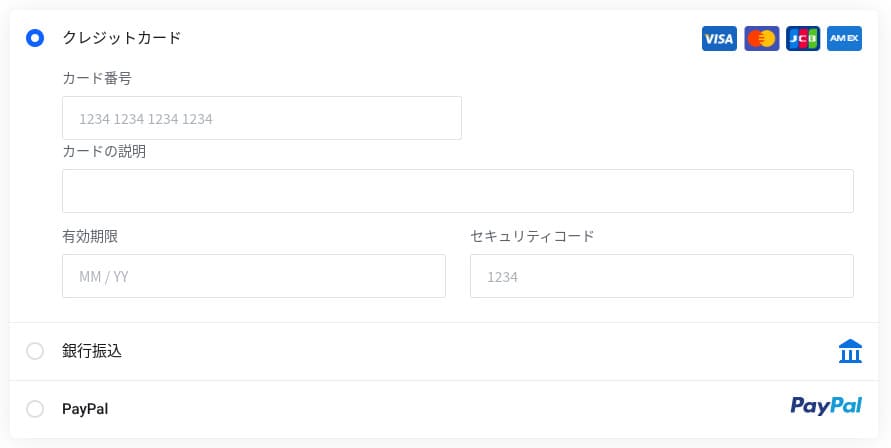
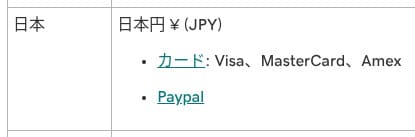
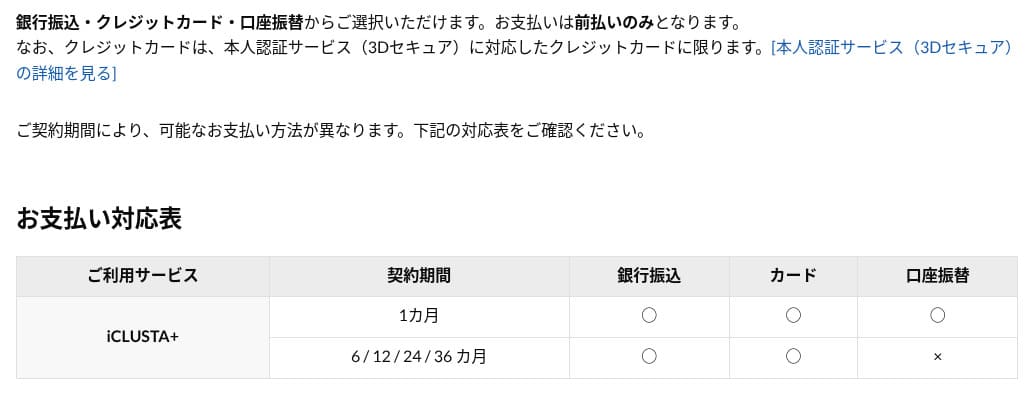
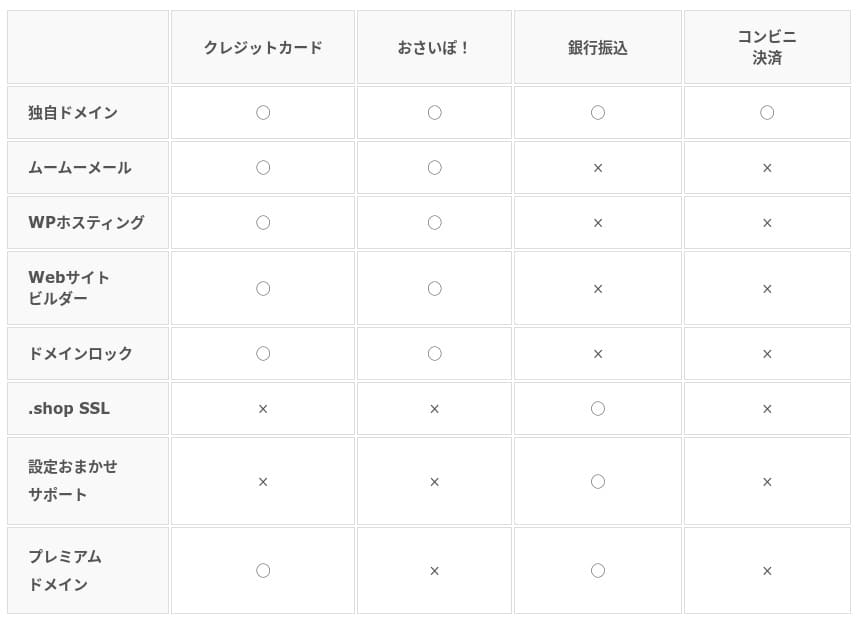
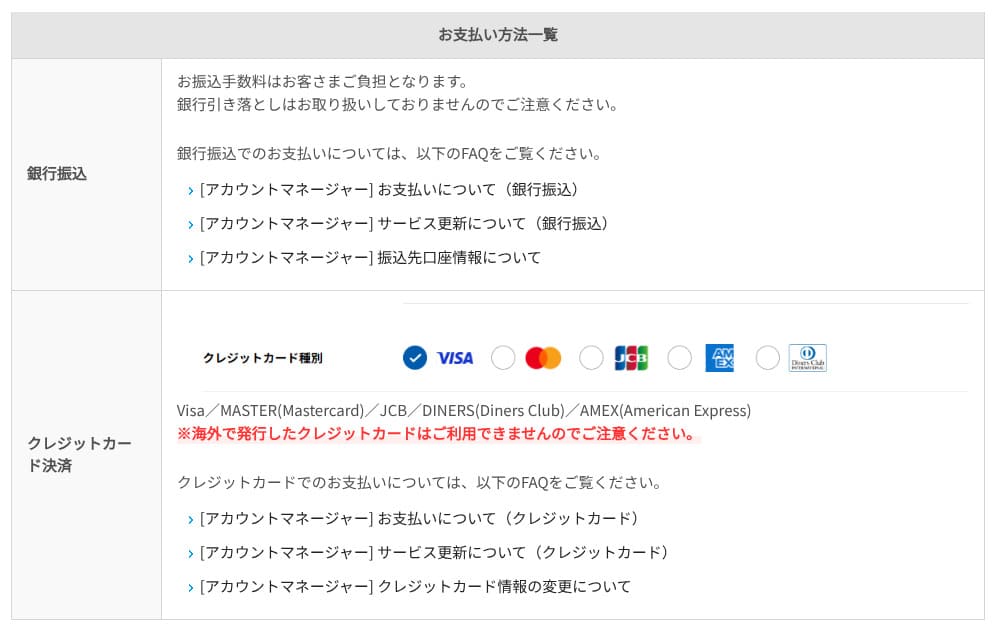
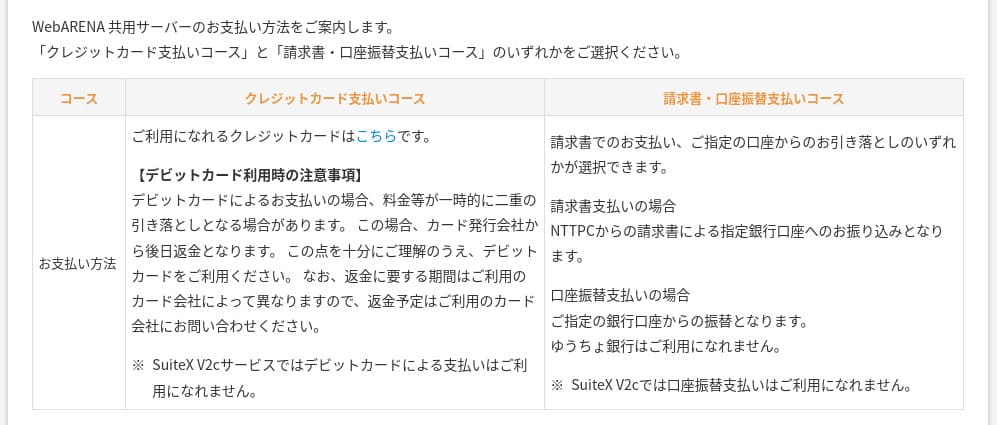
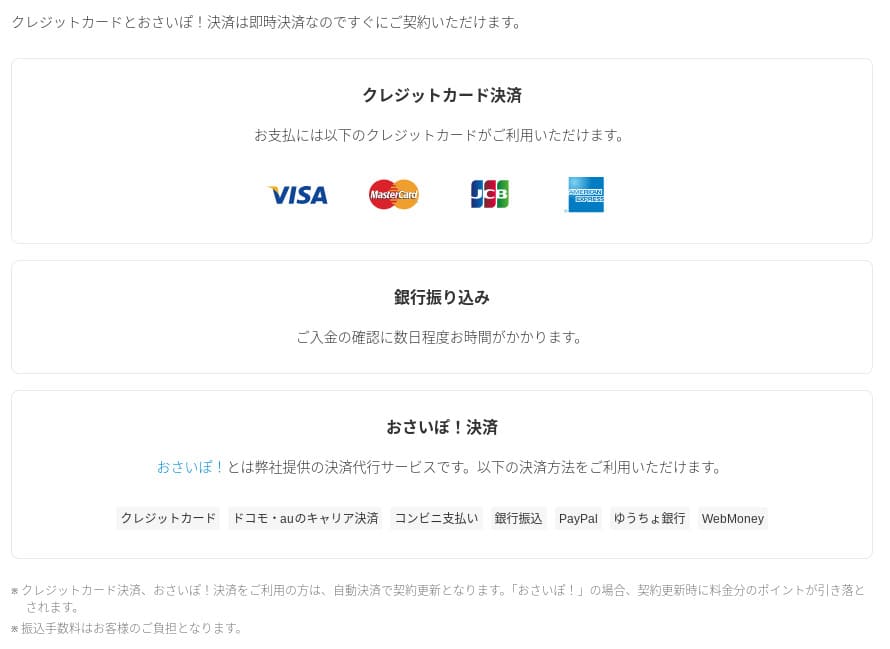
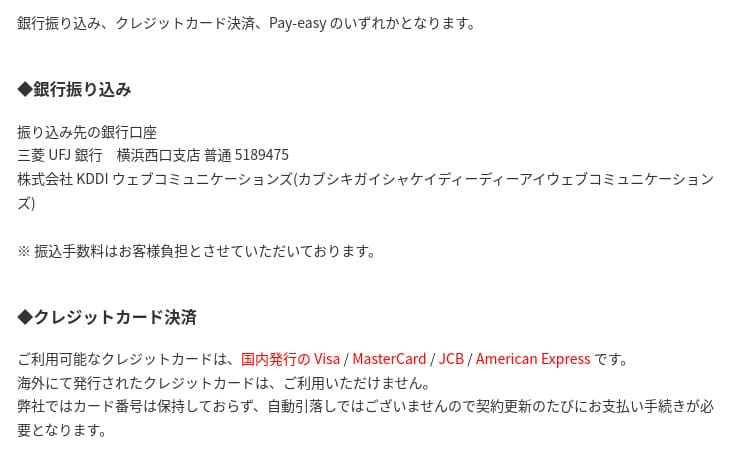
現在の支払方法はコントロールパネルから確認可能です。
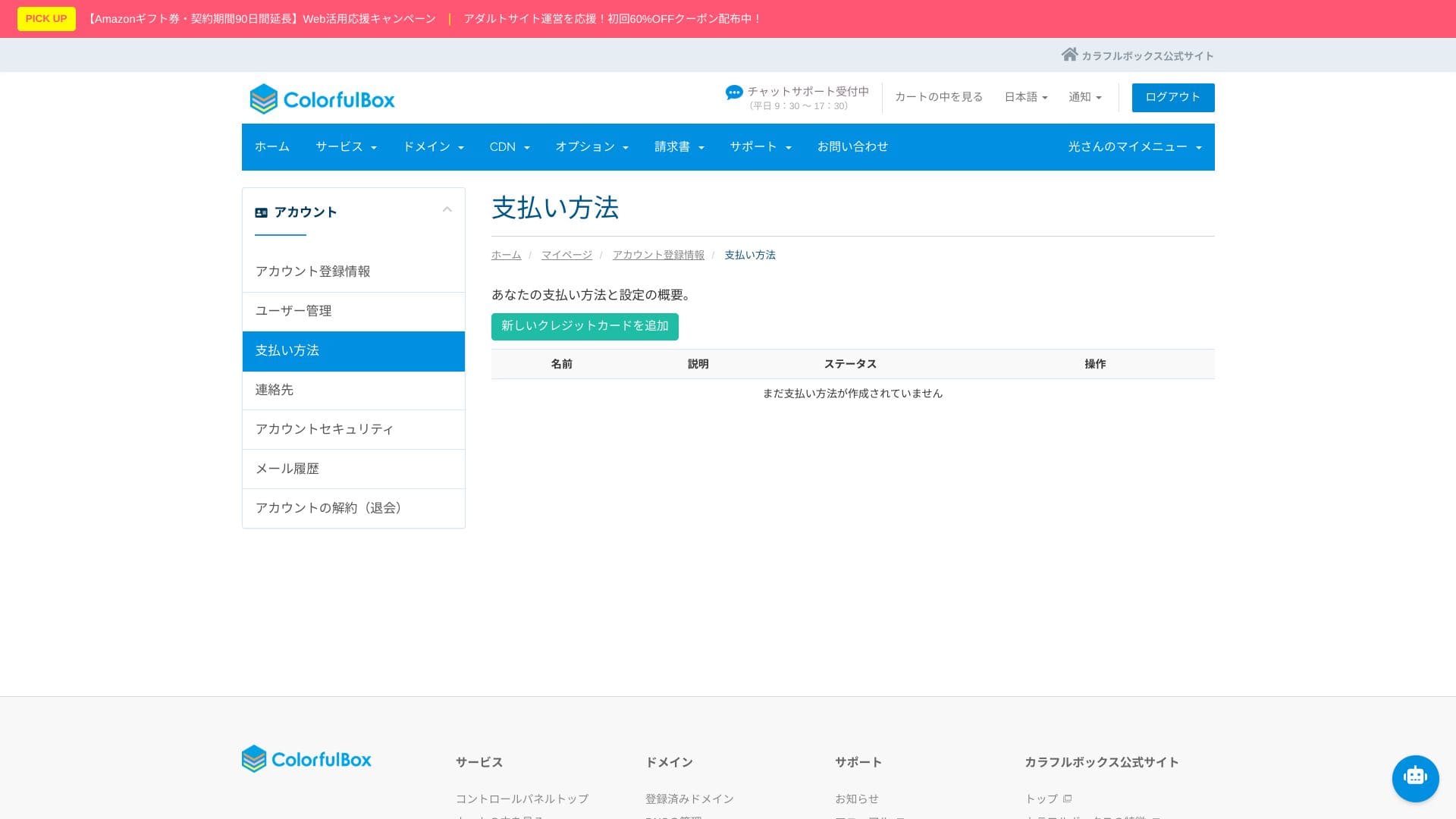
使いやすさ・サポートの評判
コントロールパネルとcPanelの使い勝手
世界シェア No.1のcPanelを日本語化して提供しています。ファイルマネージャやGit、PHP バージョン切替など開発者ツールもGUIで完結します。
- トップ画面
- 契約支払
- WordPress
- ドメイン
- バックアップ
- 帯域幅
- メールアカウント
- Cron
- DB
- ファイルマネージャー
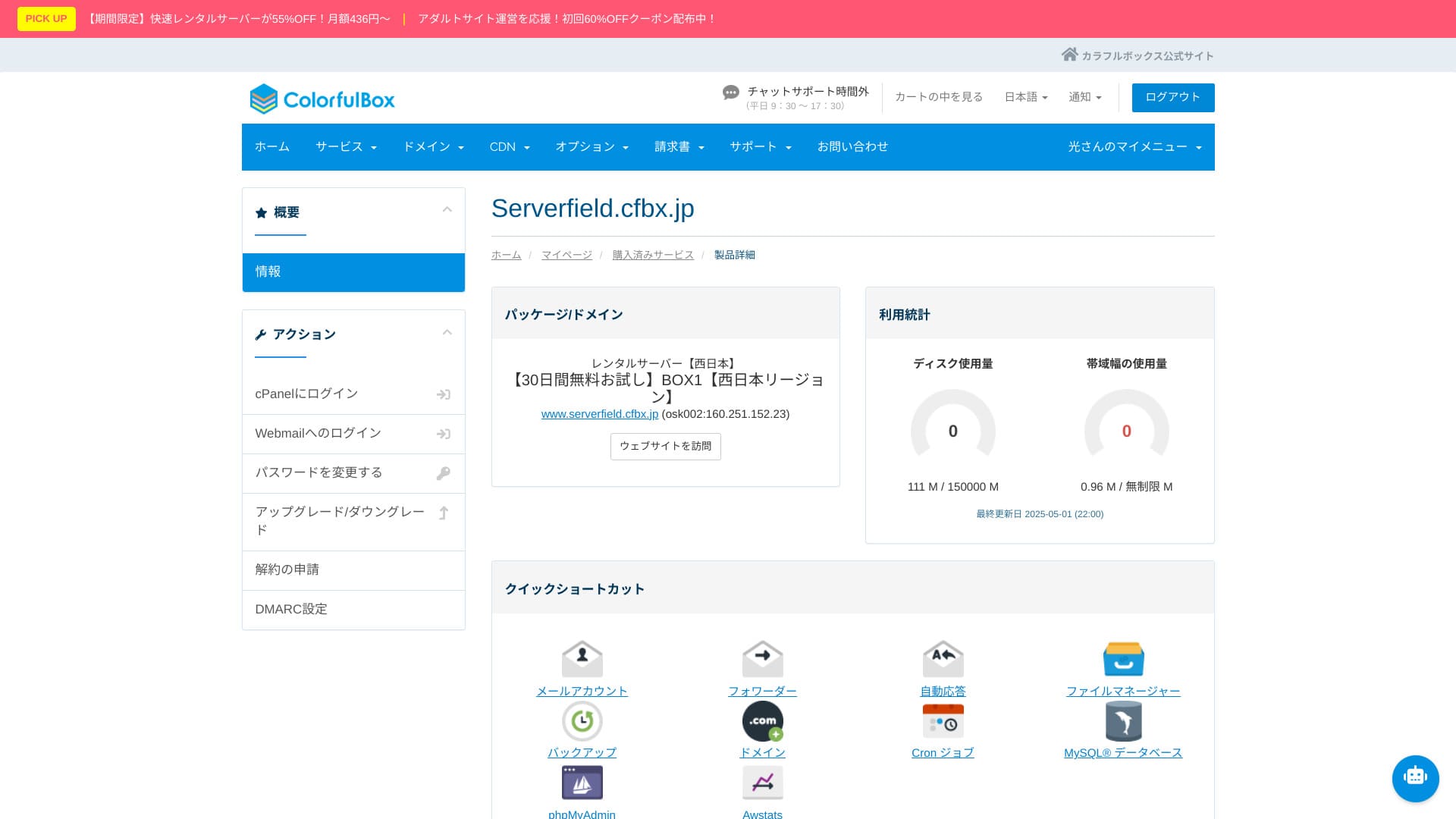
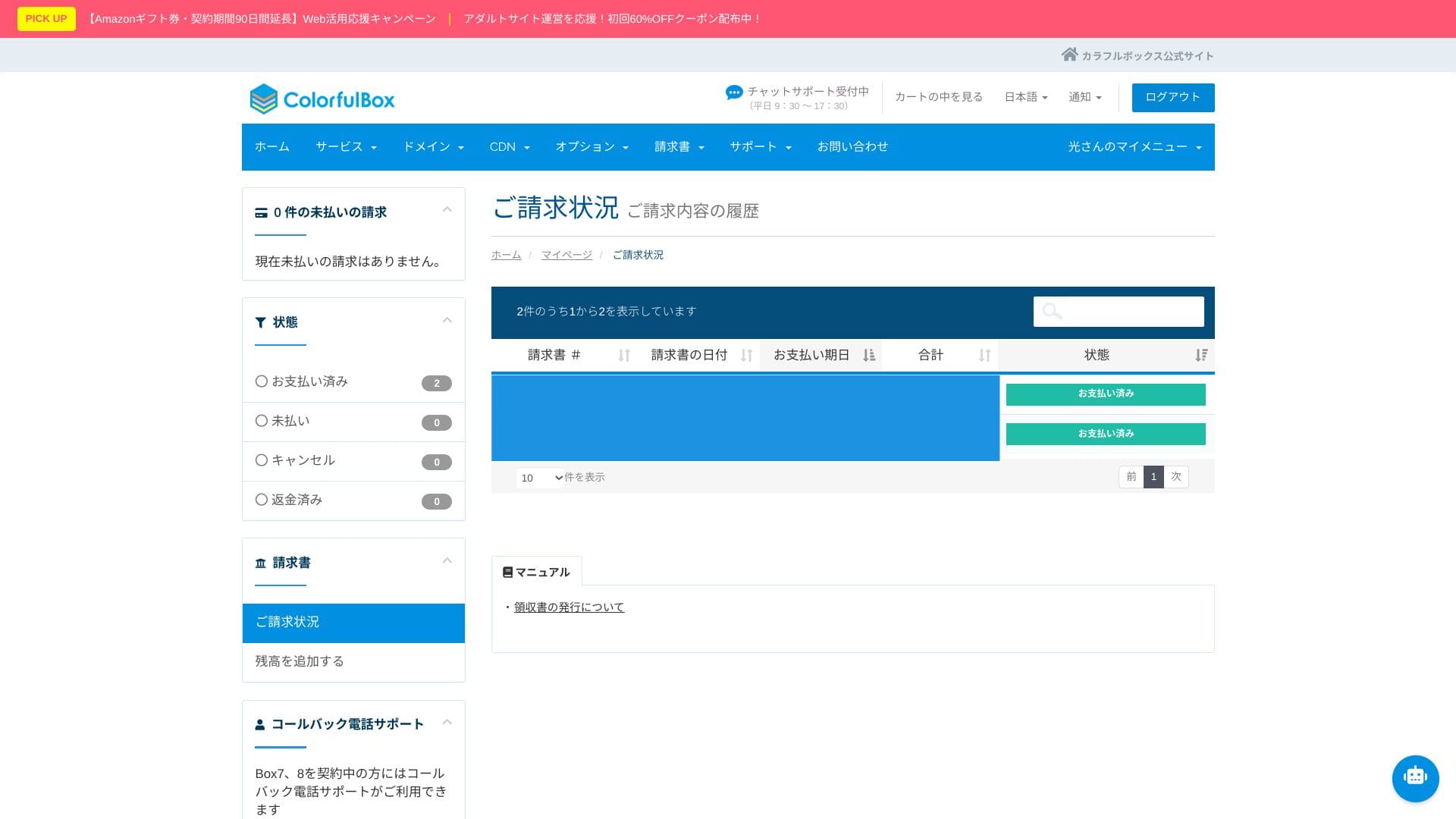
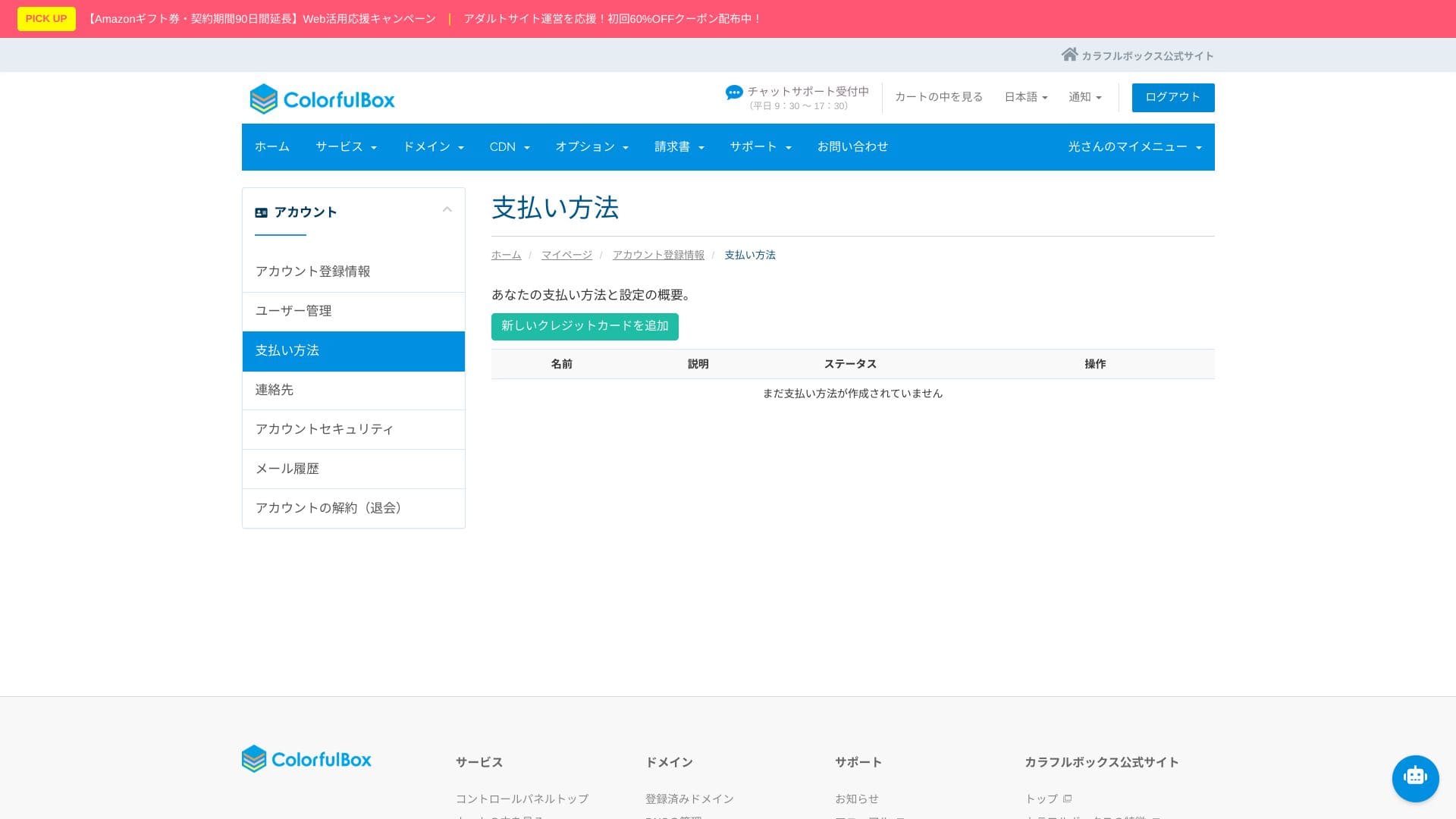
cPanelでWordPressをインストールしたり移行したり、あるいは削除したりできます。
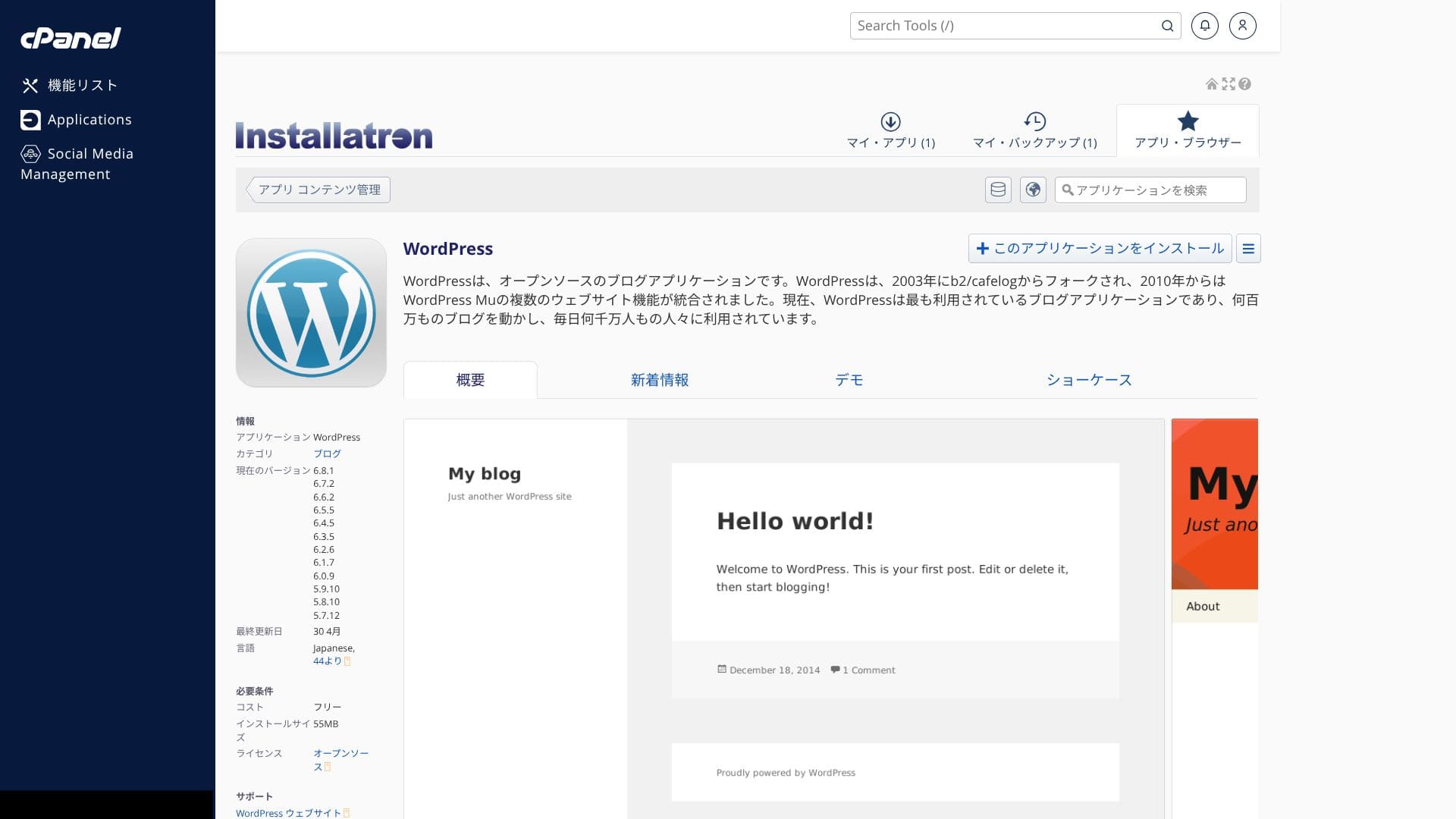
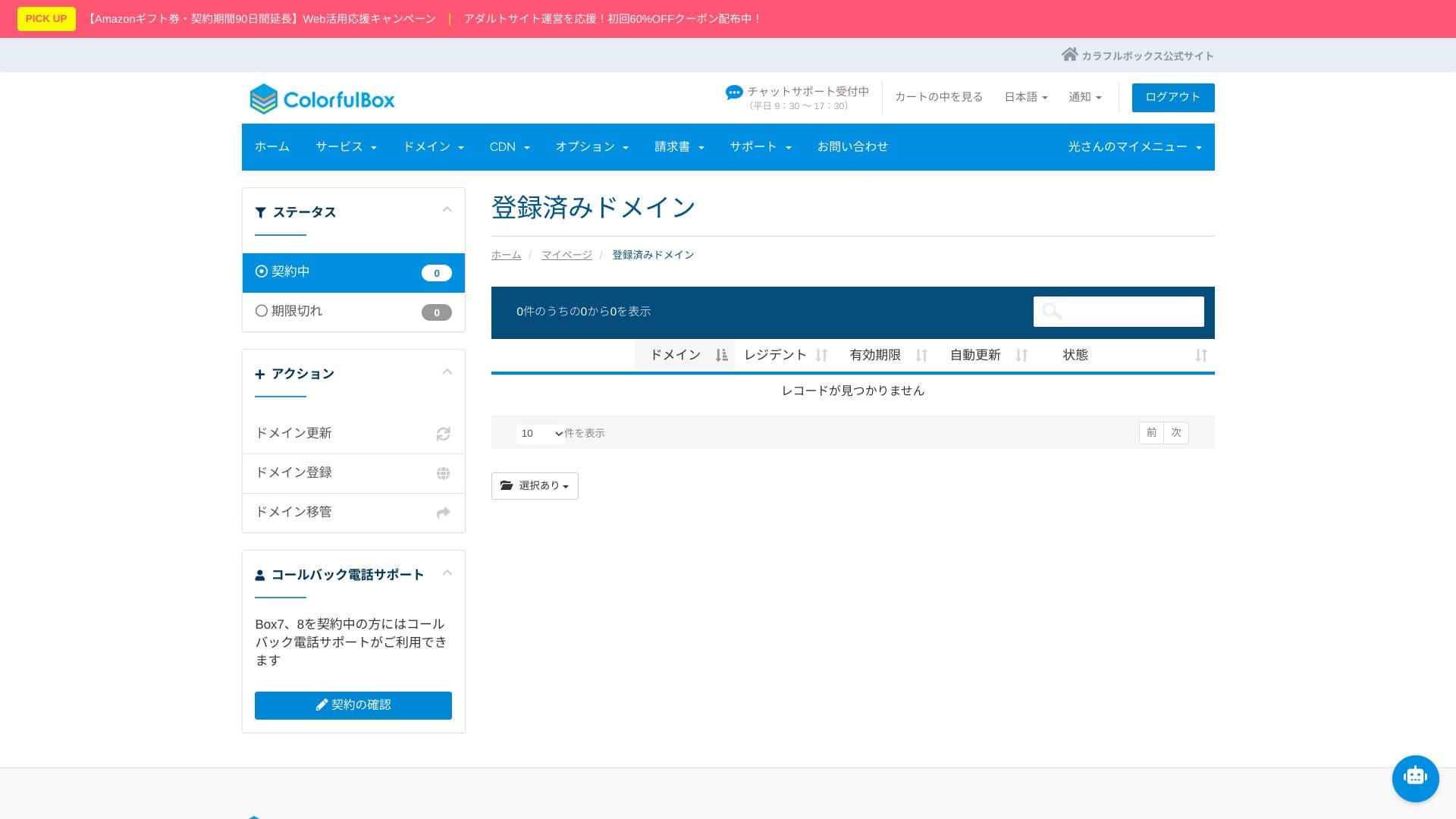
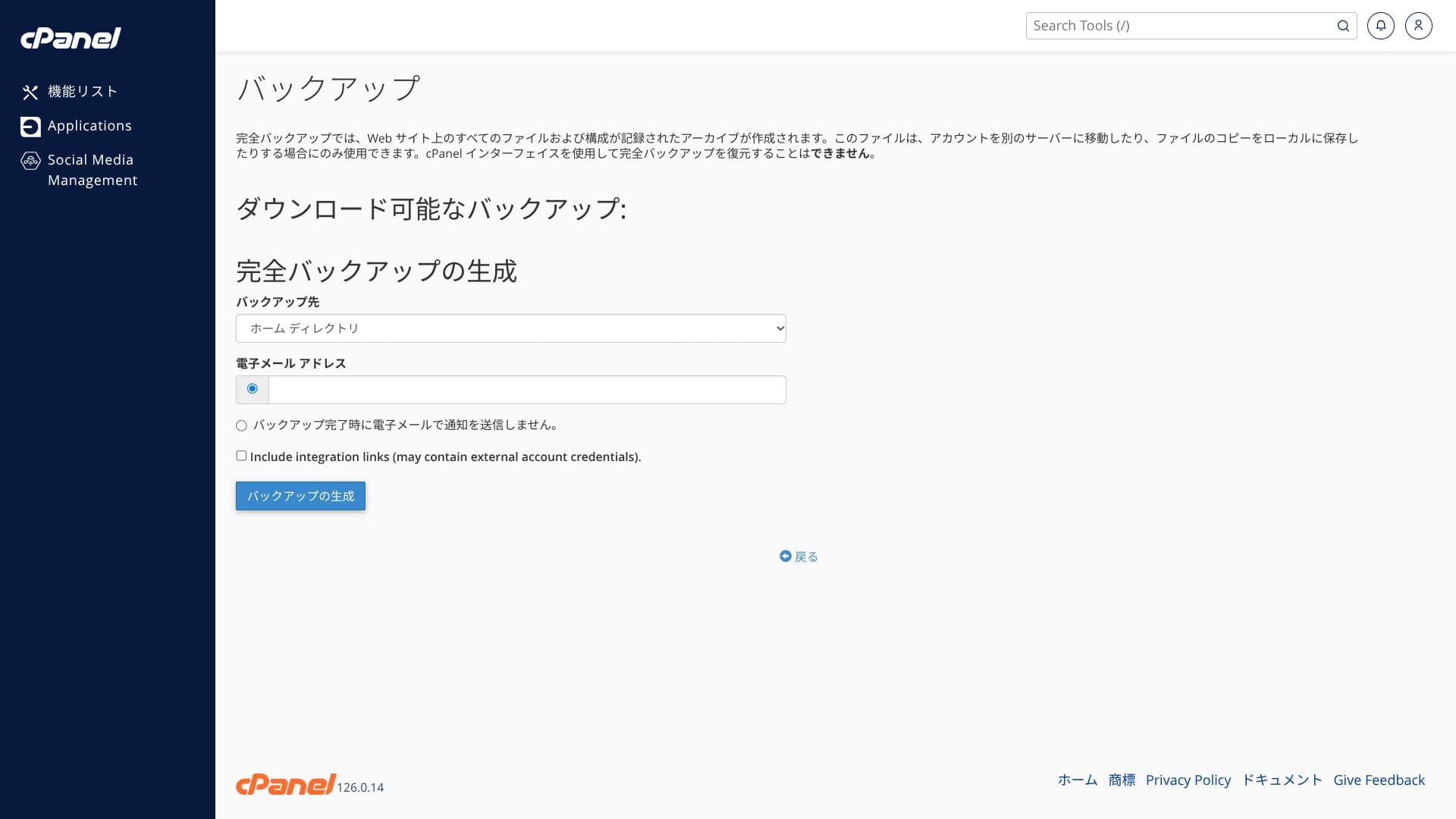
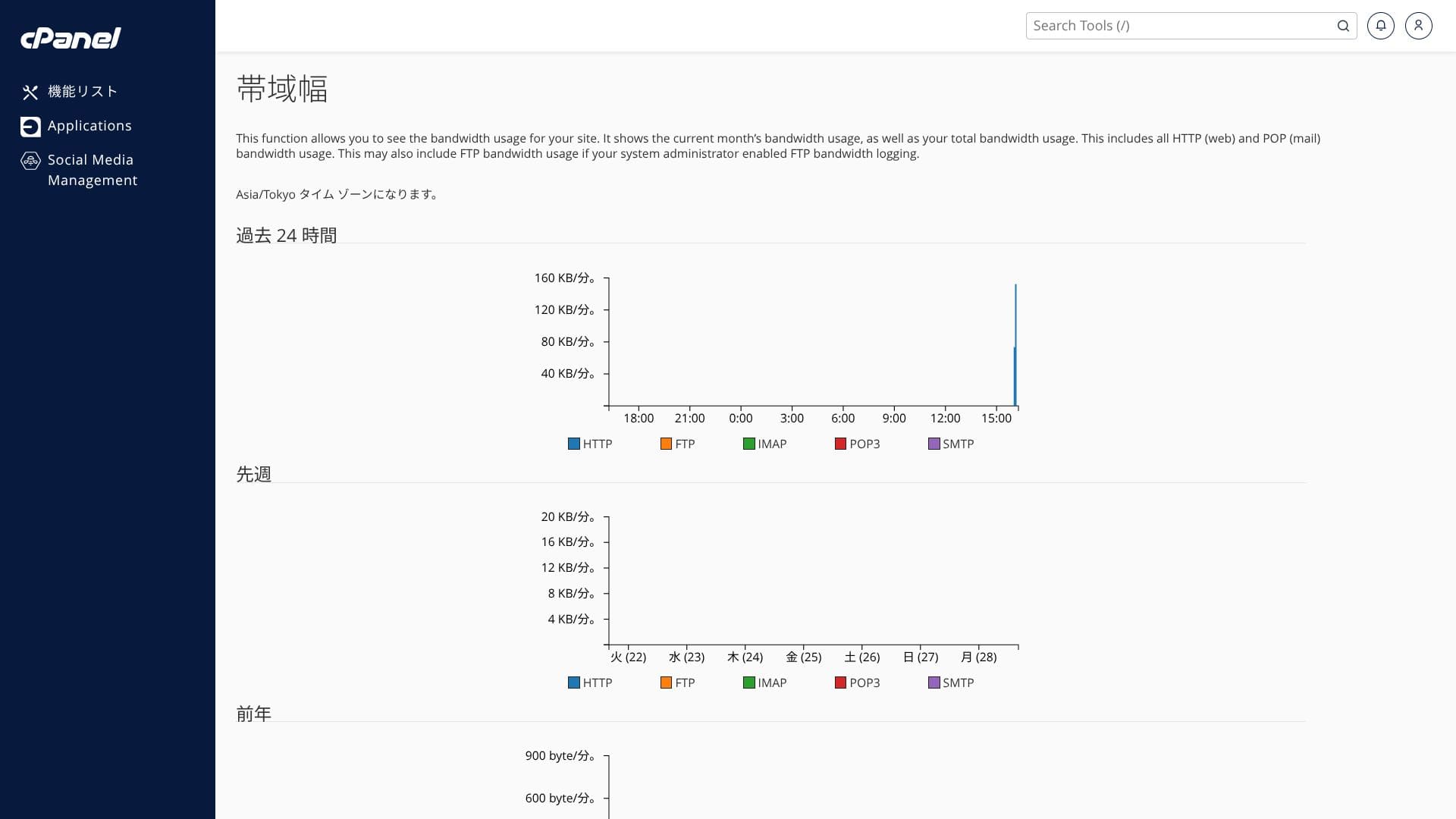
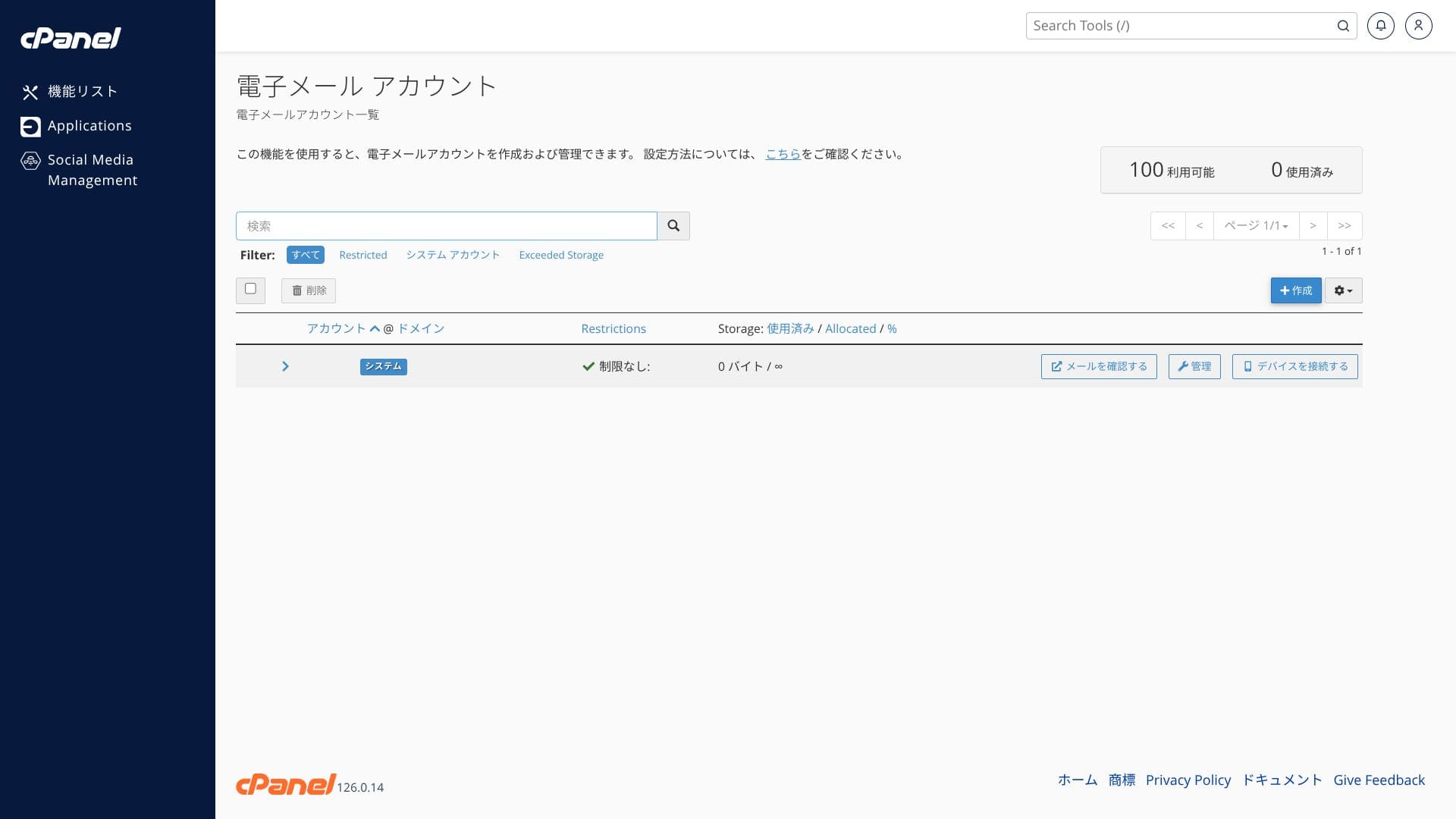
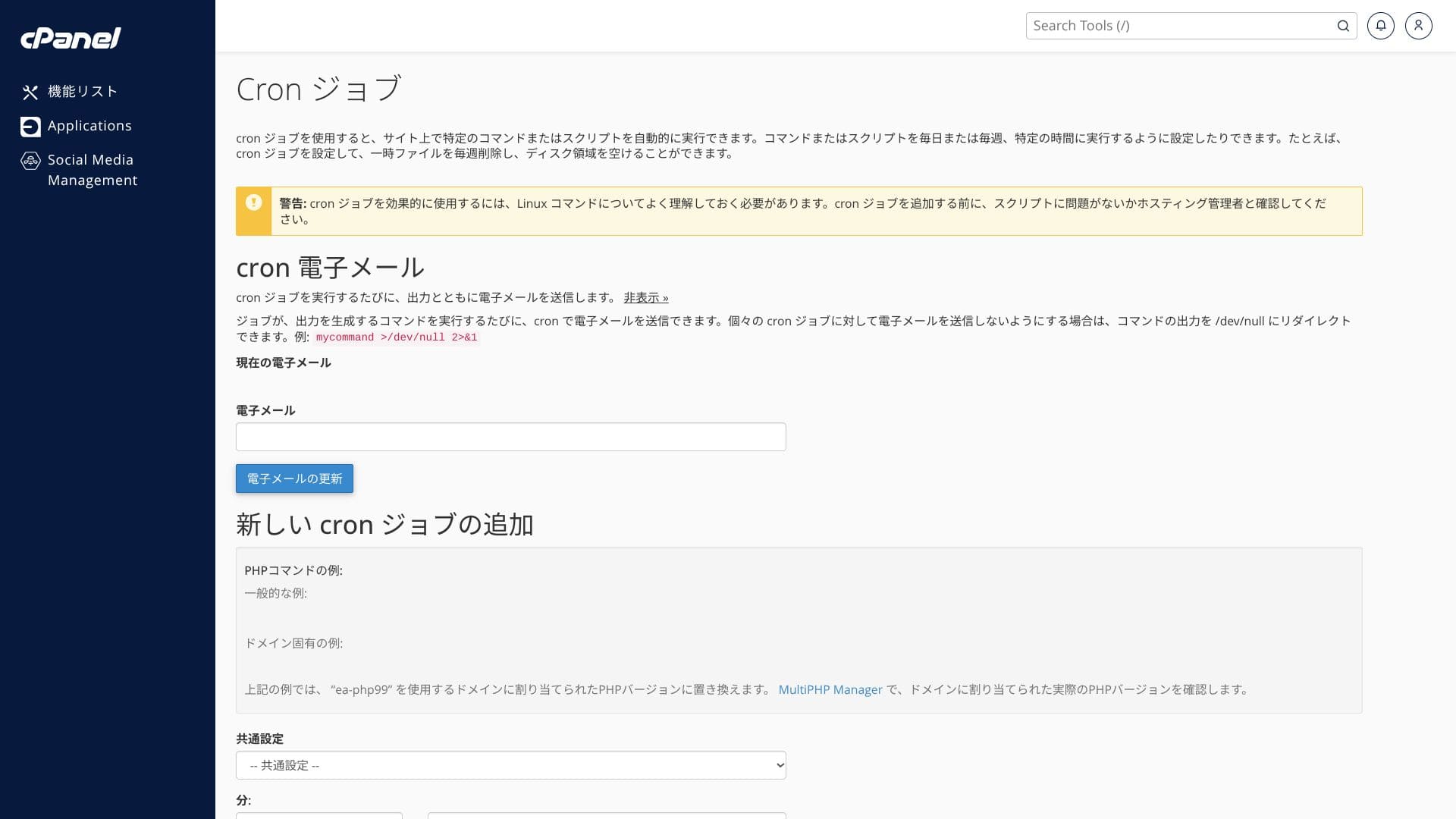
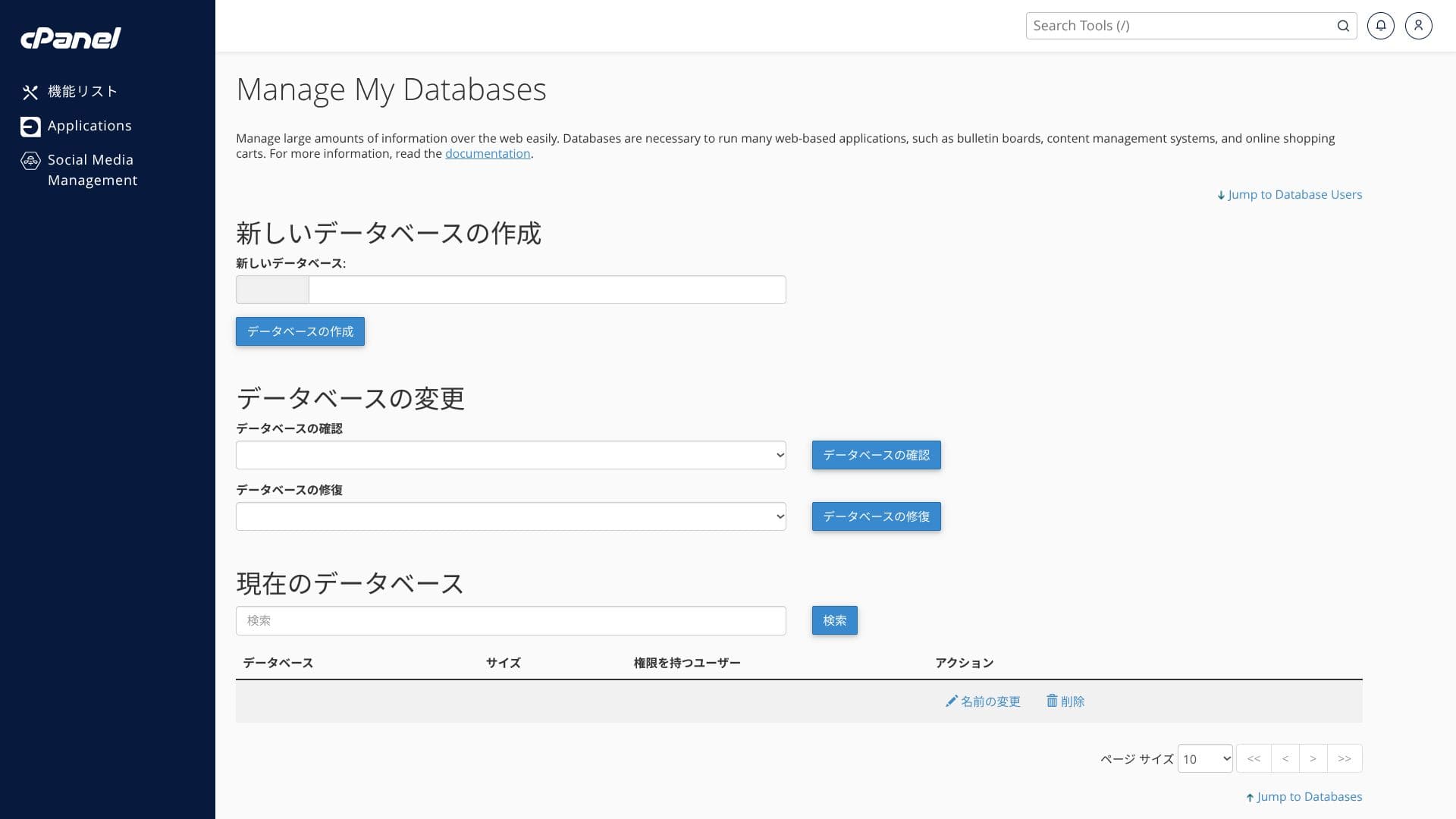
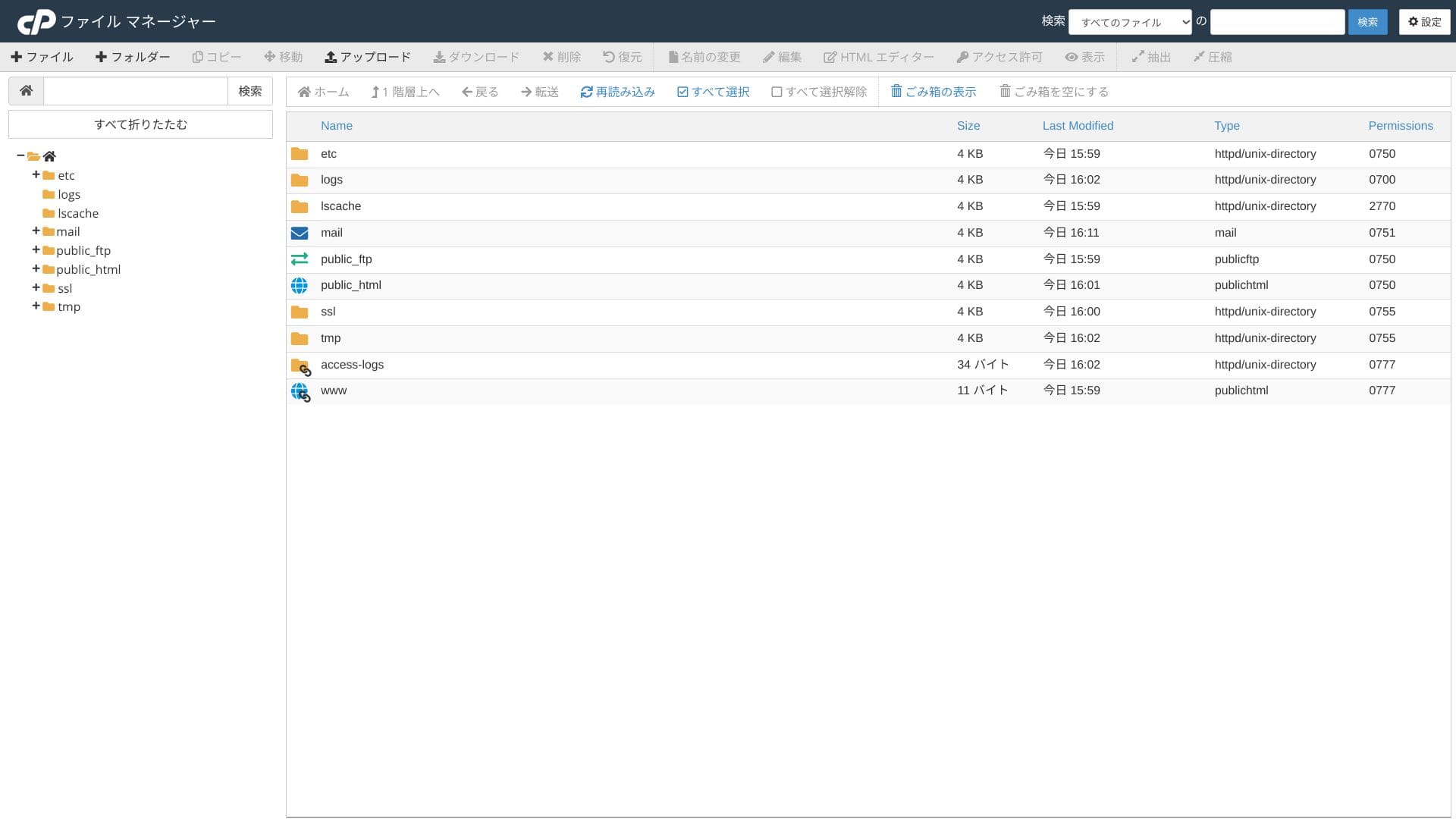
初見ではメニューが多く迷いがちです。公式マニュアルを併用するとスムーズに進められるでしょう。

カラフルボックスのコントロールパネルとcPanelの管理画面の両方から機能を追加・更新できるため、やや分かりにくく感じました。
サポート体制
カラフルボックス
![]() は、サポート体制が素晴らしいです。電話は24時間受付中です。
は、サポート体制が素晴らしいです。電話は24時間受付中です。
- 問い合わせフォーム: 24時間受付中
- LINE&ライブチャット: 平日 9:30–12:00 / 13:00–17:30
- 電話: 24時間受付中。コールバックはBOX7 以上で利用可
サポートが平日18時まで、夜間・休日はインシデント対応が自己解決というサーバーが多いため、この点は他社より優れたメリットです。

ただし、電話サポートは技術的な回答は難しい場合が多いため、契約や料金に関する相談で使いましょう。
代行サービス
初期設定代行サービス「あんしんスタート」
「あんしんスタート」で初期設定を丸ごとお任せできます。
サーバー契約後の WordPress インストールや DNS/SSL 設定を、自分で調べて設定するのは大変ですし手間がかかります。
- 簡単設定サポートパック(9,680円)
- DNS/SSLサポートパック(4,180円)
の2コースから選択できます。最短1〜3営業日でスタッフが設定を代行し、ブログ公開まで一気に進められます。
法人の場合でも、メールアドレス作成(最大3件)まで含む①を選べば、コンテンツ制作に集中してすぐにサイト運営を始められます。

「あんしんスタート」は、サーバー購入後に設定を依頼します。
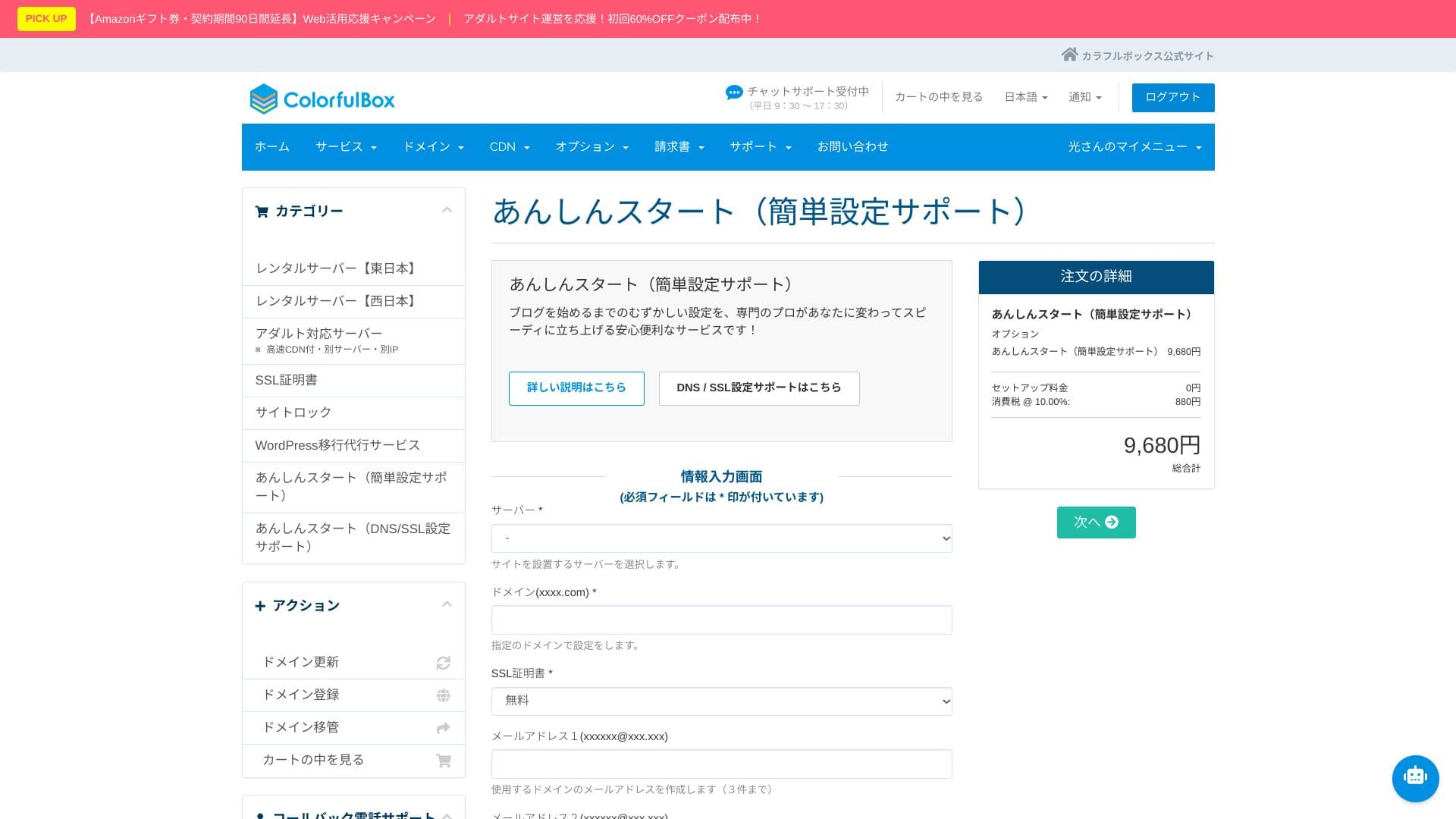
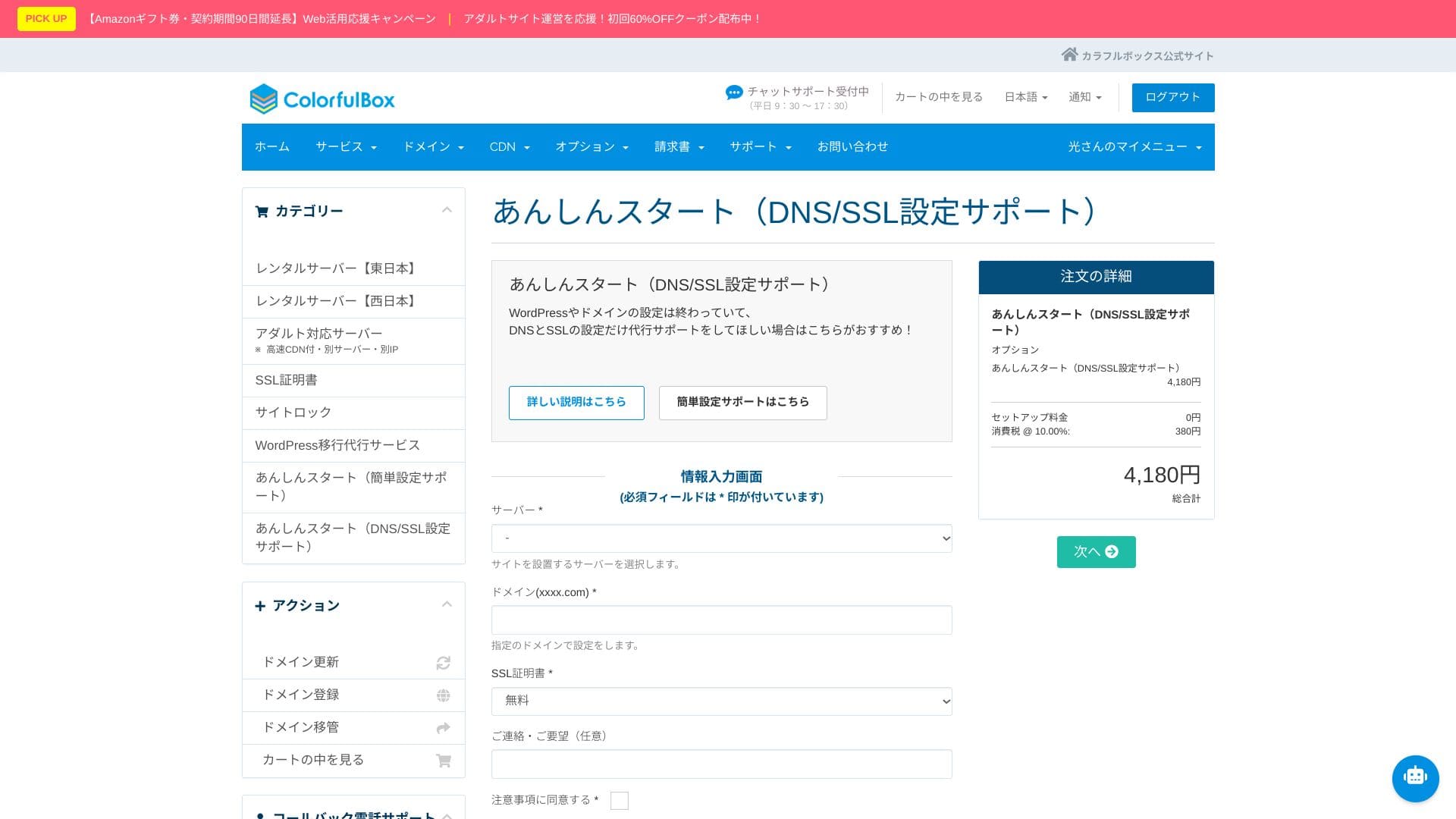
WordPress移行代行サービス
WordPress移行代行サービスでサイト引っ越しもプロにお任せ
「他社サーバーからカラフルボックス
![]() に移したいけど、データ損失や表示崩れが怖い…」という方におすすめなのがWordPress移行代行サービス です。専門スタッフがバックアップ取得からデータベース移転、動作確認まで一括対応してくれます。申し込みから最長5営業日で完了するのでダウンタイムの心配も最小限に抑えられます。
に移したいけど、データ損失や表示崩れが怖い…」という方におすすめなのがWordPress移行代行サービス です。専門スタッフがバックアップ取得からデータベース移転、動作確認まで一括対応してくれます。申し込みから最長5営業日で完了するのでダウンタイムの心配も最小限に抑えられます。
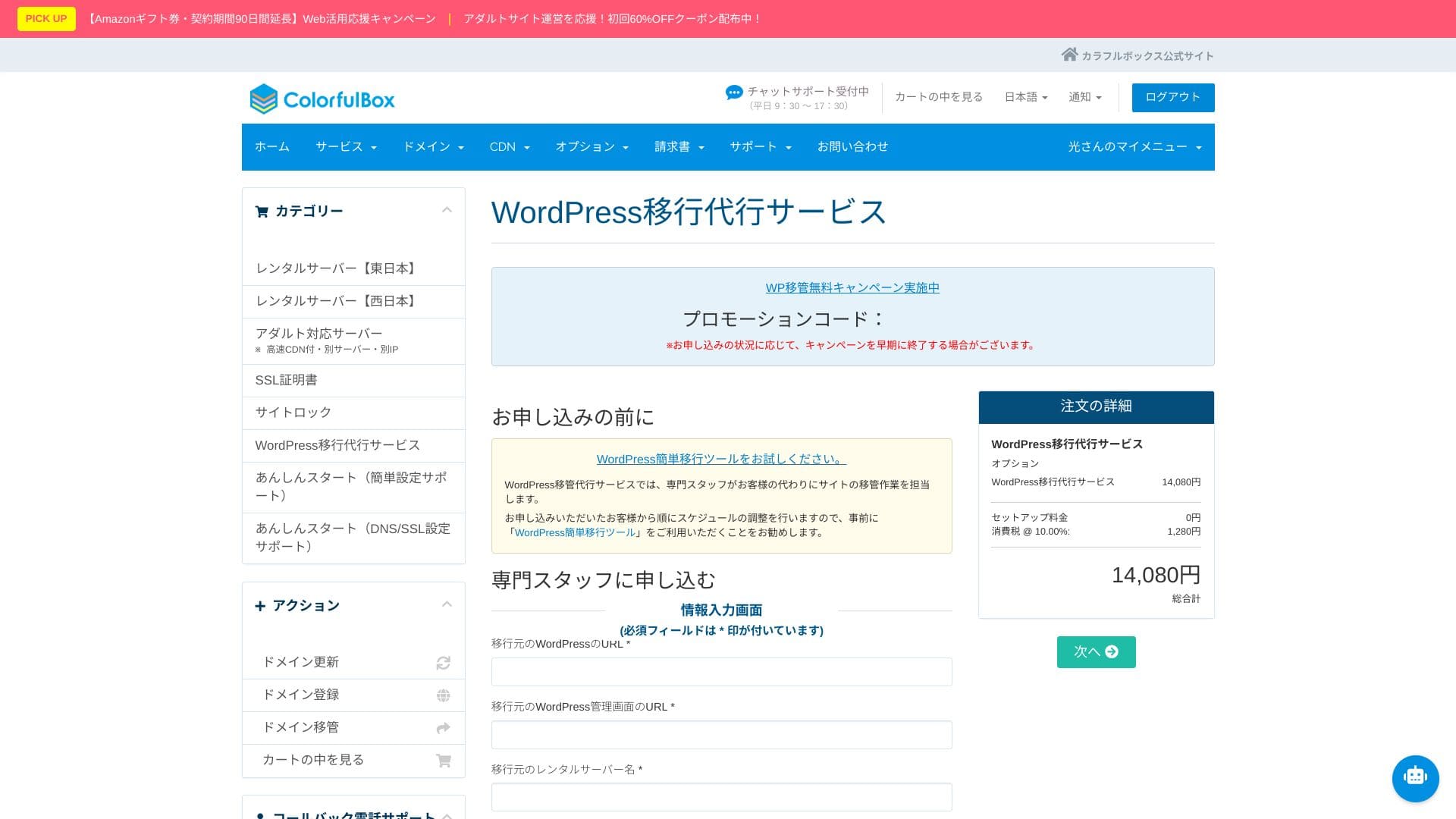

“引っ越し作業に時間を取られるくらいなら記事更新に集中したい”
そんな方は、移行代行サービスを使って最短&ノーリスクで新環境へ移転しましょう。
マニュアル / FAQ
公式ヘルプセンターに 400 本超の日本語記事。図解付きでわかりやすく、検索性も良好です。
セキュリティ & バックアップの評判
Imunify360
カラフルボックス
![]() は Imunify360(WAF/IPS/IDS)を標準搭載し、無料 SSL・SSH・FTP over TLS で通信を保護。攻撃検知から自動隔離までオールインワンです。
は Imunify360(WAF/IPS/IDS)を標準搭載し、無料 SSL・SSH・FTP over TLS で通信を保護。攻撃検知から自動隔離までオールインワンです。
ハッキング被害の可能性を大幅に軽減できますし、そういう被害がなければ、コンテンツ制作やビジネスに集中できます。当然、検索順位への悪影響も避けられ、サイトや会社への信頼も高められます。
地域別自動バックアップ
バックアップも優秀です。東西リージョン分散で 14 世代分の自動バックアップが毎日取得されます。
バックアップはリージョンをまたいで保存される仕組みです。ですから仮に、東日本で障害が起きても、西日本側のバックアップから復元できます。これにより「サーバーもバックアップも同じ場所で丸ごと停止」という最悪の事態を避けられます。

あらゆる災害の可能性を考えると、東京都と大阪府という物理的距離のあるサーバーにデータを置けるのは安心です。
災害リスク分散は取引先への説明資料や公的案件でも高く評価されるはずです。さらに、国内リージョン間なのでデータは日本国外に出ず、個人情報の越境リスクも心配ありません。
まとめ
カラフルボックス
![]() は 「高速 LiteSpeed」「大容量 SSD」「遠隔地バックアップ」「Imunify360」 を武器に、個人ブログから中小企業サイトまで幅広く対応できる国産ホスティングです。
は 「高速 LiteSpeed」「大容量 SSD」「遠隔地バックアップ」「Imunify360」 を武器に、個人ブログから中小企業サイトまで幅広く対応できる国産ホスティングです。
- 向いている人
- 複数 WordPress をまとめて運用しつつコストを抑えたい
- バックアップとセキュリティを丸投げしたい
- LiteSpeed 環境や HTTP/3 を試してみたい
- 気を付けたい人
- 大容量動画やライブ配信など帯域を長時間占有するサイト
上記ポイントを踏まえ、自身のサイト規模と運営体制にマッチするかチェックしてみてください。

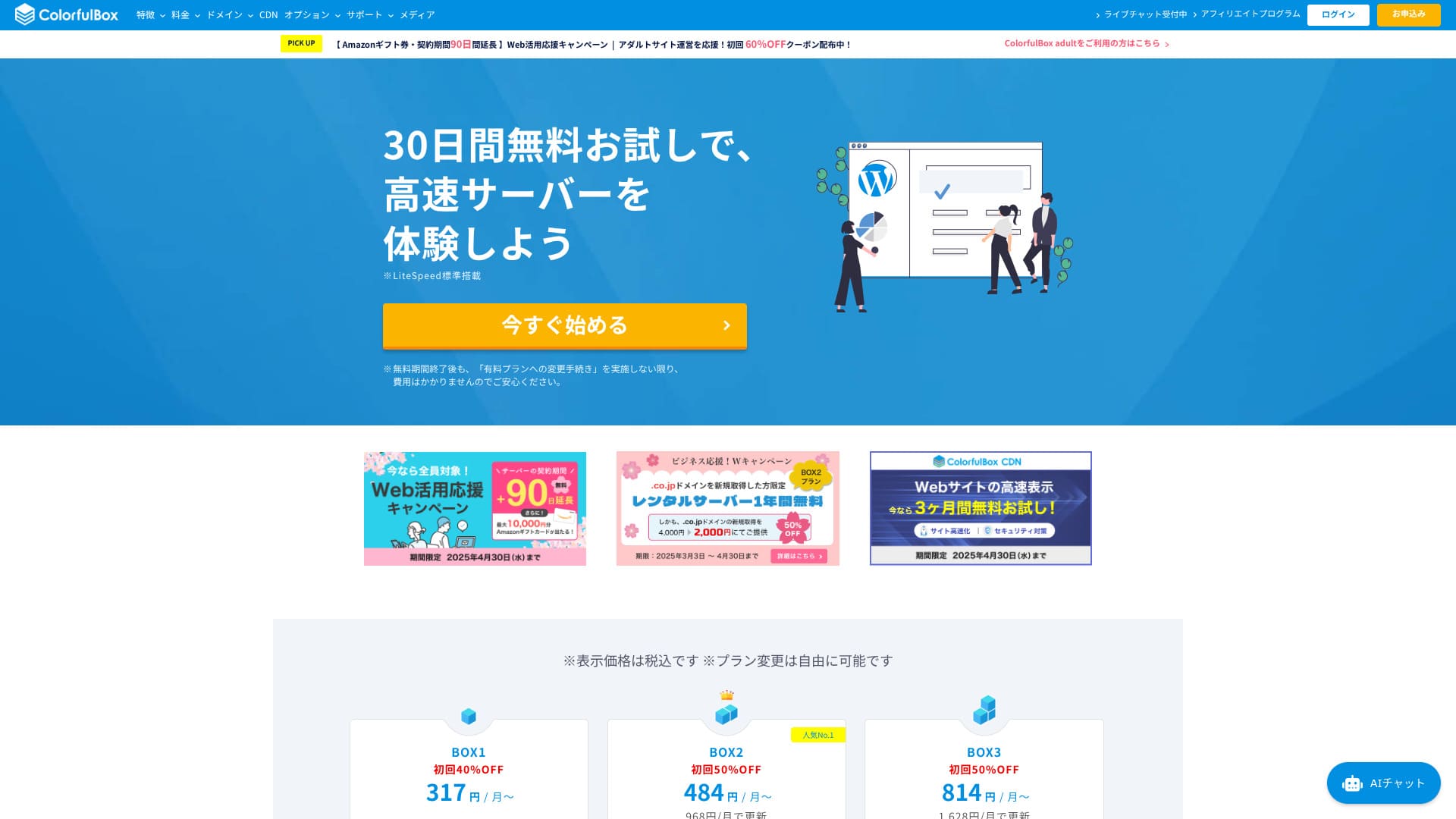
「 カラフルボックス
![]() 」は、地域別自動バックアップが優秀で安心なサーバー。8つのプランがあり、最適な性能を無駄なく利用できます。24時間サポートしてくれる数少ないレンタルサーバ―です。
」は、地域別自動バックアップが優秀で安心なサーバー。8つのプランがあり、最適な性能を無駄なく利用できます。24時間サポートしてくれる数少ないレンタルサーバ―です。